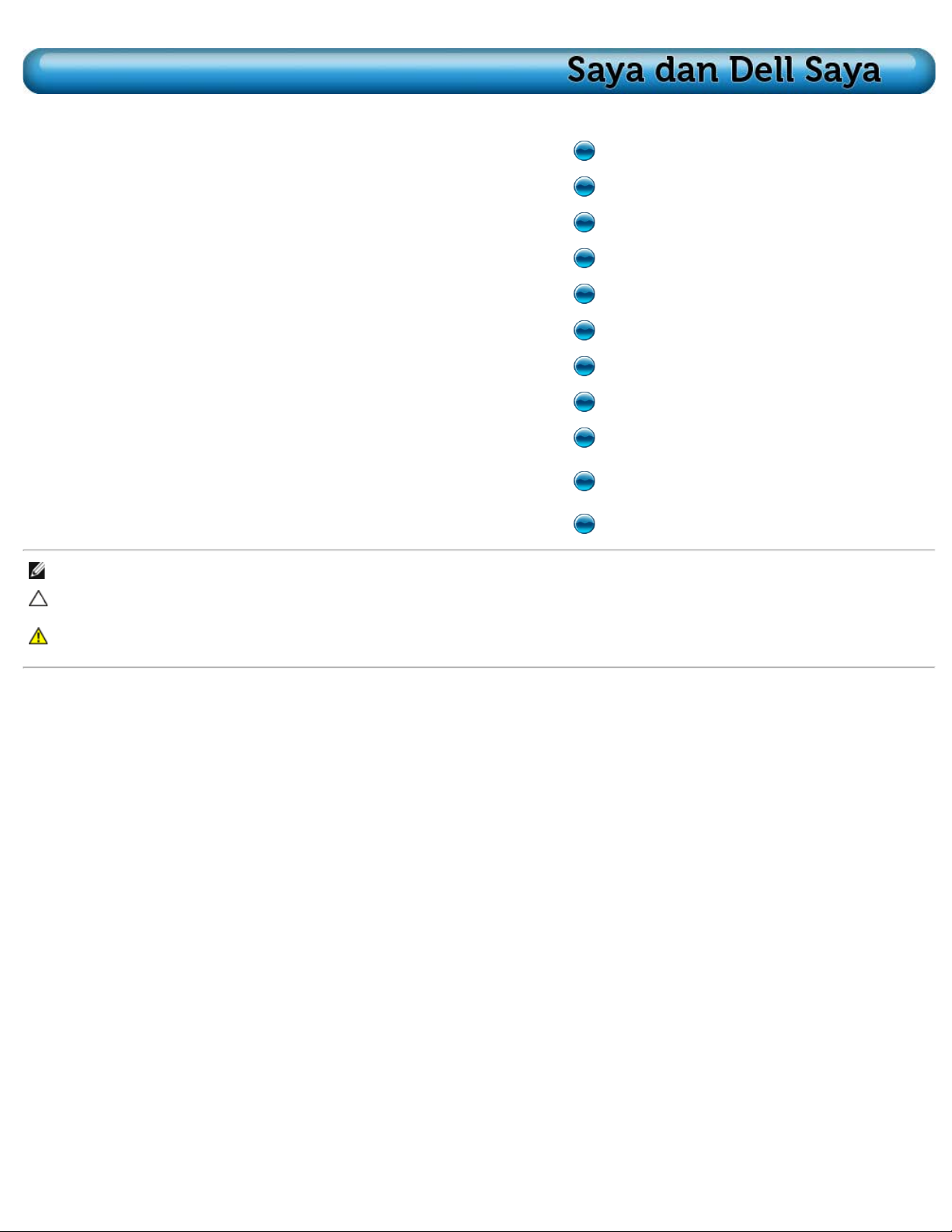
Tentang Komputer Anda
Memasang Komputer Anda
Menggunakan Komputer
Port dan Konektor
Jaringan
Perangkat Lunak dan Aplikasi
Memulihkan Sistem Pengoperasian Anda
Diagnosis dan Penyelesaian Masalah
BIOS
Memperoleh Bantuan dan Menghubungi
Dell
Referensi
CATATAN: menunjukkan informasi penting yang membantu Anda untuk menggunakan komputer dengan lebih baik.
PERHATIAN: menunjukkan kemungkinan terjadinya kerusakan pada perangkat keras atau kehilangan data jika petunjuk yang
diberikan tidak diikuti.
PERINGATAN: menunjukkan kemungkinan terjadinya kerusakan pada properti, cedera, atau kematian.
© 2011 Dell Inc. Hak cipta dilindungi undang-undang. Informasi dalam dokumen ini dapat berubah tanpa pemberitahuan sebelumnya.
Dilarang keras memperbanyak materi ini dengan cara apa pun tanpa izin tertulis dari Dell Inc. Merek dagang yang digunakan dalam teks ini: Dell™, logo
DELL, dan Inspiron™ merupakan merek dagang Dell Inc.; Intel
milik Intel Corporation di AS dan negara lainnya; logo tombol mulai Microsoft
Microsoft Corporation di Amerika Serikat dan/atau negara lain; Bluetooth
digunakan oleh Dell di bawah lisensi; Blu-ray Disc™ adalah merek dagang yang dimiliki oleh Blu-ray Disc Association (BDA) dan dilisensikan untuk digunakan
pada disk dan pemutar; Merek dagang dan nama dagang lain mungkin dipakai di dalam dokumen ini untuk merujuk pada entitas yang mengklaim merek dan
produk dagang mereka. Dell Inc. menyatakan tidak memiliki kepentingan kepemilikan apa pun terhadap merek dagang dan nama dagang selain miliknya
sendiri.
®
, Centrino®, Core™, dan Atom™ merupakan merek dagang atau merek dagang terdaftar
®
, Windows®, dan Windows adalah merek dagang atau merek dagang terdaftar
®
adalah merek dagang terdaftar yang dimiliki oleh Bluetooth SIG, Inc. dan
2011 - 06 Rev. A00
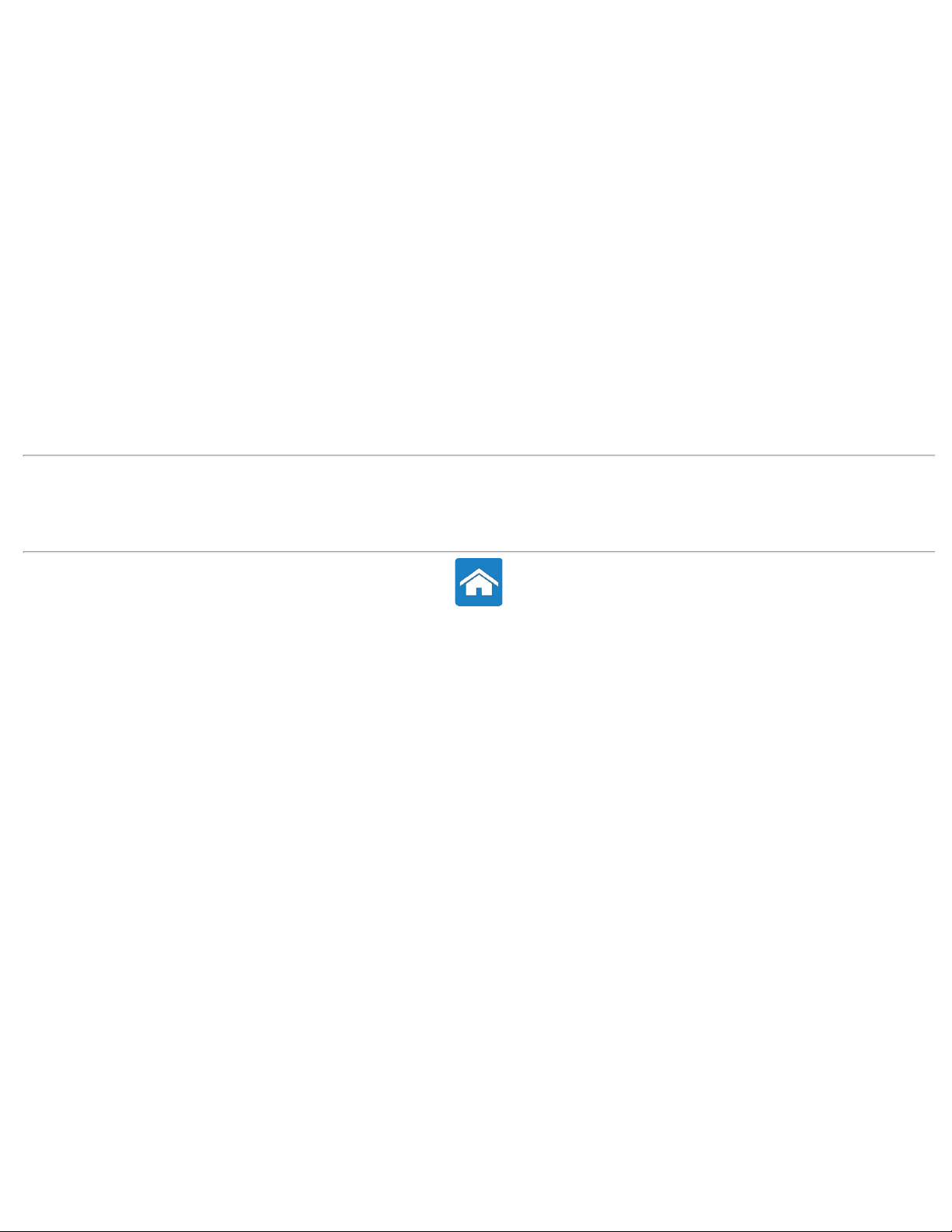
Tentang Komputer Anda
Adaptor AC Penyimpanan
Baterai Tentang Penyimpanan
Baterai Laptop Penyimpanan Internal
Baterai Sel Koin Penyimpanan yang Dapat Dipindahkan
Panel Sentuh Modul Memori
Tentang Panel Sentuh Papan Sistem
Gerakan Panel Sentuh Prosesor
Display Kipas Komputer
Tentang Display Unit Pendingin
3D Display Gemuk Termal
Display Nirkabel Kartu Video
Display Layar Sentuh TV Tuner
Keyboard Speaker
Tentang Keyboard Webcam
Keyboard dengan Lampu Latar ExpressCard
Jenis Sambungan Keyboard Perangkat Komunikasi
Informasi Terkait
Memasang Komputer Anda
Menggunakan Komputer
Perangkat Lunak dan Aplikasi
Memperoleh Bantuan dan Menghubungi Dell
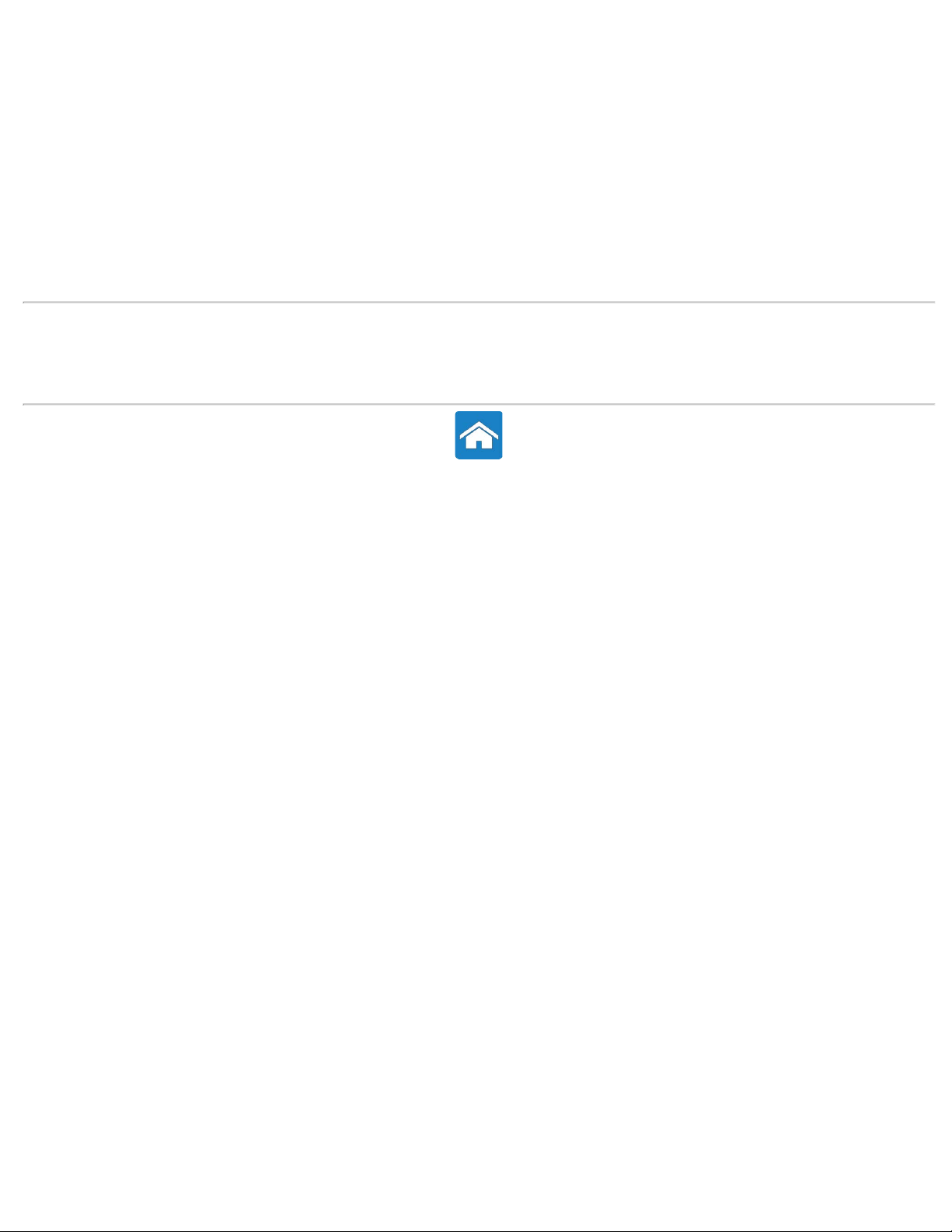
Memasang Komputer Anda
Memasang Laptop Anda Audio
Memasang Desktop Anda Mengatur Audio 5.1
Display Mengatur Audio 7.1
Memasang Display Anda Mengatur Printer
Menyiapkan Display 3D Menyiapkan Webcam
Mengatur Display Nirkabel Memasang Adaptor Nirkabel USB
Kabel Konekor Antarmuka Visual Digital
Informasi Terkait
Tentang Komputer Anda
Jaringan
Perangkat Lunak dan Aplikasi
Memperoleh Bantuan dan Menghubungi Dell
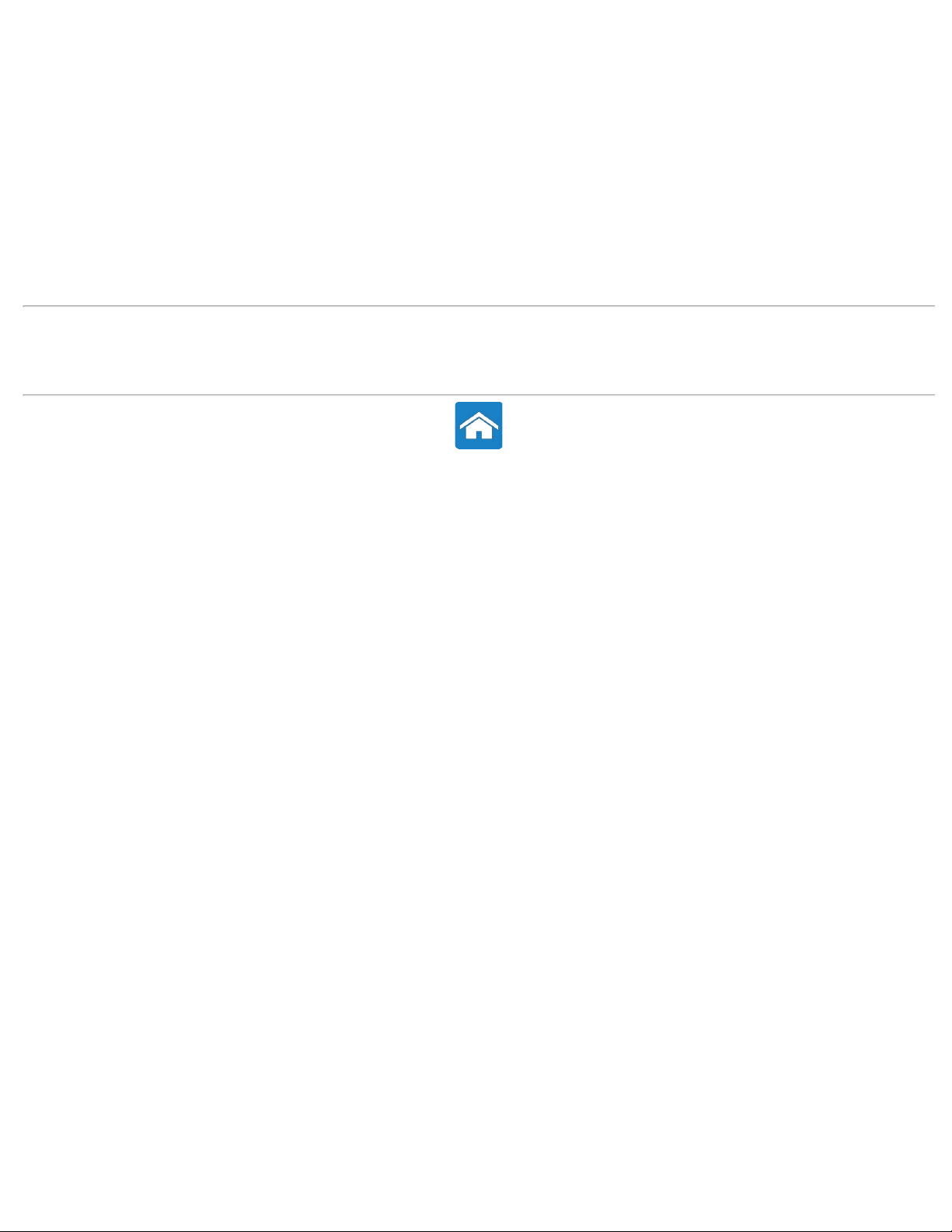
Menggunakan Komputer
Baterai Panel Sentuh
Mengisi Baterai Laptop Menggunakan Panel Sentuh
Meningkatkan Kinerja Baterai Gerakan Panel Sentuh
Keyboard Layar Sentuh
Pintasan Keyboard Menggunakan Display Layar Sentuh
Menyesuaikan Keyboard Menggunakan Gerakan Layar Sentuh
Mengubah Bahasa Masukan Keyboard
Menggunakan Panel Tombol Angka pada Komputer Laptop
Informasi Terkait
Tentang Komputer Anda
Memasang Komputer Anda
Memperoleh Bantuan dan Menghubungi Dell

Port dan Konektor
Konektor Audio
USB
Digital Visual Interface (DVI)
DisplayPort/Mini-DisplayPort
HDMI
Konektor eSATA
S/PDIF
IEEE 1394
Informasi Terkait
Tentang Komputer Anda
Memasang Komputer Anda
Memperoleh Bantuan dan Menghubungi Dell

Jaringan
Tentang Jaringan
Memasang Jaringan Anda
Memasang LAN
Memasang WLAN
Mengatur Koneksi Internet Kabel
Mengatur Sambungan Internet Nirkabel
Informasi Terkait
Memasang Komputer Anda
Port dan Konektor
Memperoleh Bantuan dan Menghubungi Dell
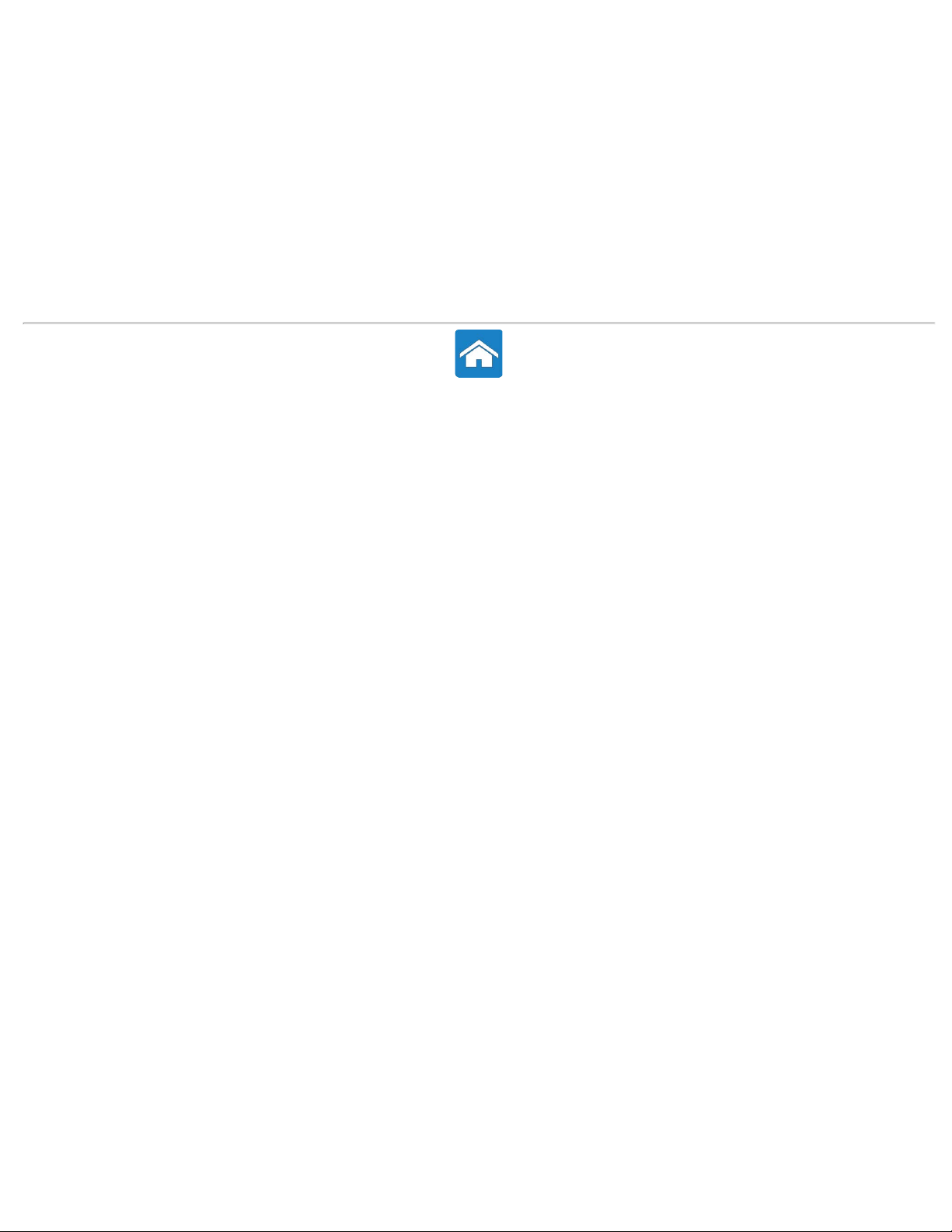
Perangkat Lunak dan Aplikasi
Dell Stage Computrace
Tentang Dell Stage Tentang Computrace
Menyesuaikan Dell Stage Mengaktifkan Computrace
Dell Dock Memperoleh Bantuan tentang Computrace
Tentang Dell Dock My Dell Downloads
Personalisasikan Dell Dock Dell Support Center (Pusat Dukungan Dell)
DellConnect Stasiun Solusi
Tentang DellConnect Dell QuickSet
Menggunakan DellConnect NVIDIA 3DTV Play
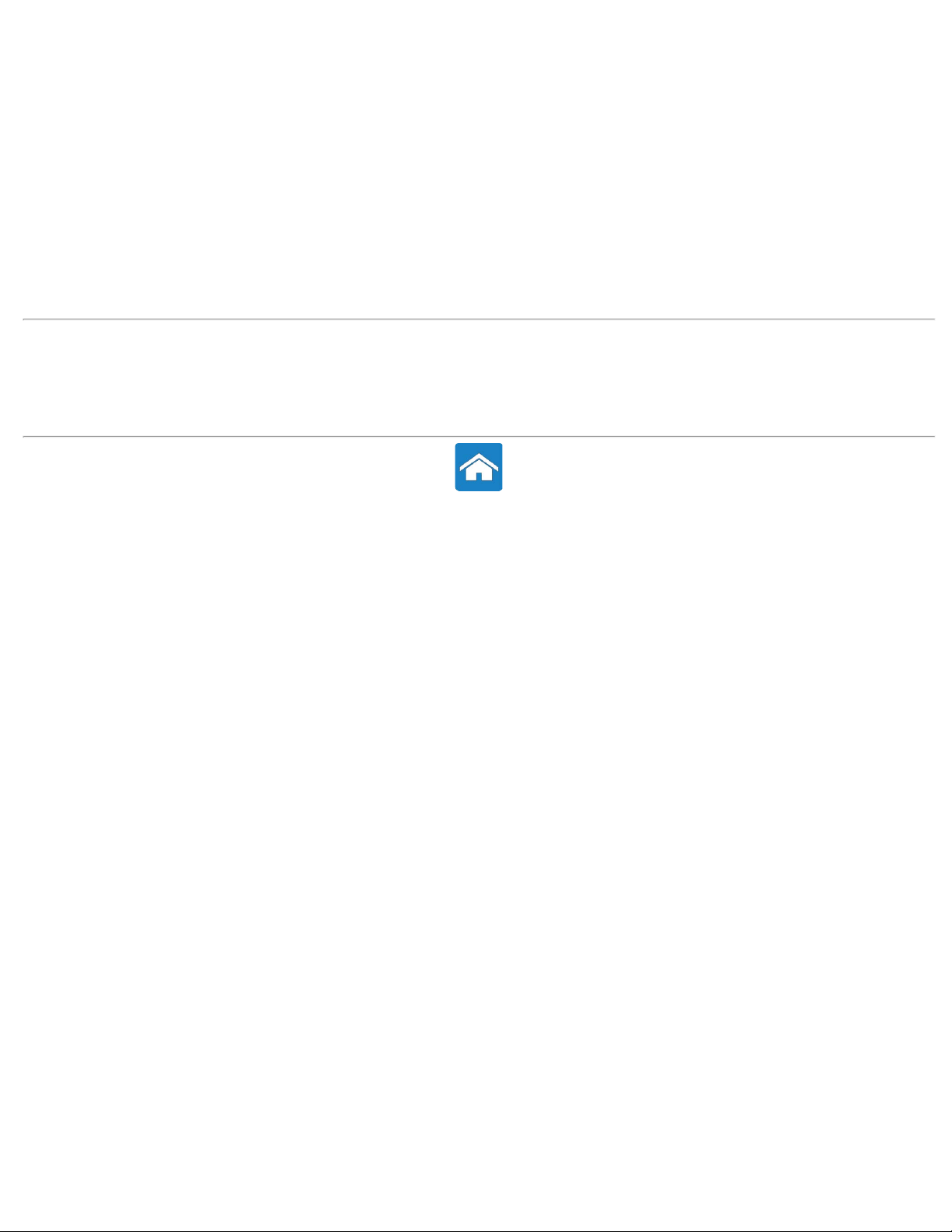
Memulihkan Sistem Pengoperasian Anda
Memulihkan Sistem Pengoperasian Anda Media Pemulihan Sistem
Pemulihan Sistem Tentang Media Pemulihan Sistem
Tentang Pemulihan Sistem Memulihkan Komputer Menggunakan Media Pemulihan Sistem
Memulai Pemulihan Sistem Pemulihan Profil Pabrik Dell
Mengurungkan Pemulihan Sistem Tentang Pemulihan Profil Pabrik Dell
Dasar-Dasar Dell DataSafe Local Backup Memulai Pemulihan Profil Pabrik Dell
Tentang Dell DataSafe Local Backup Disk Sistem Operasi
Dell DataSafe Local Backup Basic Tentang Disk Sistem Operasi
Dell DataSafe Local Backup Profesional Memasang kembali Sistem Pengoperasian Mengggunakan Disk Sistem Operasi
Informasi Terkait
Perangkat Lunak dan Aplikasi
Diagnosis
BIOS
Penyelesaian Masalah
Memperoleh Bantuan dan Menghubungi Dell
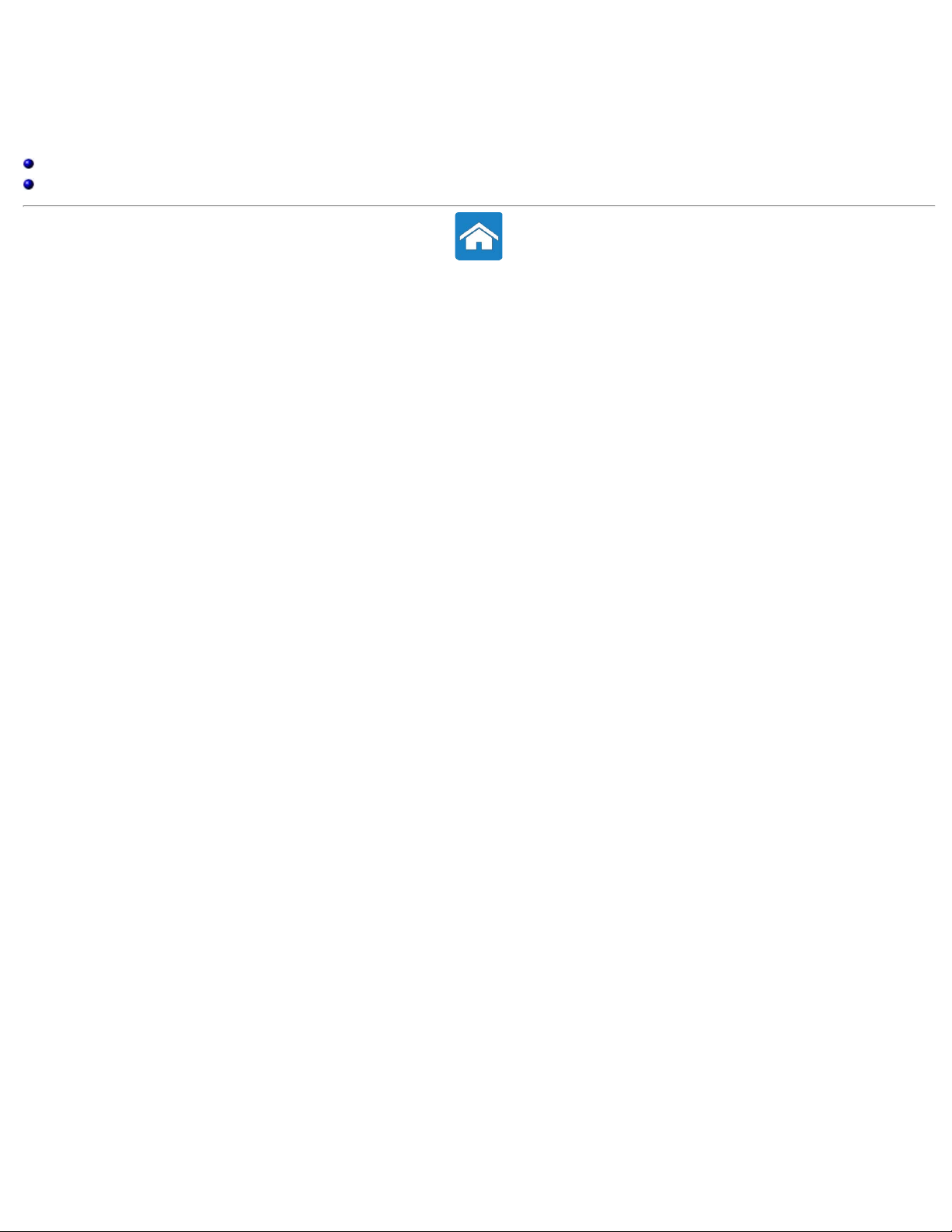
Diagnosis dan Penyelesaian Masalah
Diagnosis
Penyelesaian Masalah
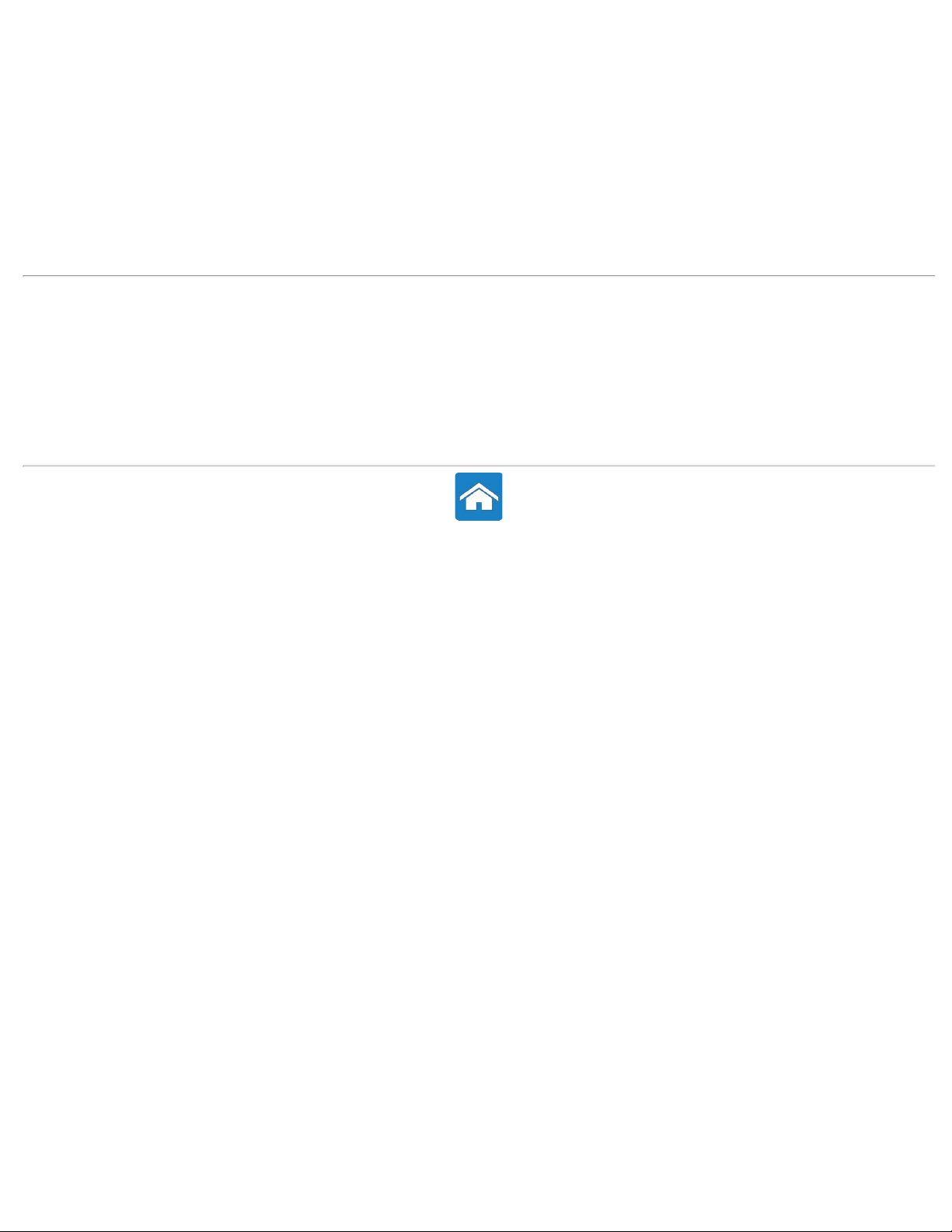
BIOS
Pengaturan Sistem (BIOS)
Memasuki Pengaturan Sistem (BIOS)
Layar Pengaturan Sistem
Mengubah Urutan Boot untuk Boot Saat Ini
Mengubah Urutan Boot untuk Boot Selanjutnya
Menjalankan Flashing BIOS
Informasi Terkait
Tentang Komputer Anda
Memasang Komputer Anda
Port dan Konektor
Jaringan
Perangkat Lunak dan Aplikasi
Memulihkan Sistem Pengoperasian Anda
Diagnosis
Penyelesaian Masalah
Memperoleh Bantuan dan Menghubungi Dell
Referensi
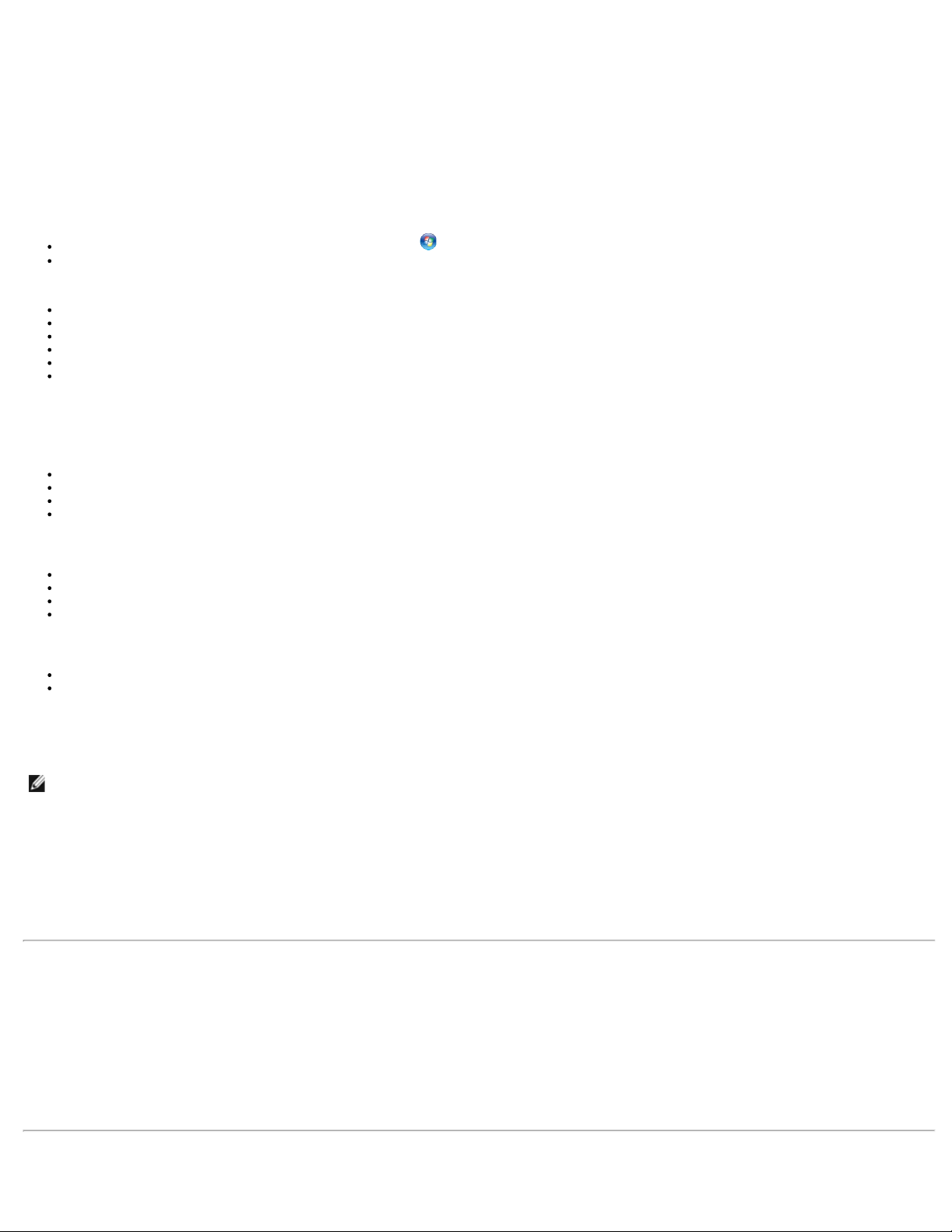
Kembali ke Halaman Daftar Isi
Memperoleh Bantuan dan Menghubungi Dell
Jika Anda membutuhkan informasi tentang produk atau layanan Dell, atau jika Anda mengalami masalah menggunakan komputer, Anda dapat memperoleh
bantuan dari salah satu sumber daya bantuan mandiri, atau Anda dapat menghubungi Dell untuk memperoleh bantuan dari teknisi Dell.
Opsi Bantuan Mandiri
Akses Windows Help and Support dengan mengeklik Start → Help and Support.
Lihat www.microsoft.com untuk informasi lebih lanjut tentang sistem operasi Microsoft Windows.
Anda dapat mempelajari produk dan layanan Dell pada situs web berikut:
www.dell.com
www.dell.com/ap (Hanya negara Asia/Pasifik)
www.dell.com/jp (Hanya Jepang)
www.euro.dell.com (Hanya Eropa)
www.dell.com/la (Hanya negara Amerika Selatan dan Karibia)
www.dell.ca (Hanya Kanada)
Situs web Dukungan Dell menyediakan akses ke wizard penyelesaian masalah, manual pengguna, blog bantuan teknis, mengunduh driver driver Dell dan
pembaruan perangkat lunak, dst. Anda dapat mengakses Dukungan Dell melalui situs web dan alamat email berikut ini:
Situs web Dukungan Dell
support.dell.com
support.jp.dell.com (Hanya Jepang)
support.euro.dell.com (hanya Europe)
supportapj.dell.com (hanya untuk Asia Pasifik)
Alamat email DukunganDell
mobile_support@us.dell.com
support@us.dell.com
la-techsupport@dell.com (Hanya negara-negara Amerika Selatan dan Karibia)
apsupport@dell.com (Hanya negara-negara Asia/Pasifik)
Alamat email Dell Marketing and Sales
apmarketing@dell.com (Hanya negara-negara Asia/Pasifik)
sales_canada@dell.com (Hanya Kanada)
Menghubungi Dell
Untuk pelanggan di Amerika Serikat, hubungi 800-WWW-DELL (800-999-3355).
CATATAN: Jika Anda tidak memiliki koneksi internet aktif, Anda dapat menemukan informasi kontak pada tagihan pembelian, slip kemasan, kuitansi,
atau katalog produk Dell.
Dell menyediakan beberapa pilihan layanan dan dukungan berbasis online dan telepon. Ketersediaan bervariasi tergantung negara dan produk, dan beberapa
layanan mungkin tidak tersedia di wilayah Anda. Untuk menghubungi Dell untuk masalah penjualan, dukungan teknis, atau layanan pelanggan:
1. Kunjungi www.dell.com/ContactDell.
2. Pilih negara atau kawasan.
3. Pilih layanan yang tepat atau tautan dukungan yang sesuai dengan kebutuhan Anda.
4. Pilih metode menghubungi Dell yang sesuai untuk Anda.
Informasi Terkait
Tentang Komputer Anda
Memasang Komputer Anda
Port dan Konektor
Jaringan
Perangkat Lunak dan Aplikasi
Memulihkan Sistem Pengoperasian Anda
Diagnosis
BIOS
Penyelesaian Masalah
Referensi
Kembali ke Halaman Daftar Isi
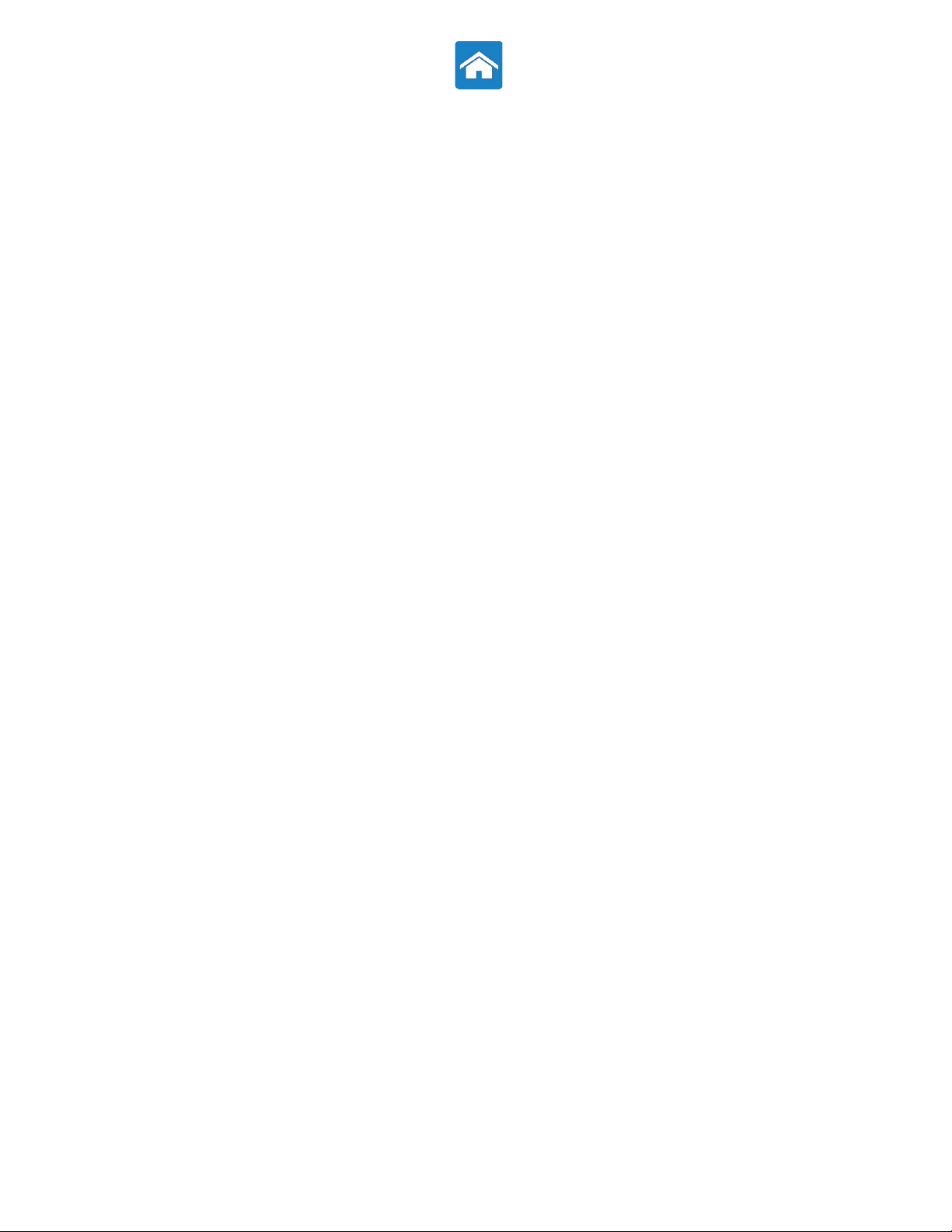
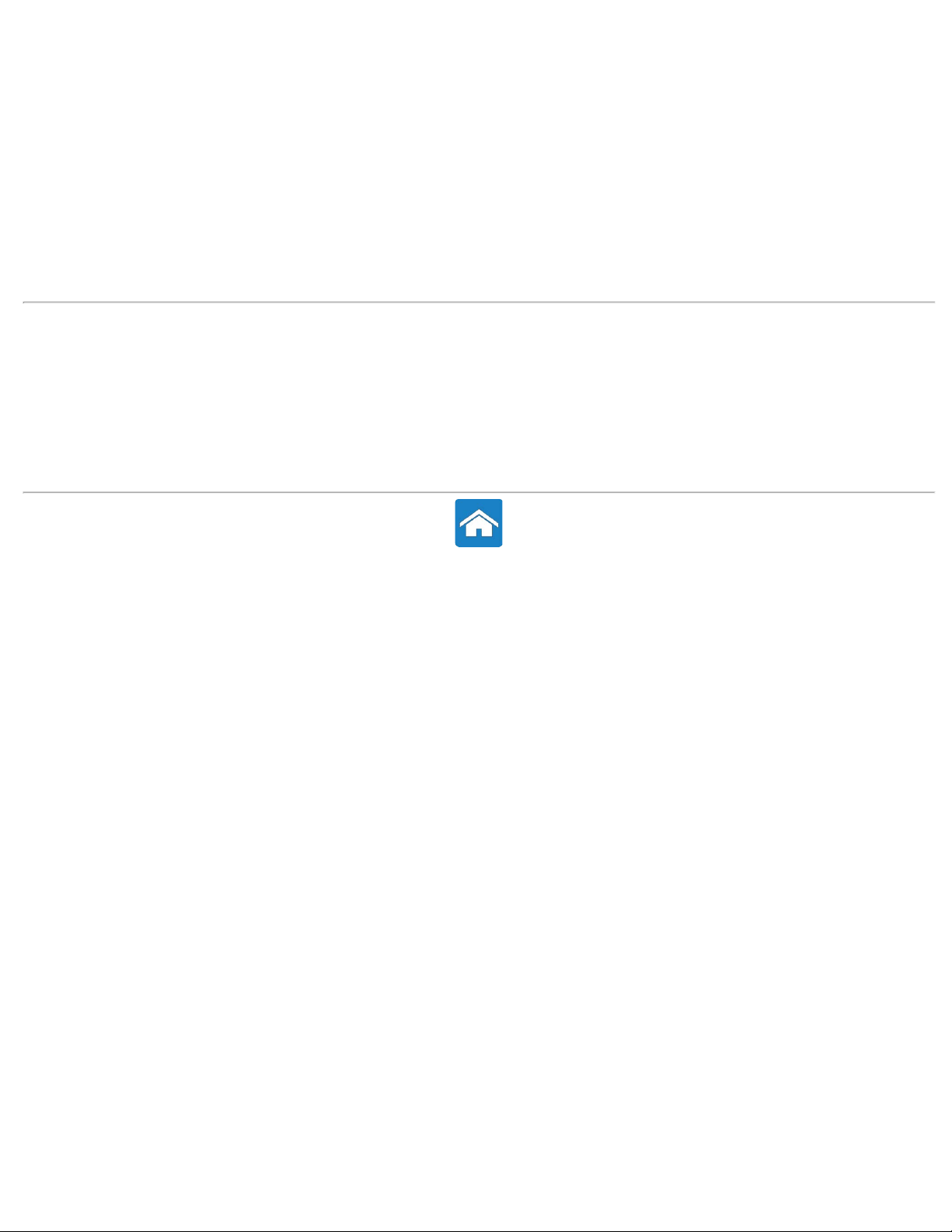
Referensi
Sebelum Menghubungi Dell
Pemeliharaan Komputer
Petunjuk Ergonomik untuk Desktop
Petunjuk Ergonomik untuk Laptop
Dell dan Lingkungan Hidup
Pemenuhan Peraturan
Kiat Migrasi
Power Management (Manajemen Daya)
Informasi Terkait
Tentang Komputer Anda
Memasang Komputer Anda
Port dan Konektor
Jaringan
Perangkat Lunak dan Aplikasi
Memulihkan Sistem Pengoperasian Anda
Diagnosis
BIOS
Penyelesaian Masalah
Memperoleh Bantuan dan Menghubungi Dell
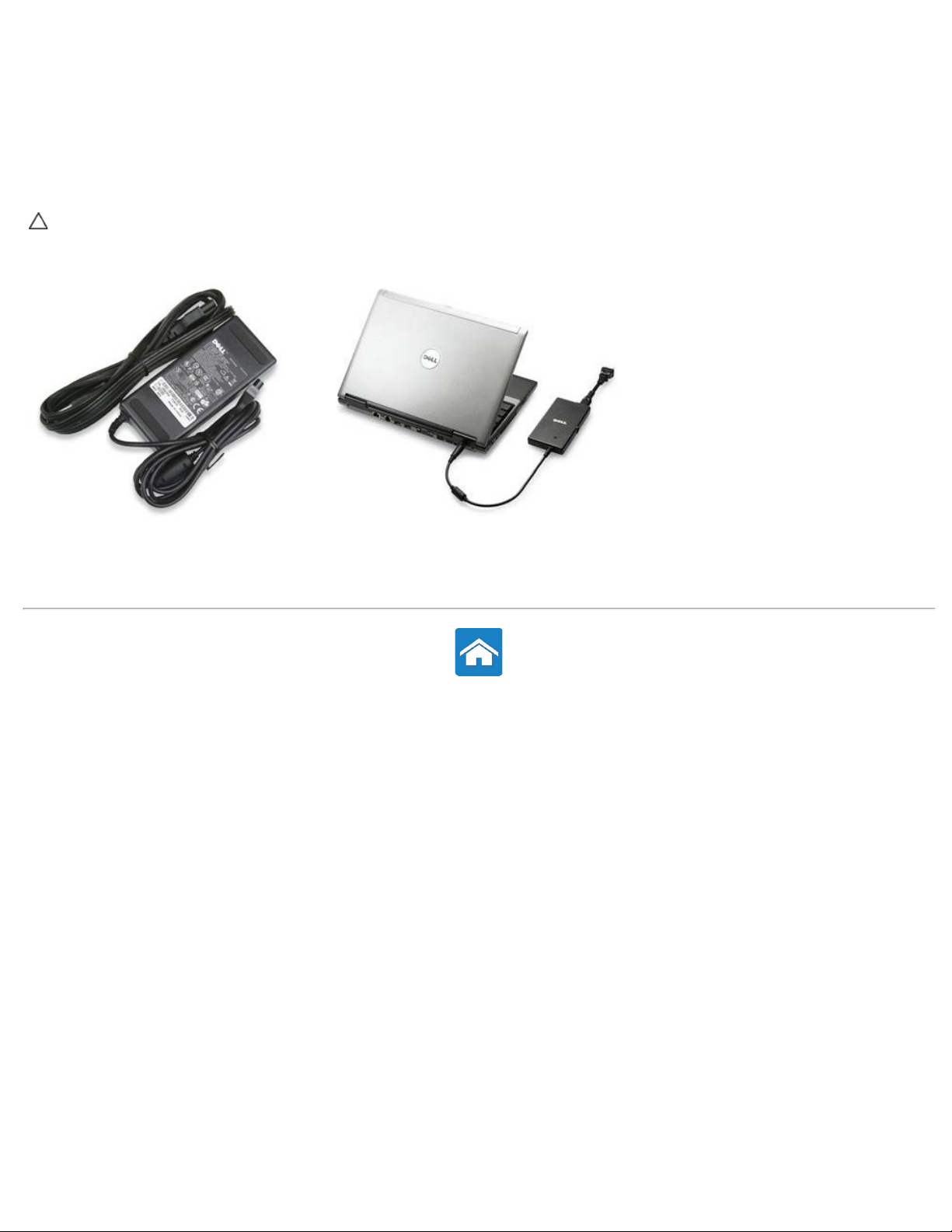
Kembali ke Halaman Daftar Isi
Adaptor AC
Adaptor AC digunakan untuk memasok daya ke komputer portabel dan komputer desktop tertentu. Adaptor AC mengubah arus AC ke arus DC untuk dipasok
ke komputer Kit adaptor AC Dell terdiri dari adaptor AC dan kabel daya. Nilai daya adaptor AC (65 W, 90 W, dan seterusnya) bergantung pada komputer
yang akan digunakan, dan kabel dayanya bervariasi berdasarkan negara tujuan tempat AC adaptor dikirim.
PERHATIAN: Anda disarankan untuk hanya menggunakan adaptor AC yang dikirimkan bersama komputer Anda atau adaptor AC
pengganti yang telah disetujui oleh Dell, untuk mencegah komputer rusak.
Kembali ke Halaman Daftar Isi
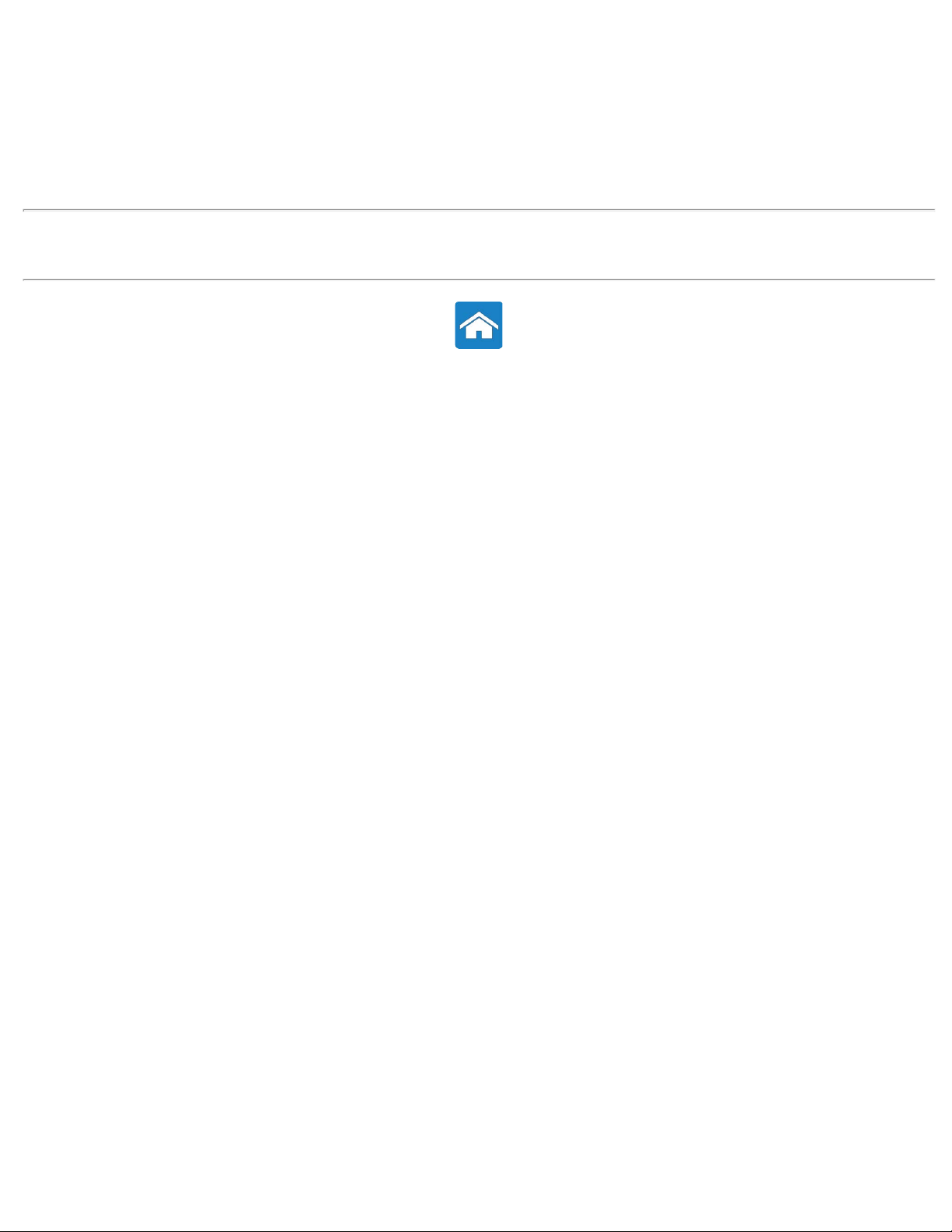
Kembali ke Halaman Daftar Isi
Tentang Perangkat Penyimpanan
Perangkat penyimpanan memungkinkan Anda untuk menyimpan data untuk digunakan kemudian. Perangkat penyimpanan dapat berupa internal maupun
eksternal. Kebanyakan perangkat penyimpanan menyimpan data hingga Anda menghapus secara manual data tersebut. Contoh perangkat penyimpanan
adalah hard disk, drive optis, kunci memori USB, dst.
Informasi Terkait
Perangkat Penyimpanan Internal
Perangkat Penyimpanan yang Dapat Dilepas
Kembali ke Halaman Daftar Isi
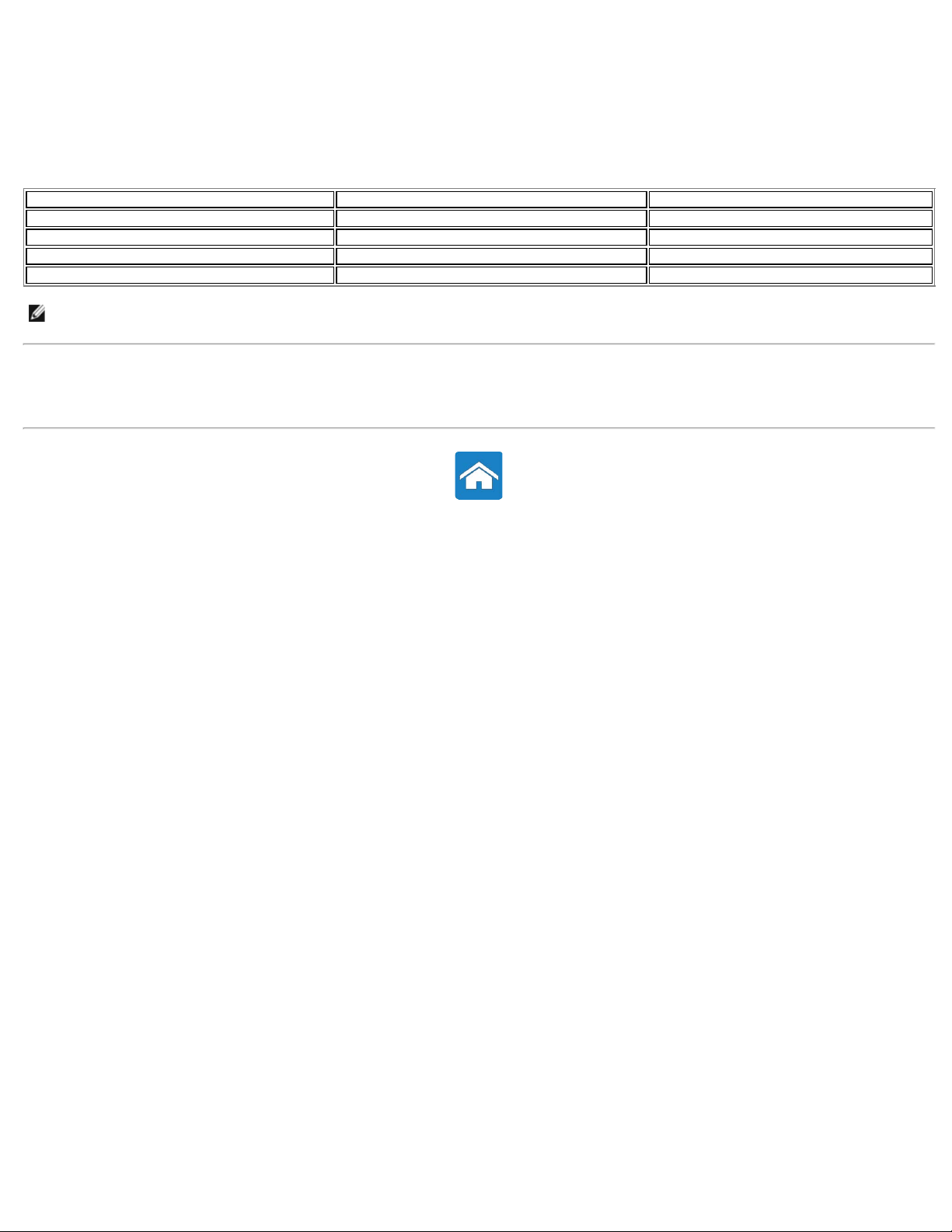
Kembali ke Halaman Daftar Isi
Baterai Laptop
Tabel berikut membandingkan baterai yang paling sering digunakan.
baterai 3-sel baterai 6-sel baterai 9-sel
Harga rendah Harga sedang Harga tinggi
Ukuran kecil Ukuran besar Ukuran besar
Kapasitas rendah Kapasitas sedang Kapasitas tinggi
Berat ringan Berat sedang Berat
CATATAN: Saat digunakan pada kondisi yang sama, baterai kapasitas rendah akan lebih cepat usang dibandingkan baterai dengan kapasitas sedang
atau tinggi karena sering diisi.
Informasi Terkait
Meningkatkan Kinerja Baterai
Mengisi Baterai
Artikel Basis Pengetahuan Dell: 405686
Kembali ke Halaman Daftar Isi
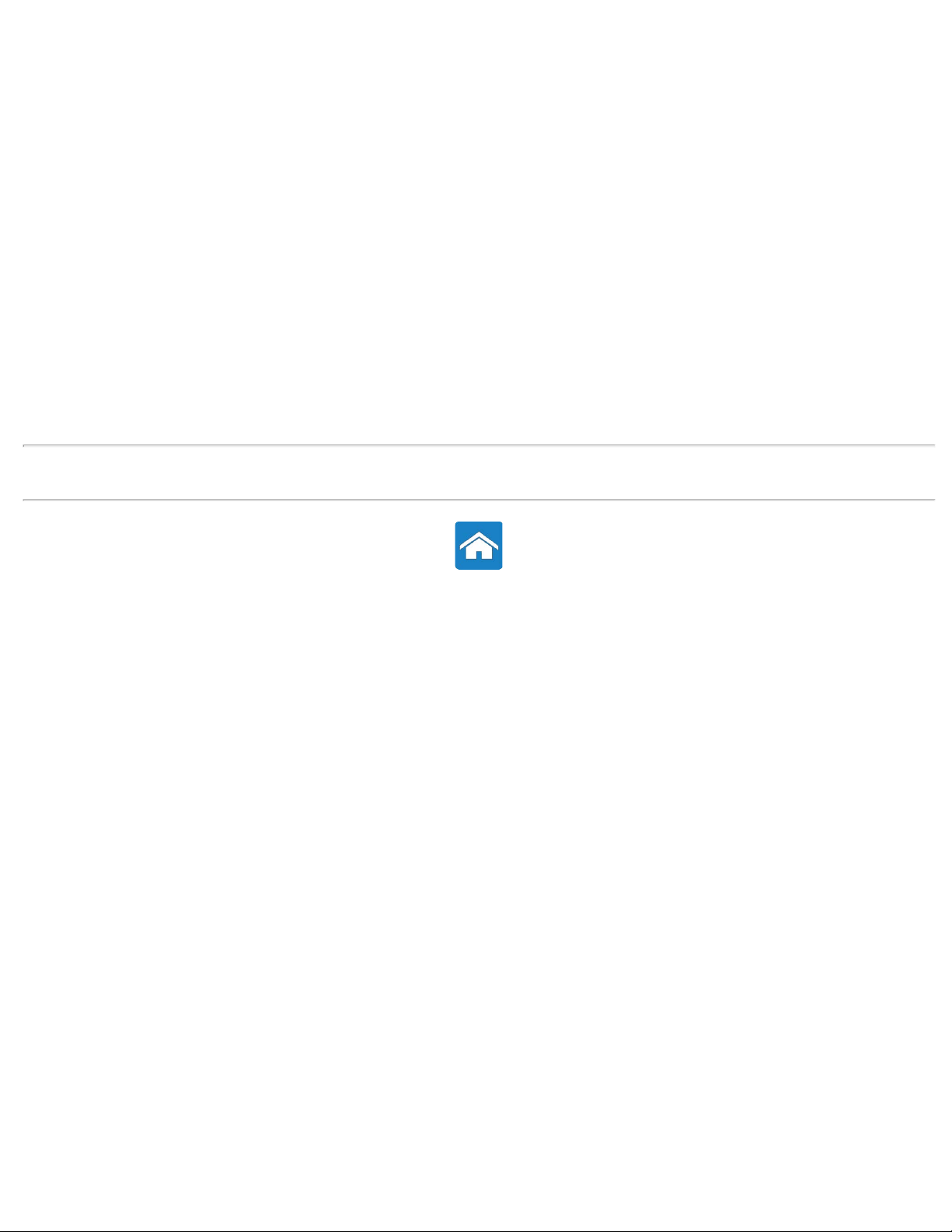
Kembali ke Halaman Daftar Isi
Perangkat Penyimpanan Internal
Perangkat penyimpanan yang terpasang pada bagian dalam komputer Anda disebut perangkat penyimpanan internal. Umumnya, Anda tidak
dapat melepaskan perangkat ini ketika komputer dinyalakan. Data yang tersimpan pada perangkat penyimpanan internal umumnya tersimpan
hingga Anda menghapusnya secara manual. Perangkat penyimpanan internal mencakup hard disk (HDD) dan solid-state drive (SSD).
Hard Disk
HDD berisi piringan yang berlapis magnet yang berputar dalam gelendong yang digerakkan oleh motor, di dalam penutup yang dilindungi. Data secara
magnetis dibaca dan ditulis ke piringan oleh kepala baca/tulis yang terletak di atas piringan. Drive hard disk merupakan pusat data komputer.
Desain HDD pada umumnya terdiri dari gelendong yang menahan cakram lingkaran rata yang disebut piringan, yang menjadi tempat untuk merekam data.
Piringan terbuat dari bahan non-magnetis, biasanya campuran logam aluminium atau kaca, dan dilapisi dengan bahan magnetis tipis dengan lapisan luar
terbuat dari karbon sebagai pelindung.
Solid-State Drive
SSD adalah perangkat penyimpanan data yang menggunakan memori solid-state (flash) untuk menyimpan data. SSD tidak berisi bagian yang berputar
karena data tersimpan dalam sirkuit listrik. Dibandingkan dengan HDD, SSD tahan terhadap guncangan, lebih senyap, dan memiliki waktu akses dan
kelatenan yang lebih rendah. SSD menggunakan antarmuka yang sama untuk menyambung ke komputer sebagai HDD, sehingga SSD kompatibel dengan
kebanyakan komputer yang ada saat ini.
Informasi Terkait
Penyimpanan yang Dapat Dipindahkan
Kembali ke Halaman Daftar Isi

Kembali ke Halaman Daftar Isi
Baterai Sel Koin
Baterai sel berbentuk koin terletak di board sistem dan menyediakan daya untuk chip Complementary Metal Oxide Semiconductor (CMOS) saat komputer
dimatikan. Chip CMOS berisi setelan waktu, tanggal, dan konfigurasi lainnya dan baterai sel berbentuk koin memastikan mempertahankan setelan ini saat
komputer dimatikan.
Baterai sel berbentuk koin dapat tahan hingga beberapa tahun. Faktor yang memengaruhi umur baterai adalah jenis board sistem, suhu, lama waktu
komputer dimatikan, dll.
Informasi Terkait
Papan Sistem
Memori
Kembali ke Halaman Daftar Isi
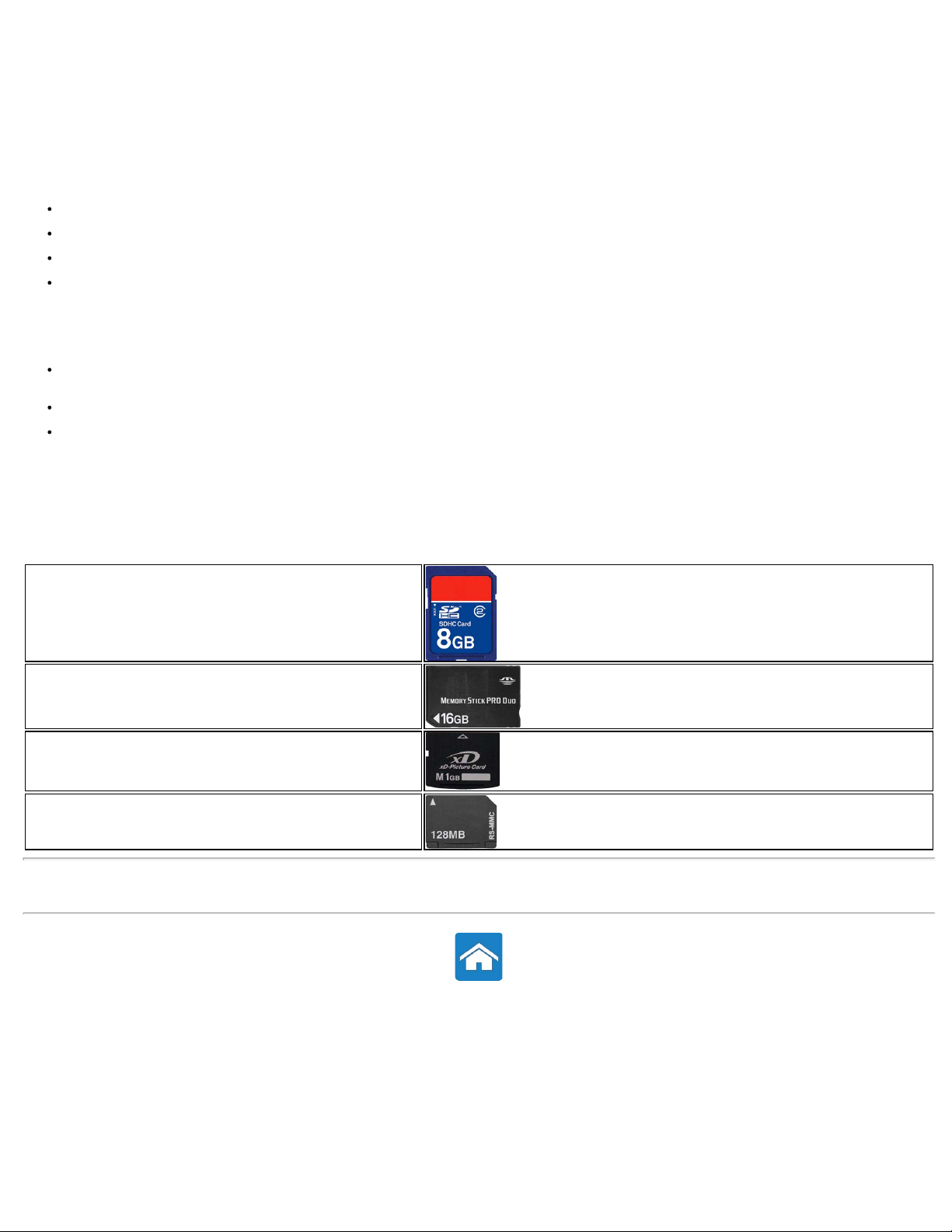
Kembali ke Halaman Daftar Isi
Perangkat Penyimpanan yang Dapat Dilepas
Perangkat penyimpanan yang dapat dilepas yang dapat Anda lepas dari komputer tanpa mematikan komputer disebut perangkat penyimpanan yang dapat
dilepas. Perangkat penyimpanan yang dapat dilepas mencakup:
Disk optis
Kartu memori
Disk Floppy/Zip
Pita magnetis
Disk optis
Beberapa contoh disk optis adalah:
Disk Blu-ray — Disk Blu-ray (BD) dirancang untuk mengganti format DVD. Media fisik standar adalah disk optis plastik 12 cm, berukuran sama
dengan DVD dan CD. Disk Blu-ray menyimpan 25 GB (lapisan tunggal) atau 50 GB (lapisan ganda).
DVD — DVD (Digital Versatile Disc) menyimpan data hingga 4,7 GB (lapisan tunggal) atau 8,5 GB (lapisan ganda).
CD — CD (Compact Disc) menyimpan data hingga 800 MB.
Kartu Memori
Kartu memori, juga disebut sebagai kartu flash, gunakan memori flash untuk menyimpan informasi digital. Kartu ini dapat ditulis kembali, cepat, dan terus
menyimpan data walaupun pasokan daya diputuskan. Kartu memori umumnya digunakan dalam perangkat seperti kamera digital, telepon seluler, pemutar
media, konsol permainan, dst.
Beberapa jenis kartu memori yang umum:
Secure Digital (SD)/Secure Digital High Capacity (SDHC)
Memory Stick (MS)/Memory Stick Pro (MS Pro)
Extreme Digital (xD)
Kartu Multimedia (MMC)
Informasi Terkait
Penyimpanan Internal
Kembali ke Halaman Daftar Isi
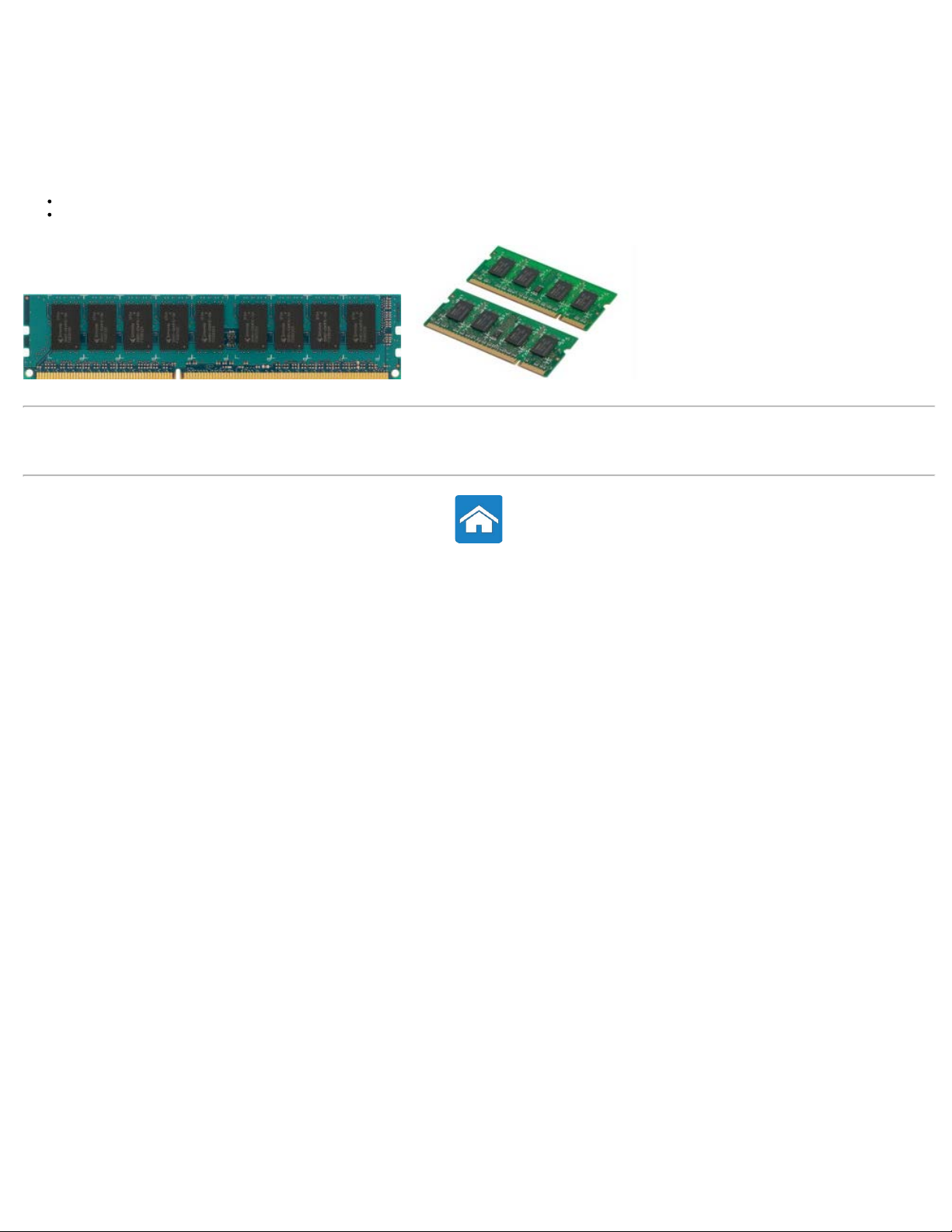
Kembali ke Halaman Daftar Isi
Modul Memori
Modul memori adalah Printed Circuit Boards (PCB) dengan chip Random Access Memory (RAM) yang dipatri pada PCB. Modul memori menyediakan RAM yang
diperlukan komputer. Berdasarkan jenis komputer yang digunakan, modul memori dikategorikan sebagai:
Dual In-line Memory Module (DIMM) — Digunakan pada komputer desktop.
Small Outline Dual In-line Memory Module (SODIMM) — Ukurannya lebih kecil daripada DIMM. Biasanya digunakan pada komputer notebook, namun
dapat juga digunakan pada beberapa desktop ringkas dan komputer all-in-one.
Informasi Terkait
Penyimpanan Internal
Penyimpanan yang Dapat Dipindahkan
Kembali ke Halaman Daftar Isi
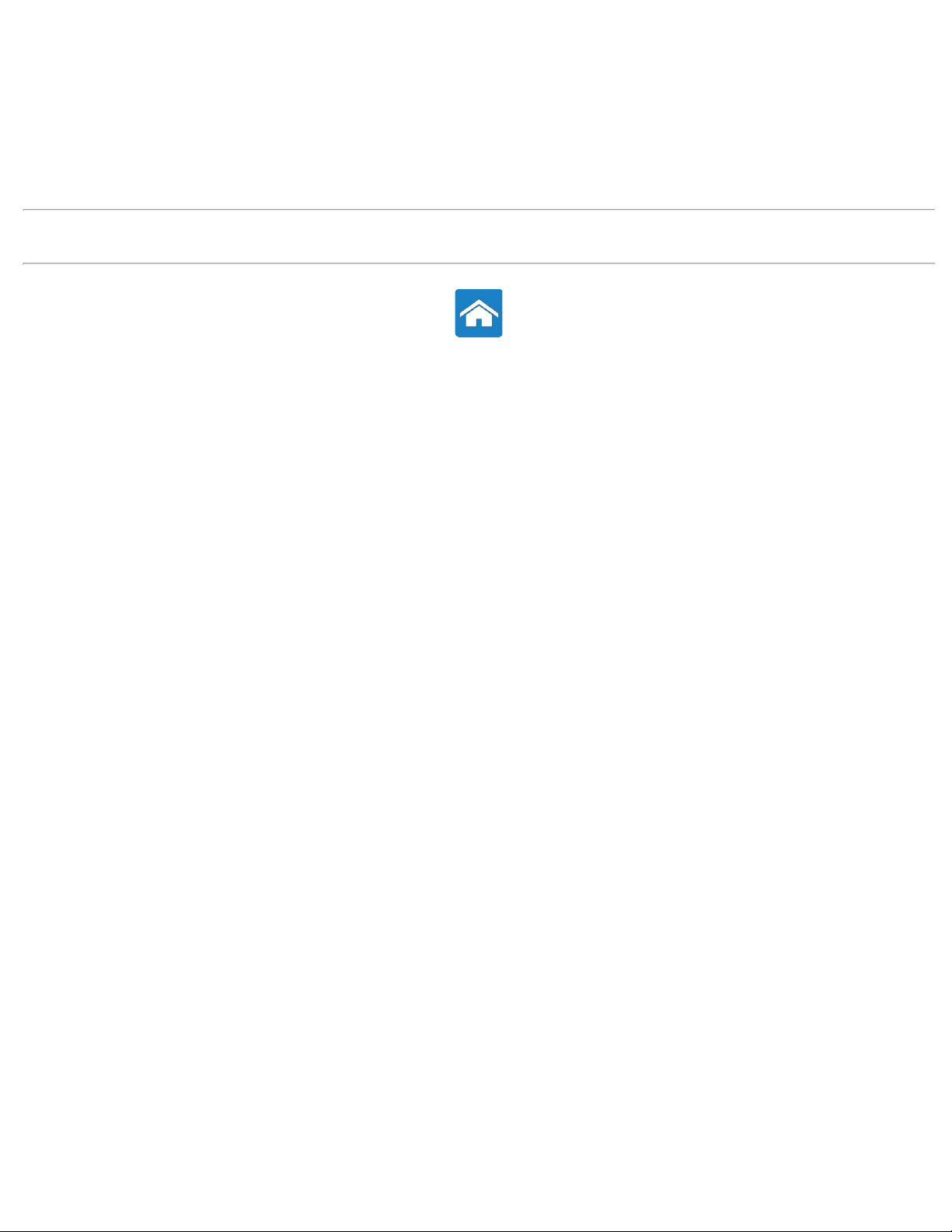
Kembali ke Halaman Daftar Isi
Tentang Panel Sentuh
Panel sentuh memberi fungsi sebagai mouse untuk memindahkan kursor, menyeret atau memindahkan komponen yang dipilih, dan mengeklik kanan atau
mengeklik kiri dengan cara mengetuk permukaan. Panel sentuh memiliki permukaan yang peka dengan sentuhan yang merasakan gerakan dan posisi jari
Anda ke posisi relatif pada layar komputer. Panel sentuh tersedia pada komputer laptop dan beberapa keyboard cangghih.
Informasi Terkait
Gerakan Panel Sentuh
Kembali ke Halaman Daftar Isi
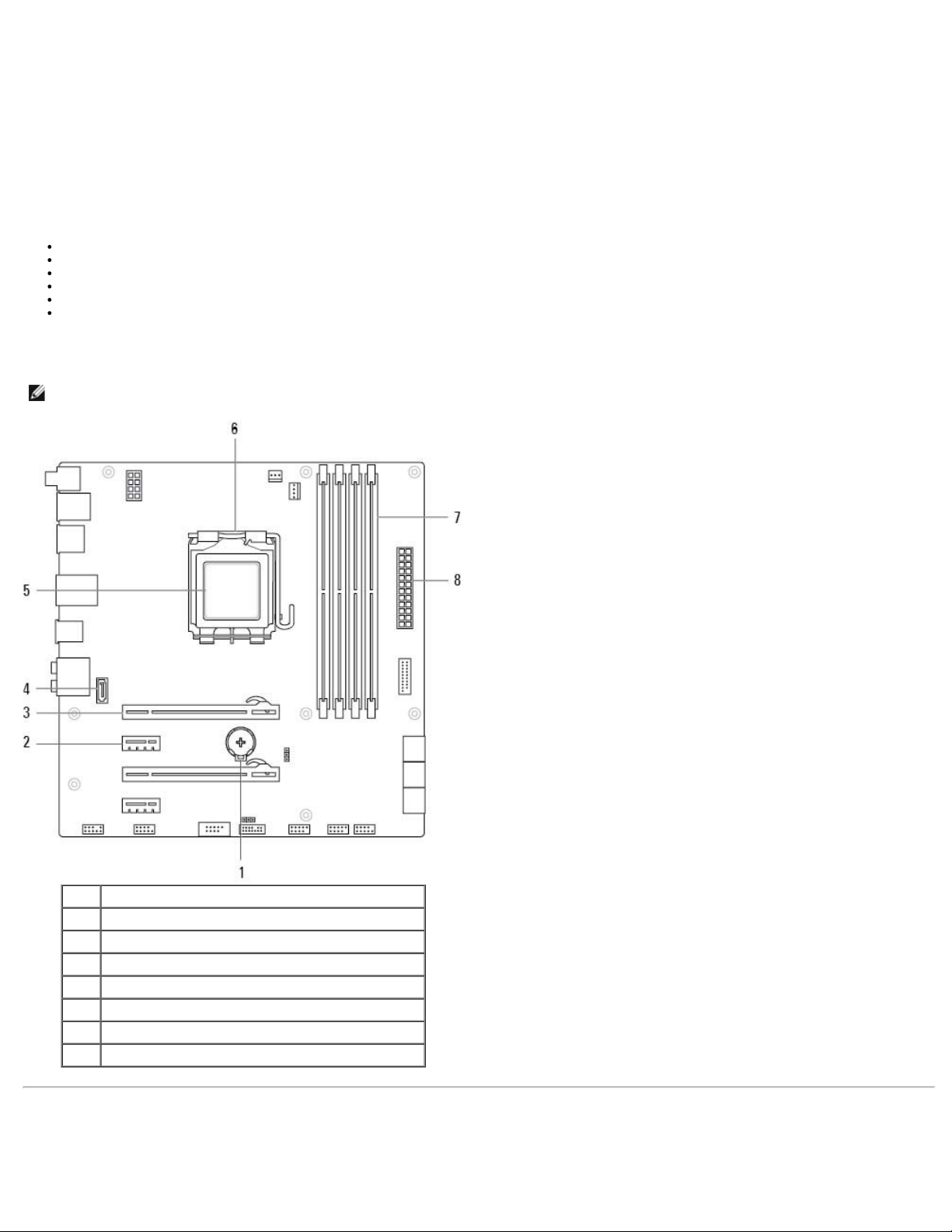
Kembali ke Halaman Daftar Isi
Papan Sistem
Board sistem adalah papan sirkuit cetak yang membentuk bagian utama komputer. Semua perangkat lainnya tersambung ke board sistem agar dapat
berinteraksi satu sama lain. Board sistem memiliki berbagai pengontrol dan konektor yang membantu pertukaran data di antara berbagai macam komponen
komputer.
Beberapa komponen penting dari board sistem adalah:
Soket prosesor — Menyediakan slot untuk memasang prosesor.
Konektor modul memori — Menyediakan slot untuk memasang modul memori.
Slot kartu perluasan — Menyediakan slot untuk memasang kartu ekspansi.
Chipset — Menyediakan antarmuka antara sisi depan prosesor bus, memori utama, dan bus peripheral.
Memori flash — Mengandung memori sistem atau program BIOS.
Konektor daya — Menyediakan daya ke board sistem dari catu daya komputer.
Selain itu board sistem dapat memiliki kemampuan grafis, suara, dan jaringan terpadu.
Angka di bawah mencantumkan daftar komponen dasar dari board sistem desktop.
CATATAN: Ukuran, bentuk, dan lokasi komponen dapat bervariasi berdasarkan jenis board sistem desain komputer tersebut.
1 Soket Baterai
2 Konektor PCI-Express x1
3 Konektor PCI-Express x16
4 Konektor eSATA
5 prosesor
6 soket prosesor
7 konektor modul memori
8 konektor daya
Informasi Terkait
Prosesor
Kartu Video
Modul Memori
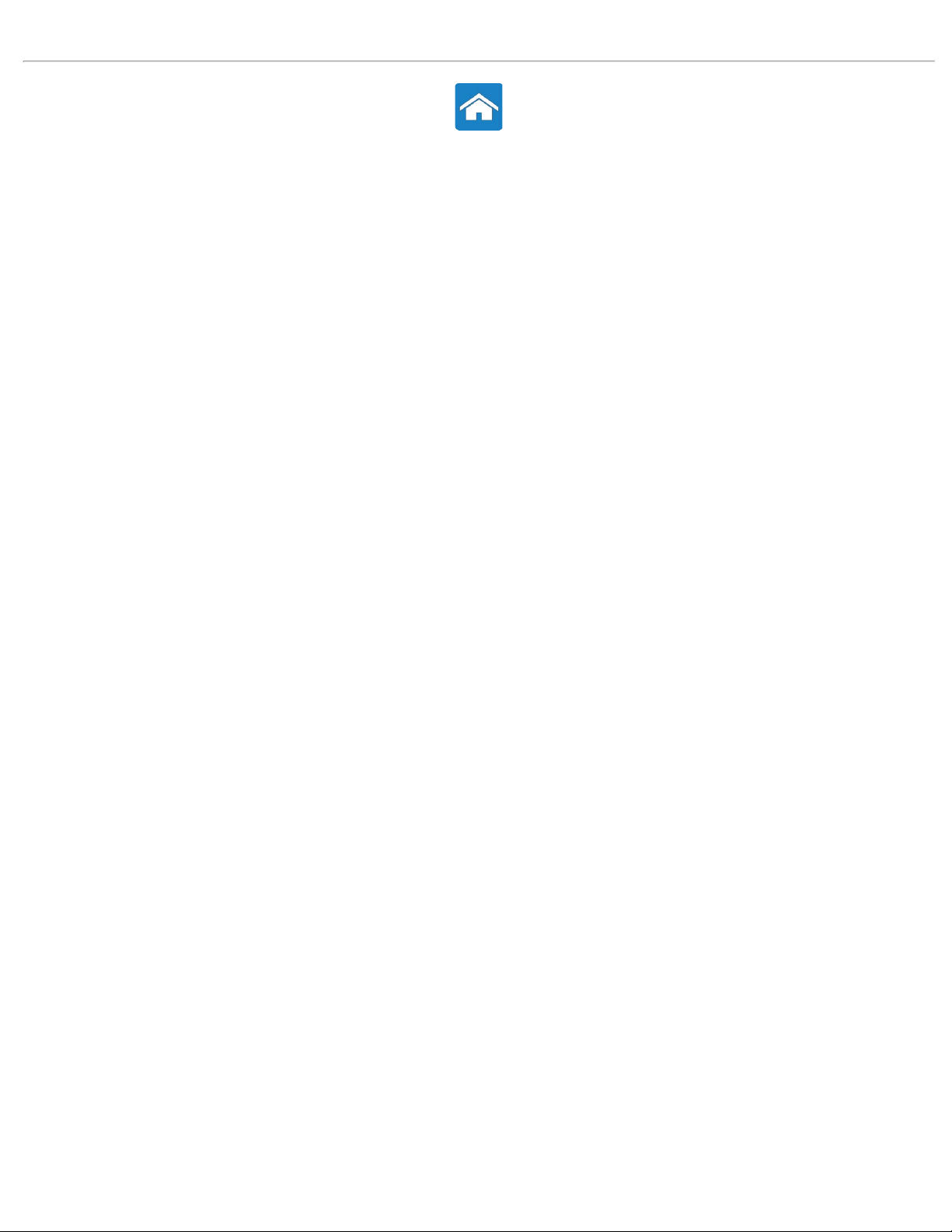
Baterai Sel Koin
Kembali ke Halaman Daftar Isi
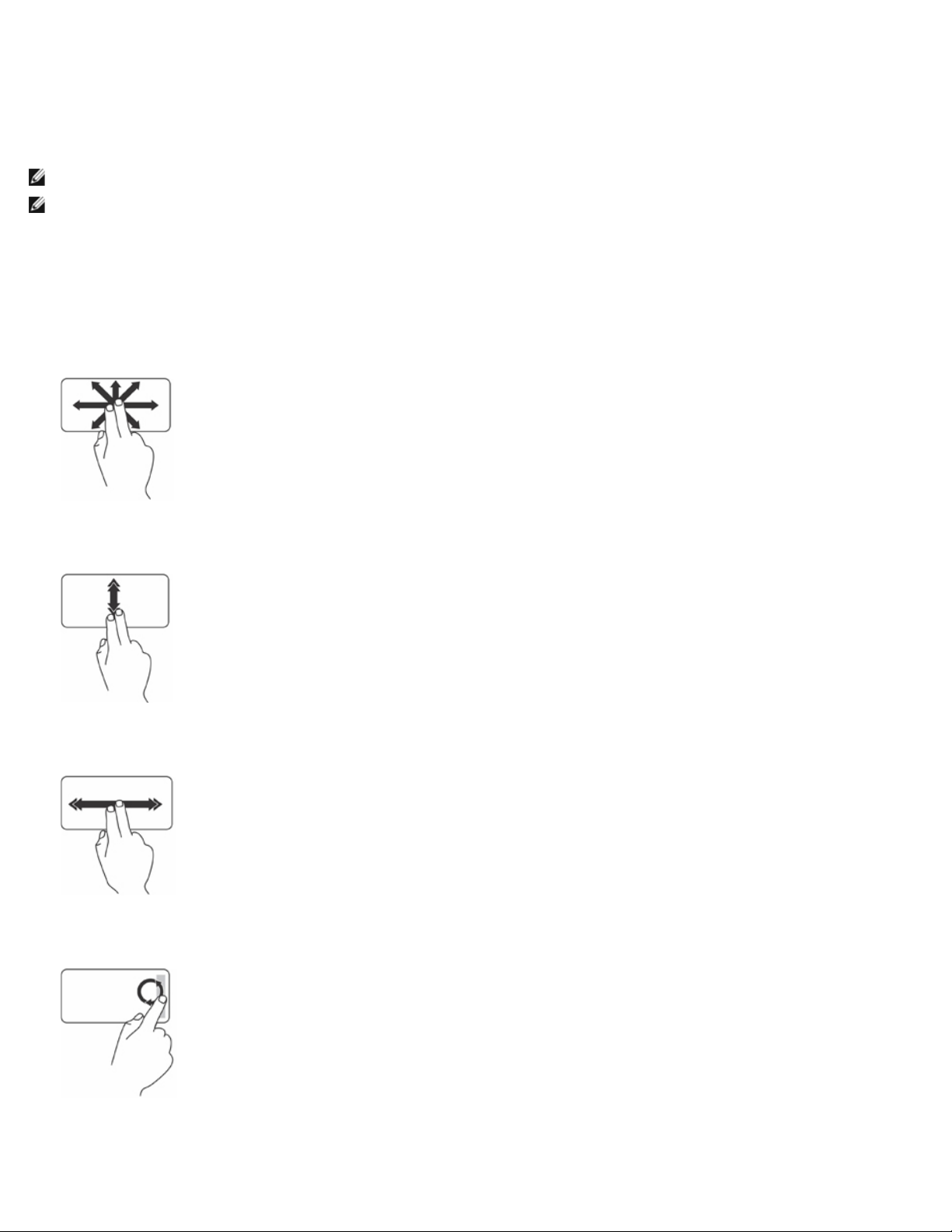
Kembali ke Halaman Daftar Isi
Gerakan Panel Sentuh
CATATAN: Sebagian gerakan panel sentuh mungkin tidak didukung pada komputer Anda.
CATATAN: Anda dapat mengubah gerakan panel sentuh dengan mengeklik dua kali pada ikon panel sentuh di area pemberitahuan desktop komputer
Anda.
Komputer Anda dapat mendukung fitur Gulir, Zoom, Putar, Colek, My Favorites, dan gerakan Desktop.
Fitur Gulir
Memungkinkan Anda untuk menggulir pada isi. Fitur gulir meliputi:
Pan — Memungkinkan Anda untuk memindahkan fokus pada objek yang dipilih ketika seluruh objek tidak terihat.
Gerakkan dua jari pada arah yang diinginkan untuk menggulirkan objek yang dipilih.
Pengguliran Vertikal Otomatis — Memungkinkan Anda untuk menggulir ke atas atau bawah pada jendela yang aktif.
Gerakkan dua jari ke atas atau bawah dengan cepat untuk mengaktifkan pengguliran vertikal otomatis. Ketuk pada panel sentuh untuk menghentikan
pengguliran otomatis.
Pengguliran Horizontal Otomatis — Memungkinkan Anda untuk menggulir ke kiri atau kanan pada jendela yang aktif.
Gerakkan dua jari Anda ke kiri atau kanan dengan cepat untuk mengaktifkan pengguliran horizontal otomatis. Ketuk pada panel sentuh untuk
menghentikan pengguliran otomatis.
Gulir Berputar — Memungkinkan Anda untuk menggulirkan ke atas atau bawah, kiri atau kanan.
Menggulir ke atas atau bawah: Gerakkan satu jari di zona gulir vertikal (bagian paling kanan dari panel sentuh), dengan gerakan memutar searah
jarum jam untuk menggulir ke atas atau dengan gerakan memutar berlawanan arah jarum jam untuk menggulir ke bawah.
Menggulir ke kiri atau kanan: Gerakkan satu jari di zona gulir horizontal (bagian paling bawah dari panel sentuh), dengan gerakan memutar searah
jarum jam untuk menggulir ke kanan atau dengan gerakan memutar berlawanan arah jarum jam untuk menggulir ke kiri.
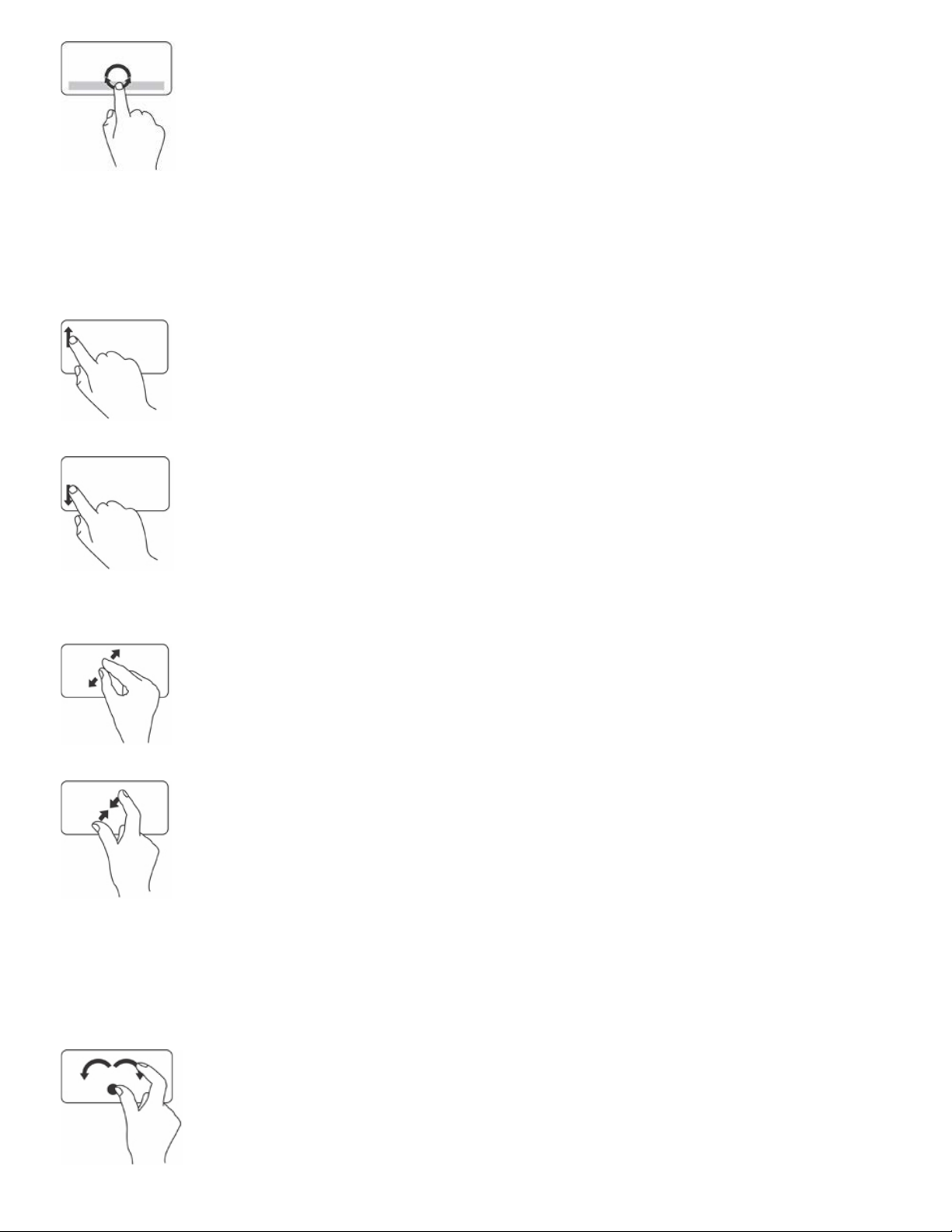
Zoom
Memungkinkan Anda untuk menambah atau mengurangi pembesaran pada isi layar.
Fitur zoom meliputi:
Zoom satu jari — Memungkinkan Anda untuk memperbesar atau memperkecil.
Untuk memperbesar: Gerakkan satu jari ke atas pada zona zoom (bagian paling kiri dari panel sentuh).
Untuk memperkecil: Gerakkan satu jari ke bawah pada zona zoom (bagian paling kiri dari panel sentuh).
Cubit — Memungkinkan Anda untuk memperbesar atau memperkecil dengan menggerakkan dua jari ke arah berlawanan atau mendekatkannya pada panel
sentuh.
Untuk memperbesar: Pisahkan dua jari untuk memperbesar tampilan jendela aktif.
Untuk memperkecil: Satukan dua jari untuk memperkecil tampilan jendela aktif.
Putar
Memungkinkan Anda untuk memutar isi yang aktif pada layar. Fitur putar meliputi:
Puntir — Memungkinkan Anda untuk memutar isi yang sedang aktif dengan penambahan 90 derajat menggunakan dua jari sementara satu jari sementara
satu jari diam dan yang lainnya berputar.
Tahan ibu jari pada posisinya, gerakkan jari telunjuk dengan membentuk lengkungan ke kanan atau ke kiri untuk memutar sejauh 90 derajat searah
atau berlawanan arah jarum jam.
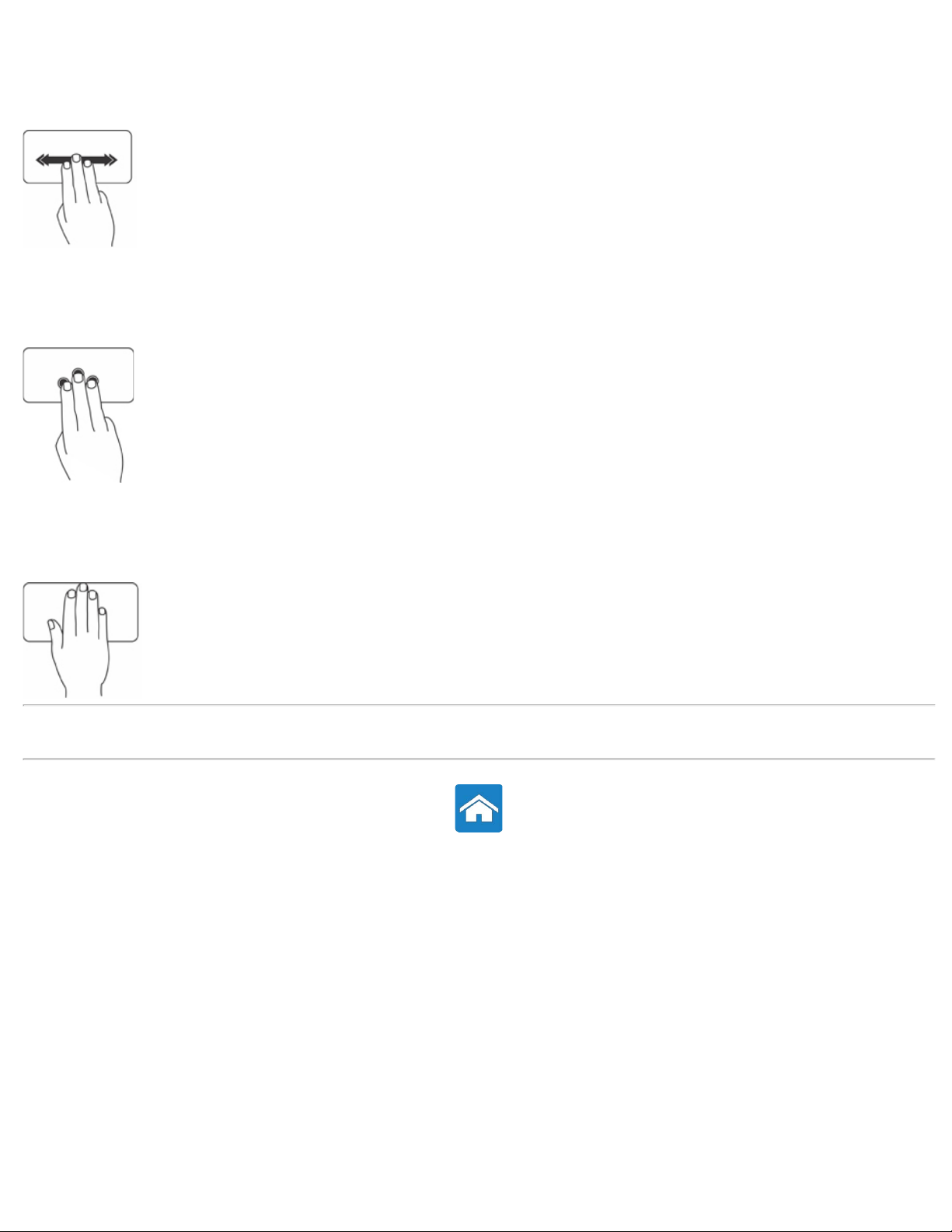
Fitur Colek
Memungkinkan Anda untuk membalik konten ke depan atau ke belakang berdasarkan arah pembalikan.
Gerakkan tiga jari dengan cepat ke arah yang diinginkan untuk membalik isi pada jendela aktif.
My Favorites
Memungkinkan Anda untuk membuka aplikasi favorit.
Ketuk tiga jari pada panel sentuh. Aplikasi yang dikonfigurasikan pada peralatan konfigurasi panel sentuh akan ditampilkan.
Desktop
Memungkinkan Anda untuk meminimalkan semua jendela yang terbuka sehingga desktop dapat terlihat.
Letakkan tangan Anda pada panel sentuh di posisi mana saja dan tahan sebentar di posisi tersebut.
Informasi Terkait
Panel Sentuh
Kembali ke Halaman Daftar Isi
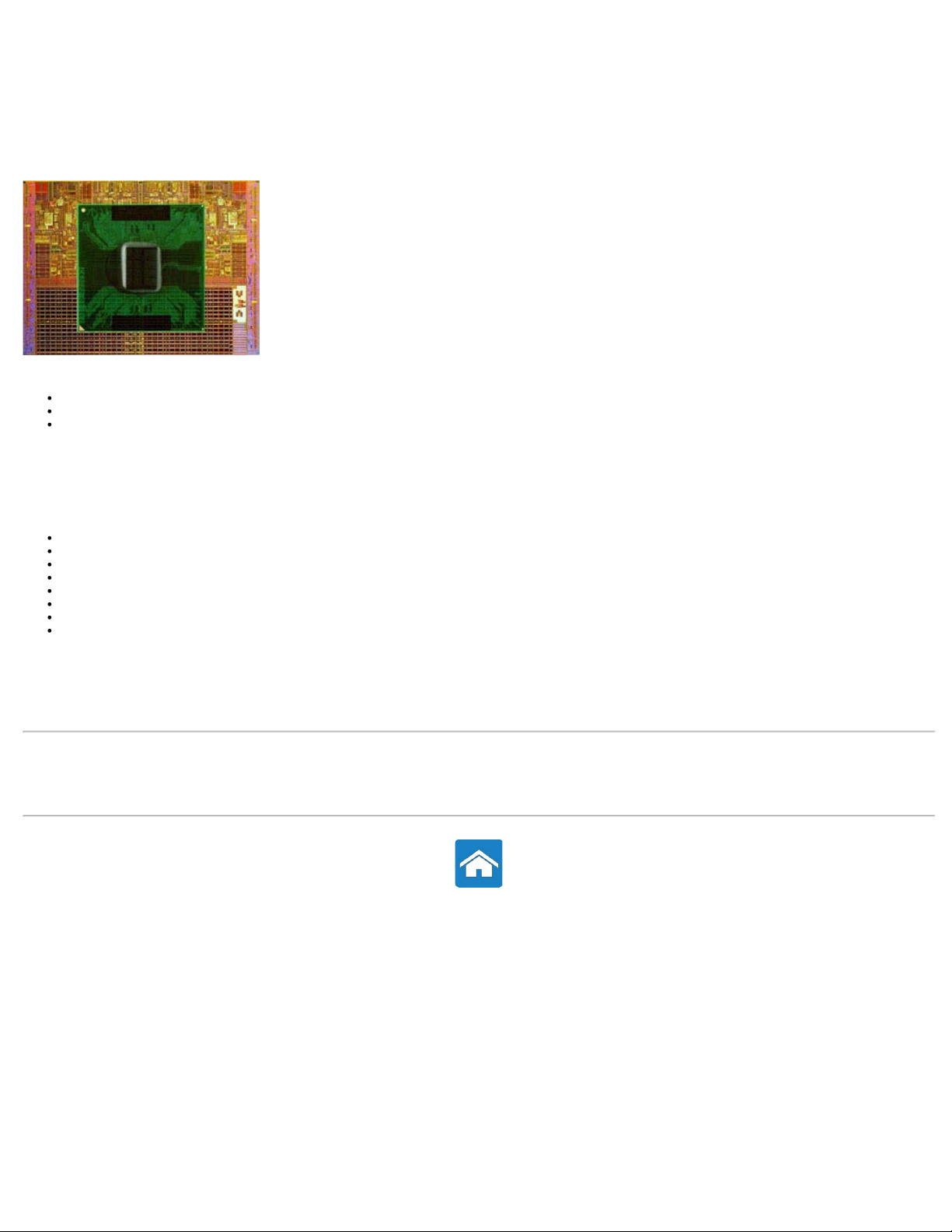
Kembali ke Halaman Daftar Isi
Prosesor
Prosesor adalah bagian komputer atau perangkat elektronik lain yang memproses data dan petunjuk untuk menghasilkan keluaran yang diinginkan.
Penggolongan prosesor utamanya didasarkan pada:
Jumlah core pemroses yang ada pada cetakan
Kecepatan atau frekuensi yang diukur dalam GigaHertz (GHz) atau MegaHertz (MHz)
Memori terpasang, juga disebut Cache
Kinerja prosesor umumnya diukur dalam jumlah kalkulasi yang dapat dilakukannya dalam detik. Prosesor memiliki kecepatan sekitar 50.000 Juta Instruksi
Per Detik (Million Instructions Per Second, MIPS) atau lebih untuk model yang lebih canggih. Prosesor generasi sekarang tersambung ke board sistem
memakai konektor Land Grid Array (LGA) atau Pin Grid Array (PGA). Sebagian prosesor mungkin menyatu dengan board sistem, namun ini kebanyakan
untuk perangkat genggam.
Beberapa keluarga prosesor saat ini adalah:
Intel Pentium
Intel Celeron
Seri Intel Core
Seri Intel i
Intel Xeon
AMD Athlon
AMD Phenom
AMD Sempron
Prosesor secara khusus dirancang untuk perangkat bergerak, komputer laptop, kompute desktop, server, dll. Prosesor dirancang untuk perangkat bergerak
mengonsumsi daya lebih sedikit dibandingkan dengan perangkat yang dirancang untuk komputer desktop atau server.
Informasi Terkait
Papan Sistem
Unit Pendingin
Gemuk Termal
Kembali ke Halaman Daftar Isi
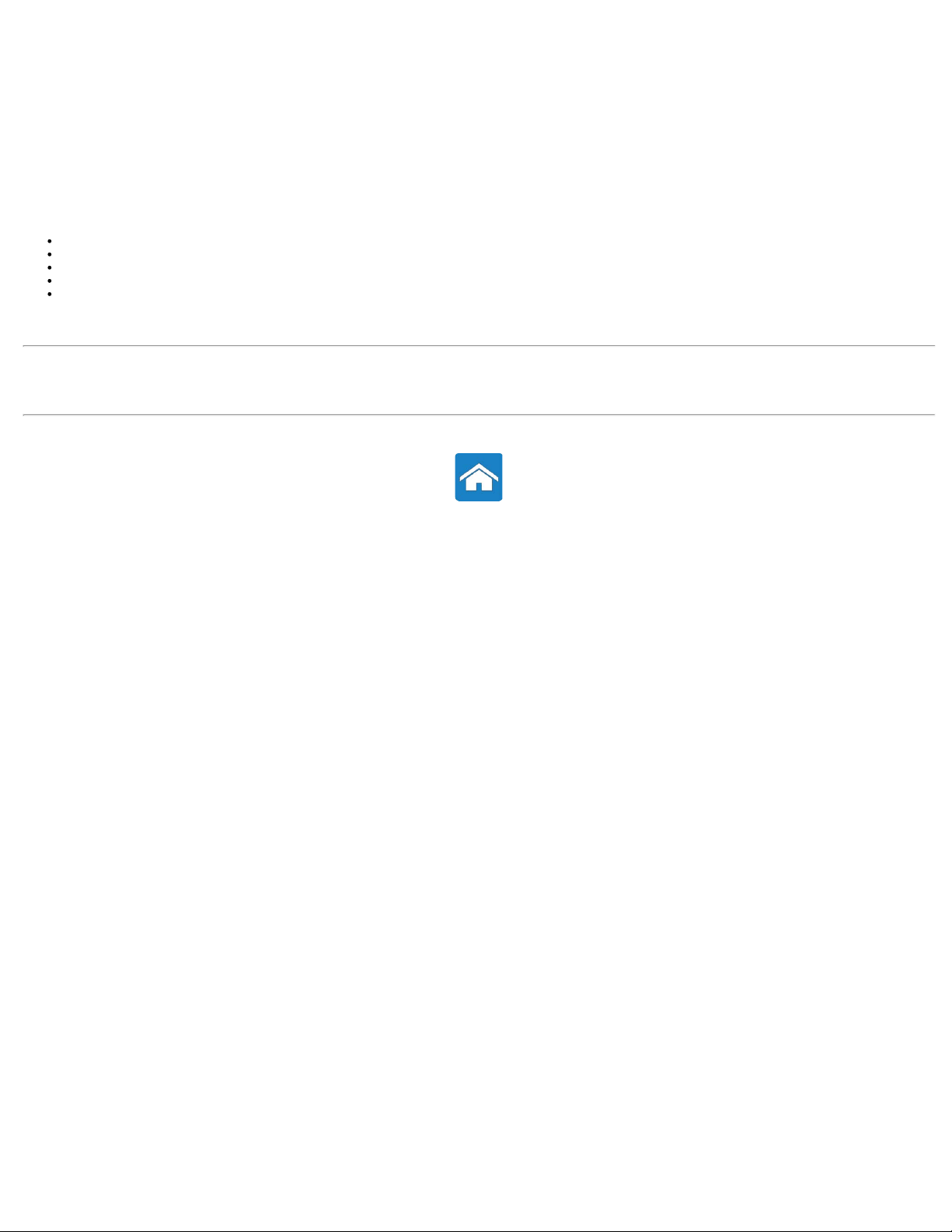
Kembali ke Halaman Daftar Isi
Kipas Komputer
Kipas komputer mendinginkan komponen internal dari komputer dengan mengeluarkan udara panas dari komputer. Kipas komputer umumnya digunakan
untuk mendinginkan komponen yang memiliki konsumsi daya tinggi dan menghasilkan panas dalam jumlah besar. Menjaga komputer tetap dingin membantu
mencegah panas yang berlebihan, kegagalan berfungsi, dan kerusakan.
Kipas digunakan untuk mendinginkan:
Sasis komputer
Prosesor
Kartu komputer
Chipset
Hard disk, dll.
Informasi Terkait
Prosesor
Unit Pendingin
Kembali ke Halaman Daftar Isi
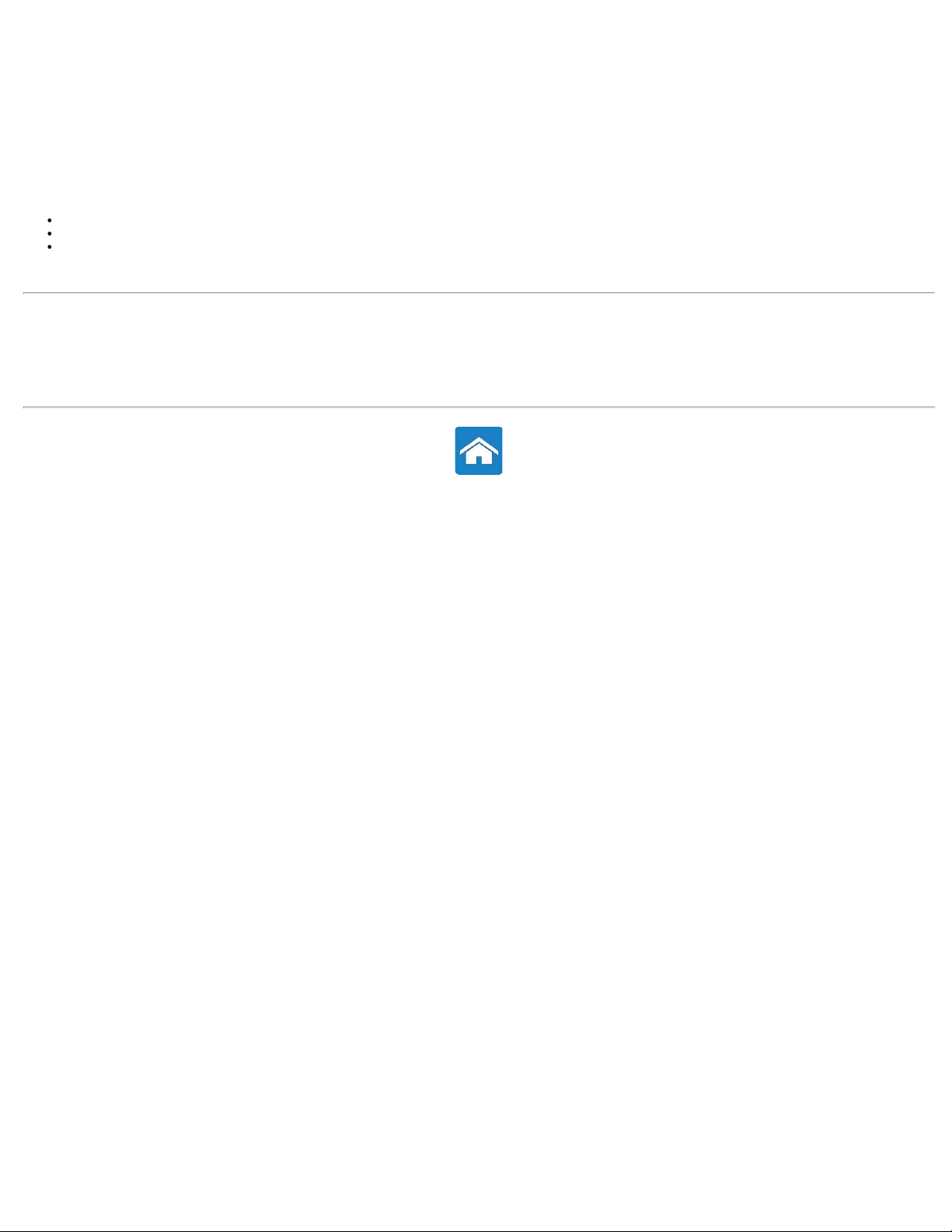
Kembali ke Halaman Daftar Isi
Display
Display adalah perangkat keluaran untuk penyajian visual informasi komputer.
Jenis display yang umum tersedia adalah:
Layar Sentuh
3D
Nirkabel
Informasi Terkait
Display Nirkabel
Display Layar Sentuh
3D Display
Menyiapkan Display 3D
NVIDIA 3DTV Play
Kembali ke Halaman Daftar Isi
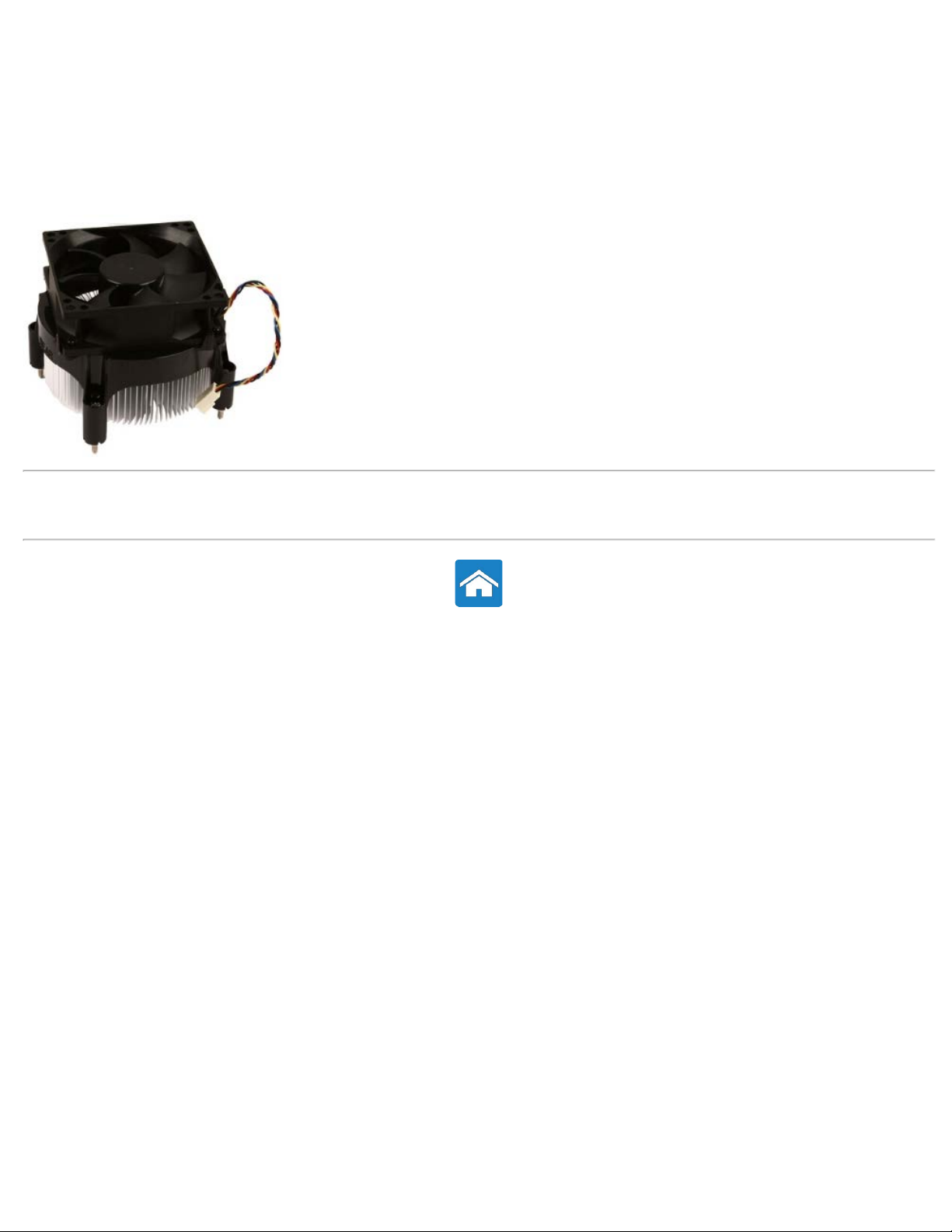
Kembali ke Halaman Daftar Isi
Unit Pendingin
Unit pendingin digunakan untuk mengusir panas yang dihasilkan oleh prosesor atau kartu grafis canggih. Unit pendingin umumnya memiliki kipas yang
terpasang diatasnya untuk meningkatkan aliran udara dan terdiri dari sirip atau bilah dan bukannya blok logam tunggal. Ini membantu meningkatkan besar
area permukaan untuk pengusiran panas yang maksimum. Lapisan gemuk termal dioleskan di antara kartu prosesor/grafis dan unit panas untuk
memudahkan pertukaran panas.
Informasi Terkait
Gemuk Termal
Prosesor
Kembali ke Halaman Daftar Isi

Kembali ke Halaman Daftar Isi
Display 3D
Display 3D adalah perangkat output video yang dapat menampilkan gambar 3 dimensi. 3D ditampilkan dengan menyajikan gambar ofset 2D terpisah ke
mata sebelah kiri dan kanan. Gambar 2D ini lalu disatukan dan diartikan oleh otak sebagai memiliki kedalaman, sehingga menciptakan efek 3D.
Informasi Terkait
Display
Display Nirkabel
Display Layar Sentuh
Menyiapkan Display 3D
NVIDIA 3DTV Play
Kembali ke Halaman Daftar Isi

Kembali ke Halaman Daftar Isi
Gemuk Termal
Gemuk termal, atau juga dikenal gel termal, campuran termal, digunakan untuk membuat lapisan induksi panas di antara prosesor dan unit pendingin.
Menerapkan gemuk termal di antara prosesor dan unit pendingin meningkatkan pemindahan panas dari prosesor ke unit pendingin, karena gemuk termal
memiliki konduktivitas lebih baik daripada udara.
Informasi Terkait
Unit Pendingin
Prosesor
Kembali ke Halaman Daftar Isi

Kembali ke Halaman Daftar Isi
Display Nirkabel
Fitur display nirkabel memungkinkan Anda untuk berbagi display komputer dengan TV tanpa menggunakan kabel. Anda harus menyambungkan adaptor
display nirkabel untuk TV sebelum menentukan display nirkabel.
Persyaratan minimum untuk menyiapkan display nirkabel adalah:
Prosesor Intel Core i3-3xx hingga i7-66xx
Kontroler Video Intel HD Graphics
kartu WLAN
Sistem Operasi Windows 7 Home Premium, Professional, atau Ultimate
Driver Driver kartu nirkabel terakhir dan delete Intel Wireless Display Connection Manager tersedia di support.dell.com.
CATATAN: Display nirkabel mungkin tidak didukung pada semua komputer.
Informasi Terkait
Display
Display Nirkabel
Display Layar Sentuh
3D Display
Menyiapkan Display 3D
NVIDIA 3DTV Play
Intel Centrino
6100/6200/6300 atau Intel Centrino Advanced-N + WiMAX 6250
Kembali ke Halaman Daftar Isi

Kembali ke Halaman Daftar Isi
Kartu Video
Kartu video adalah komponen yang mengirim sinyal video atau informasi untuk menampilkan perangkat display seperti monitor atau proyektor.
kartu video dapat berupa dua jenis:
Video terintegrasi — Seringkali disebut sebagai kartu video on-board, yaitu chip yang merupakan bagian dari board sistem. Kartu video
terintegrasi tidak memiliki memori khusus, dan menggunakan memori sistem dan prosesor ke video output. Kartu video terintegrasi
cocok untuk pengguna yang tidak memerlukan performa video yang tinggi.
Video diskret — Kartu video diskret terpasang secara terpisah pada board sistem. Kartu video diskret memiliki memori khusus pada
kartu dan umumnya memiliki performa yang lebih tinggi daripada kartu video terintegrasi. Kartu video ini pada umumnya terpasang pada
slot ekspansi PCI-E x16 pada board sistem. Konektor bawaan untuk kartu video mencakup PCI dan AGP. Kartu ini paling sesuai untuk
aplikasi intensif grafis, memutar permainan video definisi-tinggi, dan lain-lain.
CATATAN: Ketika kartu video diskret dipasang pada komputer yang juga memiliki kartu video terintegrasi, kartu video terintegrasi
dinonaktifkan.
Accelerated Processing Unit (APU) — APU dibentuk dengan menyatukan unit pemrosesan grafis (GPU), atau sistem pemrosesan lainnya pada chip
yang sama dengan chip CPU. Dengan demikian, APU menyediakan laju transfer data yang lebih tinggi sementara mengurangi konsumsi daya yang
meningkatkan performa komputer saat dibandingkan dengan video yang Terintergrasi.
Informasi Terkait
Papan Sistem
Kembali ke Halaman Daftar Isi
Gunakan program pengaturan sistem untuk mengaktifkan kartu video terintegrasi secara manual.

Kembali ke Halaman Daftar Isi
Display Layar Sentuh
Layar sentuh adalah perangkat display yang memungkinkan Anda untuk berinteraksi dengan objek pada layar dengan menyentuh display dan bukan mouse,
panel sentuh, atau keyboard. Anda dapat mengoperasikan layar sentuh dengan jari, tangan, atau objek pasif lainnya, seperti stylus. Layar Touchscreen
umum digunakan dalam telepon, tablet, komputer, dan lain-lain. Teknologi yang umum digunakan pada layar sentuh adalah sentuhan kapasitif dan sentuhan
resistif.
Informasi Terkait
Display
Display Nirkabel
3D Display
Menyiapkan Display 3D
Menggunakan Display Layar Sentuh
Gerakan Layar Sentuh
Kembali ke Halaman Daftar Isi

Kembali ke Halaman Daftar Isi
TV Tuner
Anda dapat menggunakan TV tuners untuk menonton televisi di komputer. TV tuners tersedia pada komputer desktop maupun laptop dan tersedia dalam
berbagai opsi konektivitas yang berbeda seperti:
Internal
PCI-E
PCI
Eksternal
USB
Kartu PC
ExpressCard
TV tuner kebanyakan berbentuk berdiri sendiri, namun, sebagian kartu video juga memiliki TV Tuner bawaan. Kebanyakan kartu TV-Tuner sudah dipaketkan
dengan perangkat lunak yang memungkinkan Anda untuk merekam acara televisi di komputer.
Kembali ke Halaman Daftar Isi

Kembali ke Halaman Daftar Isi
Speaker
Speaker digunakan untuk mendengarkan suara dari komputer. Speaker dapat berupa internal maupun eksternal. Pada komputer desktop, speaker internal
secara umum digunakan hanya untuk menghasilkan galat atau bip kegagalan. Speaker eksternal, juga disebut speaker multimedia, menghasilkan suara
untuk film, suara, isi multimedia, dst. Speaker umumnya diberi identitas sebagai 2, 2.1, 5.1, 7.1, dst. Digit sebelum titik desimal menunjukkan jumlah kanal
dan digit setelah titik desimal (1) menunjukkan subwoofer. Speaker umumnya tersambung ke komputer menggunakan konektor 3,5 mm menggunakan
konektor USB.
CATATAN: Untuk speaker kanal 5.1 atau 7.1 untuk menghasilkan suara kanal 5.1 atau 7.1, kartu suara komputer Anda harus mendukung audio
kanal 5.1 atau 7.1.
Informasi Terkait
Mengatur Audio 5.1
Mengatur Audio 7.1
Kembali ke Halaman Daftar Isi

Kembali ke Halaman Daftar Isi
Keyboard
Keyboard Komputer adalah pengaturan tombol persegi dan segi empat yang diberi label, masing-masing dengan satu atau beberapa fungsi yang diberikan.
Tekan tombol ini untuk mengetik huruf maupun angka atau melakukan melakukan tugas-tugas yang diberikan pada tombol. Produsen yang berbeda
mengatur tombol keyboard mereka sedikit berbeda, namun semua keyboard menampilkan tombol yang sama.
Kebanyakan keyboard memiliki panel angka, pengaturan standar tombol angkat dan matematik, selain tombol bernomor biasa. Komputer laptop memiliki
keyboard fisik yang menempel ke sasinya, namun kebanyakan tidak memasukkan tombol angka untuk menghemat ruangan. Sebagian laptop berukuran kecil
dan komputer netbook tidak memiliki keyboard fisik, dan menyediakan keyboard pada layar.
Keyboard menyediakan set tombol berbeda untuk melakukan serangkaian fungsi berbeda.
Tombol alfanumerik untuk mengetik huruf, angka, tanda baca, dan simbol
Tombol kontrol untuk melakukan tindakan tertentu: <Ctrl>, <Alt>, <Esc>, dan tombol Windows
Tombol fungsi, berlabel <F1>, <F2>, <F3>, dan seterusnya, untuk melakukan tugas-tugas tertentu
Tombol navigasi untuk memindahkan kursor di sekitar dokumen atau jendela: <Home>, <End>, <Page Up>, <Page Down>, <Delete>, <Insert>, dan
tombol panah
Panel angka numerik dari angka disatukan seperti yang ada pada mesin register (Panel angka pada kebanyakan komputer laptop bersatu dengan
tombol abjad)
Informasi Terkait
Menyesuaikan Keyboard
Jenis Sambungan Keyboard
Keyboard dengan Lampu Latar
Mengubah Bahasa Masukan Keyboard
Menggunakan Panel Tombol Angka pada Komputer Laptop
Pintasan Keyboard Umum
Keyboard Tidak Berfungsi, Tidak Terdeteksi, atau Berfungsi Sesekali
Kembali ke Halaman Daftar Isi

Kembali ke Halaman Daftar Isi
Webcam
Webcam adalah perangkat yang memungkinkan Anda untuk menangkap video waktu-nyata atau gambar dan juga dapat digunakan untuk konferensi video.
Jenis webcam dapat bervariasi bergantung pada pemilihan yang Anda buat saat membeli komputer. Anda mungkin sudah memiliki webcam bawaan atau
mungkin perlu membeli webcam eksternal. Webcam eksternal yang tersambung ke komputer menggunakan konektor USB. Kualitas kamera umumnya
diartikan sebagai jumlah piksel yang dapat ditangkap.
Informasi Terkait
Menyiapkan Webcam
Mengaktifkan Webcam yang Dinonaktifkan
Kembali ke Halaman Daftar Isi

Kembali ke Halaman Daftar Isi
Keyboard dengan Lampu Latar
Lampu latar pada keyboard memberikan visibilitas dalam lingkungan gelap dengan cara menyinari simbol pada tombol menggunakan lampu LED yang berada
di bawah keyboard. Anda dapat menyalakan lampu latar sefcara manual atau mengonfigurasi lampu latar untuk mengaktifkan secara otomatis ketika
komputer ditempatkan di lingkungan yang gelap.
Pada komputer laptop Dell, pada umumnya ada tiga kondisi pencahayaan yang tersedia:
Pencahayaan keyboard/panel sentuh penuh
Penerangan keyboard/panel sentuh sebagian
Tanpa penerangan
Menekan <Fn> dan tombol panah kanan akan mengganti-ganti ketiga kondisi pencahayaan.
CATATAN: Keyboard dengan lampu latar mungkin tidak tersedia pada semua komputer. Lihat spesifikasi pada komputer untuk mengetahui informasi
yang lebih mendetail.
Informasi Terkait
Keyboard
Menyesuaikan Keyboard
Jenis Sambungan Keyboard
Mengubah Bahasa Masukan Keyboard
Menggunakan Panel Tombol Angka pada Komputer Laptop
Pintasan Keyboard Umum
Keyboard Tidak Berfungsi, Tidak Terdeteksi, atau Berfungsi Sesekali
Kembali ke Halaman Daftar Isi

Kembali ke Halaman Daftar Isi
ExpressCard
ExpressCard memungkinkan Anda untuk menyambungkan perangkat peripheral seperti kartu memori, komunikasi kabel dan nirkabel, printer, scanner,
mikrofon, dan selanjutnya, ke komputer laptop Anda. ExpressCards menggantikan kartu PC.
ExpressCards terpasang pada slot yang dapat diakses dari luar ExpressCard. Slot ExpressCard pada laptop dan desktop biasanya dipasangi oleh penutup,
jika ExpressCard tidak dipasang, untuk melindungi slot dari partikel debu. Anda harus melepaskan penutup untuk memasang ExpressCard.
1 ExpressCard atau kosongan 2 kait pelepas ExpressCard
Jenis ExpressCards Fitur
ExpressCard/34
ExpressCard/54
Angka berikut menunjukkan perbandingan ukuran kartu PC dan ExpressCard:
Kartu PC 54 mm ExpressCard (EC 54) 34 mm ExpressCard (EC 34)
Digunakan pada komputer yang lebih kecil dan mendukung perangkat peripheral yang terbatas
Dapat digunakan pada slot EC 34 maupun EC 54
Mendukung berbagai macam perangkat peripheral
Mengonsumsi lebih banyak daya daripada kartu 34 mm
Hanya dapat digunakan pada komputer yang mendukung slot EC 54
Informasi Terkait
Penyimpanan Internal
Penyimpanan yang Dapat Dipindahkan
Kembali ke Halaman Daftar Isi

Kembali ke Halaman Daftar Isi
Jenis Sambungan Keyboard
Anda dapat menyambungkan keyboard ke komputer menggunakan sambungan kabel atau nirkabel.
Kabel: Keyboard tersambung ke komputer menggunakan kabel dan tidak memerlukan sumber daya tambahan, seperti baterai. Sambungan dapat digunakan
menggunakan salah satu yang berikut:
USB — Digunakan pada semua komputer generasi saat ini.
Port PS/2 — Digunakan pada komputer generasi sebelumnya.
Nirkabel: Keyboard tersambung ke komputer menggunakan sinyal nirkabel. Metode sambungan ini menggunakan kabel yang tertutup yang memberi
fleksibilitas kepada Anda untuk menggunakan keyboard dari posisi yang lebih nyaman dalam jarak beberapa meter dari komputer. Komputer ini
membutuhkan baterai untuk beroperasi dan beberapa keyboard nirkabel memiliki baterai yang dapat diisi kembali. Sambungan nirkabel dapat menggunakan
salah satu yang berikut:
Frekuensi Radio (RF) — Penerima RF tersambung ke port USB komputer.
Bluetooth — Keyboard tersambung ke komputer menggunakan adaptor Bluetooth yang sudah terpasang di komputer atau menggunakan adaptor
Bluetooth yang tersambung ke port USB komputer
Informasi Terkait
Keyboard
Menyesuaikan Keyboard
Keyboard dengan Lampu Latar
Mengubah Bahasa Masukan Keyboard
Menggunakan Panel Tombol Angka pada Komputer Laptop
Pintasan Keyboard Umum
Kembali ke Halaman Daftar Isi

Kembali ke Halaman Daftar Isi
Perangkat Komunikasi
Perangkat elektronik yang mengirim dan menerima data di jaringan disebut perangkat komunikasi. Perangkat komunikasi digunakan di kedua ujung
sambungan. Sinyal dapat berpindah dari satu perangkat ke perangkat yang lain baik dalam bentuk analog maupun digital. Kebanyakan perangkat
komunikasi memiliki kemampuan untuk mengubah sinyal digital ke sinyal analog atau sinyal analog ke digital sinyal, dengan demikian sinyal dapat
ditransmisikan dari satu perangkat ke perangkat yang lain.
Sebagian perangkat komunikasi yang umum digunakan adalah:
Modem — Adalah kependekan dari Modulator dan Demodulator. Modems dapat berbentuk analog (dial-up) atau digital.
Modem dial-up — Perangkat elektronik yang mengubah sinyal telepon analog ke sinyal digital yang dapat diproses oleh komputer, dan mengubah
sinyal digital komputer menjadi sinyal analog sehingga dapat dikirim melalui kabel telepon. Modem dia-up dapat berupa internal maupun eksternal.
Model digital — Digunakan untuk menerima data ke dan dari telepon digital seperti Digital Subscriber Line (DSL) atau Integrated Services Digital
Network (ISDN).
Network Interface Controller (NIC) — Juga disebut dengan adaptor jaringan atau adaptor Local Area Network (LAN). Keduanya biasanya tersambung ke
jaringan menggunakan kabel Ethernet. NIC dapat berupa internal (kartu perluasan atau terpadu ke board sistem) maupun eksternal.
Pengontrol Wireless Local Area Network (WLAN) — Memungkinkan komunikasi jaringan melalui jarak yang pendek menggunakan sinyal radio alih-alih kabel
jaringan biasa. Pengontrol WLAN dapat berupa internal (kartu perluasan atau terpadu ke board sistem) maupun eksternal.
Pengontrol Wireless Wide Area Network (WWAN) — Memungkinkan konektivitas nirkabel melalui teknologi menara seluler. Kartu SIM mungkin dibutuhkan
untuk konektivitas WWAN.

Adaptor Bluetooth — Memungkinkan perangkat yang mengaktifkan Bluetooth untuk berkomunikasi satu sama lain dalam jarak yang pendek. Adaptor
Bluetooh dapat berupa internal (kartu perluasan atau terpadu ke board sistem) maupun eksternal.
Informasi Terkait
Memasang Jaringan Anda
Kembali ke Halaman Daftar Isi

Kembali ke Halaman Daftar Isi
Memasang Laptop Anda
PERINGATAN: Adaptor AC dapat digunakan pada stopkontak listrik di seluruh dunia. Namun, konektor daya dan soket ekstensi
berbeda-beda di setiap negara. Menggunakan kabel yang tidak kompatibel atau menyambungkan kabel ke soket ekstensi atau
stopkontak listrik secara tidak tepat dapat menyebabkan kebakaran atau kerusakan peralatan.
1. Sambungkan adaptor AC ke komputer dan kemudian masukkan ke stopkontak listrik atau protektor daya.
2. Tekan tombol daya untuk menyalakan laptop Anda.
CATATAN: Lokasi tombol daya dan konektor daptor AC mungkin bervariasi bergantung pada model komputer.
Informasi Terkait
Memasang Desktop Anda
Memasang Display Anda
Adaptor AC
Baterai
Keyboard
Kembali ke Halaman Daftar Isi

Kembali ke Halaman Daftar Isi
Memasang Desktop Anda
1. Sambungkan display ke konektor display yang sesuai pada komputer (lihat Memasang Display Anda).
2. Sambungkan keyboard USB dan mouse ke konektor USB.
CATATAN: Bergantung pada model komputer, port USB juga dapat terletak pada panel depan komputer.
3. Sambungkan kabel daya
4. Tekan tombol daya untuk menyalakan komputer Anda.

Informasi Terkait
Memasang Laptop Anda
Memasang Display Anda
Menyiapkan Display 3D
Mengatur Display Nirkabel
Kembali ke Halaman Daftar Isi

Kembali ke Halaman Daftar Isi
Mengatur Audio 5.1
Audio 5.1 paling efektif ketika speaker ditempatkan seperti pada gambar berikut:
Lihat tabel berikut untuk menyambungkan speaker 5.1 ke komputer Anda.
1 Konektor audio belakang pada komputer 5 Surround Tengah/LFE keluar pada speaker
2 Surround Tengah/LFE keluar pada komputer 6 Konektor audio depan pada speaker
3 Konektor audio depan pada komputer 7 Konektor audio belakang pada speaker
4 Kabel audio 5.1

Untuk mengatur speaker:
Windows 7 dan Windows Vista
1. Klik Start
2. Pilih Speakers lalu klik Configure.
Jendela Speaker Setup muncul.
3. Pilih konfigurasi speaker pada Audio channels: lalu klik Test.
Anda akan mendengar suara dari setiap speaker.
4. Klik Next.
5. Ikuti instruksi pada layar.
Jika Anda mengalami masalah dengan suara komputer, lihat artikel basis pengetahuan 266424 di support.dell.com.
Informasi Terkait
Konektor Audio
Mengatur Audio 7.1
Kembali ke Halaman Daftar Isi
→ Control Panel→ Hardware and Sound→ Sound.

Kembali ke Halaman Daftar Isi
Mengatur Audio 7.1
audio 7.1 paling efektif ketika speaker ditempatkan seperti pada gambar di bawah.
Lihat tabel berikut untuk menyambungkan speaker 7.1 ke komputer Anda:

1 Konektor audio belakang pada komputer 6 Surround Tengah/LFE keluar pada speaker
2 Surround Tengah/LFE keluar pada komputer 7 Konektor audio depan pada speaker
3 Konektor audio samping pada komputer 8 Konektor audio belakang pada speaker
4 Konektor audio depan pada komputer 9 Konektor audio samping pada speaker
5 Kabel audio 7.1 kanal
Untuk mengatur speaker:
Windows 7 dan Windows Vista
1. Klik Start
2. Pilih Speakers lalu klik Configure.
Jendela Speaker Setup muncul.
3. Pilih konfigurasi speaker pada Audio channels: lalu klik Test.
Anda akan mendengar suara dari setiap speaker.
4. Klik Next.
5. Ikuti instruksi pada layar.
Jika Anda mengalami masalah dengan suara komputer, lihat artikel basis pengetahuan 266424 di support.dell.com.
Informasi Terkait
Konektor Audio
Mengatur Audio 5.1
Kembali ke Halaman Daftar Isi
→ Control Panel→ Hardware and Sound→ Sound.

Kembali ke Halaman Daftar Isi
Memasang Display Anda
1. Periksa jenis konektor yang tersedia pada display Anda dan periksa kabel yang dikirim bersama display Anda. Lihat tabel berikut untuk
mengidentifikasi dan memilih tampilan konektor display yang sesuai untuk digunakan.
CATATAN: Jika Anda membeli kartu grafis diskret, sambungkan display ke konektor pada kartu grafis diskret.
CATATAN: Kontektor VGA dan HDMI yang terintegrasi dapat dinonaktifkan dan ditutup jika komputer memiliki kartu grafis diskret.
CATATAN: Saat menyambungkan ke display tunggal, sambungkan display ke SATU KONEKTOR SAJA pada komputer.
2. Gunakan kabel yang sesuai pada konektor yang tersedia di komputer dan display. Anda dapat menggunakan adaptor yang sesuai (adaptor DVI-keVGA atau adaptor HDMI-ke-DVI) untuk menyambungkan display Anda ke kartu grafis diskret jika konektor pada display Anda dan kartu grafis diskret
berbeda.
Lihat tabel berikut untuk mengenali konektor pada komputer dan display Anda.
Jenis Sambungan Komputer Kabel Display
VGA-ke-VGA (kabel VGA)
DVI-ke-DVI (kabel DVI)
DVI-ke-VGA (adaptor DVI-ke-VGA + kabel VGA)
HDMI-ke-HDMI (kabel HDMI)
HDMI-ke-DVI (adaptor HDMI-ke-DVI + kabel DVI)
Anda dapat membeli adaptor DVI-ke-VGA, adaptor HDMI-ke-DVI, dan kabel HDMI atau DVI tambahan di dell.com
Informasi Terkait
Display
Menyiapkan Display 3D
Mengatur Display Nirkabel
Menyambungkan Display ke Antarmuka Visual Digital
Layar Display Sulit Dibaca
Tidak Ada yang Ditampilkan pada Layar atau Layar Kosong
Kembali ke Halaman Daftar Isi

Kembali ke Halaman Daftar Isi
Mengatur Printer Anda
Anda dapat menyambungkan satu atau beberapa printer ke komputer dan juga menambahkan satu atau beberapa komputer ke printer.
Menambahkan Printer
Windows 7
1. Dalam Windows 7, klik Start
Dalam Windows Vista, klik Start
Dalam Windows XP, klik Start
2. Klik Add a Printer.
Add Printer Wizard muncul.
3. Ikuti perintah pada layar Add Printer Wizard.
Kembali ke Halaman Daftar Isi
→ Devices and Printers.
→ Control Panel→ Hardware and Sound→ Printers
→ Control Panel→ Printers and Other Hardware→ Printers and Faxes

Kembali ke Halaman Daftar Isi
Menyiapkan Display 3D
CATATAN: TV atau komputer Anda mungkin tidak mendukung 3D. Untuk mengetahui apakah komputer Anda mendukung 3D, lihat dokumentasi
yang dikirim bersama komputer Anda. Untuk mengetahui apakah TV Anda mendukung fitur 3D yang tersedia di komputer, lihat Persyaratan
Sistem di www.nvidia.com/3dtv.
1. Sambungkan komputer ke TV 3D menggunakan kabel HDMI.
CATATAN: Kabel HDMI mengirim baik sinyal audio maupun video.
2. Menyiapkan TV HDMI 1.4 3D:
a. Jelajahi menu setelan 3D TV.
b. Setel modus 3D ke Automatic.
c. Setel urutan mata untuk kaca mata ke default atau normal.
CATATAN: Jangan ubah urutan mata saat menggunakan NVIDIA 3DTV Play karena aplikasi mengontrol waktu kaca mata
CATATAN: Jika Anda tidak dapat melihat seluruh desktop Windows di TV, gunakan setelan 3D TV untuk mengurangi resolusi display. Untuk
informasi selengkapnya tentang cara mengonfigurasi setelan 3D, lihat dokumentasi yang dikirim bersama TV.
3. Menetapkan TV Anda sebagai tampilan utama:
a. Klik kanan pada desktop dan pilih NVIDIA Control Panel.
b. Pada jendela NVIDIA Control Panel, klik Display untuk membentangkan pemilihan (jika belum dibentang) lalu klik Set up multiple display.
c. Pada bagian Verify the display configuration, klik kanan 3D TV lalu pilih Make this the Windows primary display.
4. Siapkan aplikasi NVIDIA 3DTV Play:
a. Pada jendela NVIDIA Control Panel, klik Stereoscopic 3D untuk membentangkan pemilihan, lalu klik Set up stereoscopic 3D.
b. Pilih kotak centang Enable stereoscopic 3D. Wizard pengaturan 3DTV Play muncul.
c. Pastikan bahwa logo 3DTV Play muncul dalam panel.
5. Ubah resolusi desktop agar cocok dengan resolusi jenis konten 3D:
a. Pada jendela NVIDIA Control Panel, klik Display untuk membentangkan pilihan, lalu klik Change resolution.
b. Untuk permainan 3D, tetapkan resolusi ke 720p, 1280x720 dan nilai refresh ke 60/59 Hz dalam mode HD 3D.
c. Untuk pemutaran Blu-ray 3D, tetapkan resolusi ke 1080p, 1920x1080 dan nilai refresh ke 24/23 Hz dalam mode HD 3D.
CATATAN: Untuk TV yang menggunakan sistem PAL dengan nilai refresh 50 Hz atau 100 Hz atau sistem NTSC dengan sistem refresh 60 Hz
atau 120 Hz, tetapkan resolusi ke 720p dan nilai refresh ke 60/59 Hz.
CATATAN: Kinerja permainan dapat berkurang dalam modus HD 3D walaupun 3DTV Play dinonaktifkan. Untuk memaksimalkan kinerja, pilih
mode HD atau SD ketika 3DTV Play dinonaktifkan.
6. Periksa audio HDMI pada TV dengan memainkan video, game, atau musik dan menyesuaikan volume pada TV.
Informasi Terkait
Mengatur Display
3D Display
NVIDIA 3DTV Play
Kembali ke Halaman Daftar Isi

Kembali ke Halaman Daftar Isi
Memasang Webcam Anda
Untuk memasang webcam:
Webcam terintergrasi pada display laptop
atau display eksternal yang dipasang
pada komputer
Webcam eksternal Gunakan media yang dikirim bersama webcam untuk memasang driver dan perangkat lunak lain yang
Informasi Terkait
Webcam
Dell Webcam Manager
Mengaktifkan Webcam yang Dinonaktifkan
Kembali ke Halaman Daftar Isi
Driver dan perangkat lunak dipasang ketika Anda menerima komputer. Gunakan media yang dikirim bersama
komputer hanya untuk memasang kembali driver dan perangkat lunak.
dibutuhkan untuk menggunakan semua fitur webcam Anda. Untuk informasi selengkapnya, lihat dokumentasi
yang dikirim bersama webcam Anda.

Kembali ke Halaman Daftar Isi
Mengatur Display Nirkabel
Untuk memasang display nirkabel:
1. Hidupkan komputer.
2. Pastikan bahwa nirkabel telah diaktifkan.
3. Sambungkan display adaptor ke TV.
CATATAN: Adaptor display nirkabel tidak dikirim bersama komputer Anda dan harus dibeli secara terpisah.
4. Nyalakan TV dan adaptor display nirkabel.
5. Pilih video sumber video yang sesuai untuk TV Anda, seperti HDMI1, HDMI2, atau S-Video.
6. Klik dua kali pada ikon Intel Wireless Display
Jendela Intel Wireless Display muncul.
7. Pilih Scan for available displays.
8. Pilih adaptor display nirkabel dari daftar Detected wireless displays.
9. Ketik kode keamanan yang muncul pada TV.
Untuk mengaktifkan display nirkabel:
1. Klik dua kali pada ikon Intel Wireless Display
Jendela Intel Wireless Display muncul.
2. Pilih Connect to Existing Adapter.
pada desktop.
pada desktop.
CATATAN: Anda dapat mengunduh dan memasang driver terbaru untuk Intel Wireless Display Connection Manager dari support.dell.com.
CATATAN: Untuk mendapatkan informasi lebih lanjut tentang display nirkabel, lihat dokumentasi yang dikirim bersama adaptor display nirkabel Anda.
Informasi Terkait
Display Nirkabel
Mengatur Display
Kembali ke Halaman Daftar Isi

Kembali ke Halaman Daftar Isi
Memasang Adaptor Nirkabel USB
CATATAN: Petunjuk dapat bervariasi bergantung pada model adaptor nirkabel. Lihat dokumentasi yang dikirim bersama adaptor nirkabel untuk
mendapatkan petunjuk spesifik.
1. Pasang perangkat lunak yang dikirim bersama adaptor nirkabel USB:
a. Masukkan disk optis pada drive optis komputer.
b. Jika pemasangan tidak memulai secara otomatis, pilih Start
c. Ikuti instruksi pada layar.
2. Matikan komputer.
3. Sambungkan satu ujung kabel USB ke adaptor nirkabel USB.
4. Sambungkan ujung yang satu lagi dari kabel USB ke konektor USB pada komputer.
5. Nyalakan komputer.
Komputer Anda secara otomatis mendeteksi adaptor nirkabel dan mengonfigurasikan perangkat lunak.
Informasi Terkait
Jaringan
Memasang Laptop Anda
Memasang Desktop Anda
Mengatur Sambungan Internet Nirkabel
Kembali ke Halaman Daftar Isi
→ Run lalu ketik x:\setup.exe (x adalah huruf drive dari drive optis Anda).

Kembali ke Halaman Daftar Isi
Kabel Konekor Antarmuka Visual Digital
Gunakan kabel yang sesuai pada konektor yang tersedia di komputer dan display. Lihat tabel berikut untuk mengenali konektor pada komputer dan display
Anda.
Konektor pada komputer. Konektor pada display Kabel yang diperlukan
DVI-D Kabel DVI-D
DVI-I Kabel DVI-D
DVI-D
DVI-A
DVI-I
CATATAN: Saat menyambungkan ke display tunggal, sambungkan display ke SATU KONEKTOR SAJA pada komputer.
DVI-A konvertor DVI-D ke VGA
VGA Konverter DVI-D ke VGA
HDMI kabel DVI-D ke HDMI
DVI-D kabel VGA ke DVI-D
DVI-I Kabel DVI-A
DVI-A Kabel DVI-A
VGA konvertor DVI ke VGA
DVI-D Kabel DVI-D
DVI-I Kabel DVI-I
DVI-A Kabel DVI-A
VGA konvertor DVI ke VGA
HDMI kabel DVI-D ke HDMI
1. Matikan komputer Anda.
2. Matikan display dan lepaskan dari catu daya.
3. Sambungkan satu ujung kabel display ke port DVI di komputer.
4. Sambungkan ujung kabel yang satu lagi dari ke konektor yang sama pada display.
5. Jika perlu, sambungkan salah satu ujung kabel daya ke konektor daya display.
6. Sambungkan ujung yang lain dari kabel daya ke stopkontak tiga lubang atau stopkontak dinding.
7. Nyalakan komputer, lalu nyalakan display.
Informasi Terkait
Digital Visual Interface
Kembali ke Halaman Daftar Isi

Kembali ke Halaman Daftar Isi
Mengisi Baterai Laptop
Saat Anda tersambung ke komputer dengan baterai terpasang ke stopkontak, komputer memeriksa isi dan suhu baterai. Jika perlu, adaptor AC mengisi dan
menjaga isi baterai.
CATATAN: Adaptor AC mengisi baterai walaupun komputer dimatikan. Sirkuit internal baterai mencegah pengisian baterai yang berlebihan.
Jika baterai panas karena digunakan di komputer atau karena lingkungan sekitar, baterai mungkin tidak akan mengisi saat Anda menyambungkan komputer
ke stopkontak listrik.
CATATAN: Anda dapat mengoperasikan komputer saat baterai mengisi.
Untuk Pertanyaan Umum terkait baterai, lihat ID artikel: 405686 di support.dell.com.
Informasi Terkait
Baterai Laptop
Meningkatkan Kinerja Baterai
Kembali ke Halaman Daftar Isi

Kembali ke Halaman Daftar Isi
Menggunakan Panel Sentuh
Anda dapat menggunakan panel sentuh untuk memindahkan kursor atau objek terpilih pada layar komputer:
Untuk memindahkan kursor, geser jari Anda secara perlahan di atas panel sentuh.
Untuk mengeklik kiri atau memilih objek, ketuk sekali pada tombol panel sentuh atau permukaan panel sentuh.
Untuk mengeklik kanan sebuah objek, ketuk tombol panel sentuh sekali.
Untuk memilih dan memindahkan (atau menyeret) sebuah objek, posisikan kursor pada objek dan ketuk dua kali pada panel sentuh tanpa melepaskan
jari dari panel sentuh setelah ketukan kedua; lalu pindahkan objek yang dipilih dengan menggeserkan jari Anda di atas permukaan.
Untuk mengeklik dua kali pada objek, ketuk dua kali pada panel sentuh atau tekan dua kali pada tombol panel sentuh kiri.
Informasi Terkait
Gerakan Panel Sentuh
Kembali ke Halaman Daftar Isi

Kembali ke Halaman Daftar Isi
Meningkatkan Kinerja Baterai
Waktu operasi dari baterai, yaitu waktu baterai dapat menahan daya, bervariasi bergantung pada bagaimana Anda memakai komputer laptop.
Waktu pengoperasian baterai berkurang secara signifikan jika Anda menggunakan:
Drive optis.
Menggunakan perangkat komunikasi nirkabel, ExpressCards, kartu media, atau perangkat USB.
Menggunakan setelan display kecerahan tinggi, screen saver 3D, atau program intensif daya lain seperti aplikasi dan game grafis 3D kompleks.
Anda dapat meningkatkan kinerja baterai dengan:
Mengoperasikan komputer pada daya AC jika memungkinkan. Umur baterai berkurang seiring dengan habisnya dan diisinya kembali jumlah baterai.
Mengonfigurasikan setelan pengelolaan daya dengan menggunakan Opsi Daya Microsoft Windows untuk mengoptimalkan pemakaian komputer Anda
(lihat Manajemen Daya).
Mengaktifkan Fungsi Sleep (Tidur)/Standby (Siaga) dan Hibernation (Hibernasi) pada komputer.
CATATAN: Usia baterai berkurang sejalan waktu bergantung seberapa sering baterai digunakan dan kondisi penggunaannya.
Informasi Terkait
Baterai Laptop
Mengisi Baterai
Kembali ke Halaman Daftar Isi

Kembali ke Halaman Daftar Isi
Pintasan Keyboard Umum
<Ctrl><Shift><Esc> Membuka jendela Task Manager.
<Fn><F8> Menampilkan ikon yang mewakili semua opsi display saat ini (hanya display, monitor eksternal, atau hanya proyektor, kedua
<Fn> dan tombol
panah atas
<Fn> dan tombol
panah bawah
<Fn><Esc> Mengaktifkan modus manajemen daya. Anda dapat memprogram ulang pintasan keyboard untuk mengaktifkan modus manajemen
<F2> Mengganti nama komponen yang dipilih
<F3> Mencari file atau folder.
<F4> Menampilkan daftar baris Alamat di Windows Explorer.
<F5> Menyegarkan jendela aktif
<F6> Beralih antara elemen layar pada jendela atau pada desktop.
<F10> Mengaktifkan baris menu pada program aktif
<Ctrl><c> Menyalin komponen terpilih.
<Ctrl><x> Memotong komponen terpilih.
<Ctrl><v> Menyalin komponen terpilih.
<Ctrl><z> Mengurungkan sebuah tindakan.
<Ctrl><a> Memilih semua komponen dalam dokumen atau jendela.
<Ctrl><F4> Menutup jendela aktif (dalam program yang memungkinkan Anda untuk memiliki beberapa dokumen secara bersamaan).
<Ctrl><Alt><Tab> Menggunakan tombol panah untuk beralih antara komponen yang terbuka.
<Alt><Tab> Beralih antara komponen yang terbuka.
<Alt><Esc> Beralih antar komponen dalam urutan pembukaannya.
<Delete> Menghapus komponen yang dipilih dan memindahkannya ke Recycle Bin.
<Shift><Delete> Menghapus komponen yang dipilih tanpa memindahkannya ke Recycle Bin terlebih dahulu.
<Ctrl> dan tombol
panah kanan
<Ctrl> dan tombol
panah kiri
<Ctrl> dan tombol
panah bawah
<Ctrl> dan tombol
panah atas
<Ctrl><Shift>
dengan tombol panah
<Shift> dengan
tombol panah
tombol logo Windows
dan <m>
tombol logo Windows
dan <Shift><m>
tombol logo Windows
dan <e>
tombol logo Windows
dan <r>
tombol logo Windows
dan <f>
tombol logo Windows
dan <Ctrl><f>
tombol logo Windows Membuka kotak dialog System Properties.
display dan proyektor, dst). Menyorot ikon yang diinginkan untuk mengalihkan display ke opsi tersebut.
Meningkatkan kecerahan pada display terpadu.
Mengurangi kecerahan display terpadu saja (bukan display eksternal).
daya yang berbeda menggunakan tab Advanced pada jendela Power Options Properties.
Memindahkan kursor ke awal kata berikutnya.
Memindahkan kursor ke awal kata sebelumnya.
Memindahkan kursor ke awal paragraf berikutnya.
Memindahkan kursor ke awal paragraf sebelumnya.
Memilih blok teks.
Memilih lebih dari satu komponen di dalam jendela atau pada desktop, atau memilih teks di dalam dokumen.
Meminimalkan semua jendela terbuka.
Memulihkan semua jendela yang diminimalkan. Kombinasi tombol ini berfungsi sebagai tombol untuk beralih antara memulihkan
jendela yang diminimalkan setelah menggunakan tombol logo Windows dan kombinasi <m>.
Memulai Windows Explorer.
Membuka kotak dialog Run.
Membuka kotak dialog Search Results.
Membuka kotak dialog Search Results-Computer (jika komputer tersambung ke jaringan).

dan <Pause>
Informasi Terkait
Keyboard
Menyesuaikan Keyboard
Keyboard dengan Lampu Latar
Mengubah Bahasa Masukan Keyboard
Menggunakan Panel Tombol Angka pada Komputer Laptop
Jenis Sambungan Keyboard
Kembali ke Halaman Daftar Isi

Kembali ke Halaman Daftar Isi
Menggunakan Display Layar Sentuh
Fitur layar sentuh mengubah komputer Anda menjadi display yang interaktif.
Berikut adalah beberapa tugas dasar yang dapat Anda lakukan menggunakan display layar sentuh:
Ketuk atau ketuk dua kali pada folder atau aplikasi untuk membukanya.
Gerakkan satu jari dengan cepat ke arah yang diinginkan untuk membalik konten di jendela aktif seperti halaman pada sebuah buku.
Perbesar dengan memisahkan dua jari untuk memperbesar tampilan jendela aktif.
Perkecil dengan menyatukan dua jari untuk mengurangi tampilan jendela aktif.
Tekan dan tahan jari pada layar sentuh untuk membuka menu sensitif konteks.
Putar konten aktif dengan menumpu pada satu jari atau jempol di satu tempat, gerakkan jari yang lain dalam arah lengkung ke kiri atau kanan.
Informasi Terkait
Dell Stage
Display Layar Sentuh
Gerakan Layar Sentuh
Kembali ke Halaman Daftar Isi

Kembali ke Halaman Daftar Isi
Menyesuaikan Keyboard
Anda dapat menyesuaikan keyboard sebagai berikut:
Mengubah jeda sebelum karakter keyboard berulang
Mengubah kecepatan karakter keyboard muncul
Mengubah satuan kedip kursor
Menyesuaikan urutan tombol untuk bahasa masukan
Untuk menyesuaikan keyboard Anda:
1. Klik Start
2. Sesuaikan setelan keyboard yang ingin diubah lalu klik OK.
Informasi Terkait
Keyboard
Keyboard dengan Lampu Latar
Jenis Sambungan Keyboard
Mengubah Bahasa Masukan Keyboard
Menggunakan Panel Tombol Angka pada Komputer Laptop
Pintasan Keyboard Umum
Kembali ke Halaman Daftar Isi
→ Control Panel→ Keyboard.

Kembali ke Halaman Daftar Isi
Mengubah Bahasa Masukan Keyboard
1. Klik Start → Control Panel→ Region and Language.
2. Pada tab Keyboards and Languages, klik Change keyboards.
3. Pada Installed services, klik Add.
4. Klik bahasa yang ingin ditambahkan, pilih layanan teks yang ingin ditambahkan, pilih layanan teks yang ingin ditambahkan, lalu klik OK.
Informasi Terkait
Keyboard
Keyboard dengan Lampu Latar
Menyesuaikan Keyboard
Jenis Sambungan Keyboard
Menggunakan Panel Tombol Angka pada Komputer Laptop
Pintasan Keyboard Umum
Kembali ke Halaman Daftar Isi

Kembali ke Halaman Daftar Isi
Menggunakan Panel Tombol Angka pada Komputer Laptop
1 Panel tombol Angka
Komputer laptop Anda mungkin memiliki panel tombol angka yang terpadu dengan keyboard. Panel tombol berhubungan dengan panel tombol dari ekstensi
keyboad .
Untuk mengetik angka atau simbol, tekan dan tahan <Fn> lalu tekan tombol yang diinginkan.
Untuk mengaktifkan panel tombol angka, tekan <Num Lk>. Lampu menunjukkan bahwa panel tombol aktif.
Untuk menonaktifkan panel tombol angka, tekan <Num Lk> sekali lagi.
Informasi Terkait
Keyboard
Menyesuaikan Keyboard
Jenis Sambungan Keyboard
Keyboard dengan Lampu Latar
Mengubah Bahasa Masukan Keyboard
Pintasan Keyboard Umum
Kembali ke Halaman Daftar Isi

Kembali ke Halaman Daftar Isi
Konektor Audio
Konektor audio memungkinkan Anda untuk menyambung ke amplifier, speaker, headphone, mikrofon, sound system, atau TV untuk ouput audio digital.
Jenis konektor audio
Microphone connector — Menyambungkan mikrofon komputer pribadi untuk masukan suara atau bunyi.
Line-in connector — Menyambungkan perangkat perekaman/pemutaran seperti pemutar kaset, pemutar CD, atau VCR.
Line-out connector — Menyambungkan headphone atau speaker dengan amplifier terintegrasi.
Rear surround out — Menyambungkan speaker multikanal.
Center/LFE surround out — Menyambungkan subwoofer tunggal.
CATATAN: Kanal audio LFE (Low Frequency Effects), yang terdapat di bagan skema audio suara surround digital, hanya membawa
informasi frekuensi (80 Hz dan di bawahnya). Saluran LFE mengaktifkan subwoofer untuk memberikan ekstensi suara bass yang sangat
rendah. Sistem tanpa subwoofer dapat mengalihkan informasi LFE ke speaker utama di pengaturan surround sound.
Side surround sound connector — Menyambungkan speaker tambahan.
RCA S/PDIF connector — Mentransmisikan audio digital tanpa memerlukan konversi audio analog.
Optical S/PDIF connector — Mentransmisikan audio digital tanpa memerlukan konversi audio analog.
Audio 5.1
5.1 merujuk pada jumlah kanal audio pada sebagian besar konfigurasi surround-sound. Sistem audio 5.1 menggunakan lima kanal audio utama (depan kiri,
depan kanan, tengah, surround kiri, dan surround kanan), dan satu kanal audio frekuensi.
Audio 7.1
7.1 merujuk pada jumlah kanal audio pada konfigurasi surround-sound high-end. Sistem audio 7.1 menggunakan dua speaker tambahan (belakang kiri dan
belakang kanan) bersama-sama dengan sistem audio 5.1.
CATATAN: Audio 5.1 atau 7.1 mungkin tidak didukung pada semua komputer.
CATATAN: Pada komputer dengan kartu suara diskret, sambungkan speaker ke konektor pada kartu.
Informasi Terkait
Speaker
Mengatur Audio 5.1
Mengatur Audio 7.1
Kembali ke Halaman Daftar Isi

Kembali ke Halaman Daftar Isi
USB
Universal Serial Bus (USB) adalah standar untuk menetapkan komunikasi antara komputer dan perangkat berbeda. USB memungkinkan kecepatan yang
tinggi dari perangkat tambahan komputer (peripheral) ke komputer. Dengan menggunakan USB, Anda dapat menyambungkan seperti mouse, keyboard,
printer, drive eksternal, kamera digital, telepon seluler, dan lain-lain. USB juga mendukung pemasangan Pasang dan Pakai (Plug-and-Play) dan hot
swapping.
Plug-and-Play memungkinkan komputer Anda untuk mengenali bahwa sebuah perangkat telah dipasang tanpa harus memulai kembali komputer.
Hot swapping memungkinkan Anda untuk melepas dan menyambungkan berbagai perangkat USB berbeda tanpa harus memulai kembali komputer.
Konektor USB
Mini USB — Konektor Mini-USB adalah konektor kabel kecil yang digunakan dalam perangkat elektronik untuk konektivitas data. Perangkat seperti kamera,
pemutar MP3, ponsel, dan lain-lain menggunakan konektor Mini USB.
Micro USB — Konektor Micro USB lebih kecil daripada konektor Mini-USB dan memungkinkan Anda untuk berkomunikasi secara langsung di antara
perangkat tanpa memerlukan komputer.
Standar USB
USB 3.0 — Merujuk pada SuperSpeed USB, USB 3.0 adalah versi terbaru dari standar USB. USB ini mendukung kecepatan transmisi data hingga 4,8 gbps
atau sepuluh kali lebih cepat daripada pendahulunya USB 2.0, namun mengkonsumsi lebih sedikit daya. USB 3.0 kompatibel dengan versi USB sebelumnya
seperti USB 1.x dan USB 2.0.
USB 2.0 — Merujuk pada Hi-Speed USB, USB ini menyediakan bandwidth untuk aplikasi multimedia dan penyimpanan. USB 2.0 mendukung kecepatan
transmisi data hingga empat puluh kali lebih cepat daripada USB 1.1.
USB 1.x — USB standar bawaan yang mendukung kecepatan transfer data hingga 11 mbps.
USB PowerShare — Fitur USB PowerShare memungkinkan Anda untuk mengisi perangkat USB saat komputer dimatikan atau dalam kondisi tidur. Ikon
menunjukan bahwa konektor USB mendukung fitur PowerShare.
CATATAN: Perangkat USB tertentu mungkin tidak mengisi daya saat komputer dimatikan atau atau dalam kondisi tidur / "sleep". Jika ini
terjadi, nyalakan komputer untuk mengisi daya perangkat.
CATATAN: Jika Anda mematikan komputer saat mengisi daya perangkat USB, perangkat berhenti mengisi Untuk melanjutkan pengisian,
lepaskan sambungan perangkat USB lalu sambungkan lagi.
CATATAN: Mengisi daya menggunakan fitur USB PowerShare secara otomatis dinonaktifkan ketika pengisian baterai mencapai 10 %. Anda
dapat mengonfigurasikan batas ini menggunakan pengaturan sistem
Informasi Terkait
eSATA
Kembali ke Halaman Daftar Isi

Kembali ke Halaman Daftar Isi
Digital Visual Interface
Digital Visual Interface (DVI) membawa sinyal video resolusi tinggi. Anda dapat menggunakan DVI untuk menyambungkan komputer ke display seperti
monitor layar datar, TV LCD, dll.
Ada tiga jenis sambungan DVI:
DVI-D (DVI-Digital) — DVI-D digunakan untuk sambungan digital langsung di antara kartu video (sumber) dan display digital. Ini menyediakan
output video yang berkualitas tinggi.
DVI-A (DVI-Analog) — DVI-A digunakan untuk mengirim sinyal video ke display analog seperti monitor CRT atau LCD analog.
DVI-I (DVI-Integrated) — DVI-I adalah konektor terintegrasi yang dapat mengirim sinyal digital-ke-digital atau analog-ke-analog. Ini membuatnya
lebih serbaguna karena dapat digunakan baik pada lingkungan analog maupun digital.
DVI-D DVI-A DVI-I
Informasi Terkait
Menyambungkan Display ke Antarmuka Visual Digital
Kembali ke Halaman Daftar Isi

Kembali ke Halaman Daftar Isi
DisplayPort/Mini-DisplayPort
DisplayPort adalah antarmuka display digital yang menetapkan interkoneksi audio/video bebas royalti. DisplayPort memungkinkan Anda untuk
menyambungkan komputer ke display atau sistem home-theater.
Mini-DisplayPort adalah versi yang lebih kecil dari DisplayPort. Dell menyediakan Mini-DisplayPorts menggantikan DisplayPorts pada seri komputer Dell
Inspiron Mini.
CATATAN: DisplayPorts dan Mini-DisplayPorts memiliki ukuran yang bervariasi. Untuk menyambungkan perangkat yang mendukung DisplayPort ke
konektor Mini-DisplayPort, Anda harus menggunakan Mini-DisplayPort ke adaptor DisplayPort.
Keuntungan DisplayPort:
Secara bawaan mendukung resolusi dan nilai refresh yang tinggi.
Mendukung transmisi 3D stereo yang membuatnya menjadi antarmuka bermain game yang ideal
Kabel DisplayPort dapat memiliki panjang hingga 15 meter tanpa membutuhkan penguat sinyal.
Menyediakan bandwidth hingga 10,8 gbps pada kabel standar
Secara bawaan mendukung kabel serat optik
Siap menggunakan Disk Blu-ray dengan dukungan terpasang untuk HDCP. Dengan kemampuan drive langsungnya yang unik, DisplayPort
menyederhanakan desain HDTV ultra elegan, yang memungkinkan panel display definisi tinggi ultra-tipis dengan unit elektronik terpisah yang dapat
disembunyikan dari tampilan
Mendukung adaptor plug-and-play yang akan memungkinkan Anda untuk tersambung ke display menggunakan standar koneksi yang lebih lama
seperti DVI, HDMI, dan VGA
Informasi Terkait
Digital Visual Interface (DVI)
Kembali ke Halaman Daftar Isi

Kembali ke Halaman Daftar Isi
HDMI
High Definition Multimedia Interface (HDMI) mengirim sinyal audio dan video dalam satu antarmuka digital. HDMI menyambungkan sumber audio dan video
seperti kotak dekoder, pemutar DVD, pemutar Disc Blu-ray Disc, komputer, dan konsol video game hingga perangkat audio digital kompatibel seperti
komputer, monitor, proyektor video, dan televisi digital. Kabel HDMI serupa dengan kabel USB yang dimasukkan ke konektor perangkat sumber.
Keuntungan HDMI:
Menghasilkan audio dan video berkualitas tinggi tanpa menghilangkan kualitas karena konversi atau kompresi sinyal video atau audio.
Menghasilkan gambar yang lebih lembut dan tajam, serta bintik-bintik video yang lebih sedikit. Suara jernih dan bebas distorsi.
Karena merupakan antarmuka digital, HDMI kompatibel dengan display dengan piksel tetap seperti LCD, plasma, dan proyektor.
Informasi Terkait
DisplayPort/Mini-DisplayPort
Kembali ke Halaman Daftar Isi

Kembali ke Halaman Daftar Isi
Konektor eSATA
eSATA adalah teknologi bus yang dirancang untuk menghubungkan perangkat penyimpanan massal eksternal, seperti hard disk dan drive optis, ke
komputer. eSATA memberikan keluaran yang lebih tinggi dibandingkan dengan USB 2.0 atau FireWire 800. Kabel eSATA memiliki panjang hingga 2 meter.
Port eSATA ports dapat berdiri sendiri atau dapat hadir dalam bentuk port kombinasi eSATA/USB.
Informasi Terkait
USB
IEEE 1394
Kembali ke Halaman Daftar Isi

Kembali ke Halaman Daftar Isi
S/PDIF
S/PDIF adalah standar untuk mentransfer audio dalam format digital.
Anda dapat menyambungkan output S/PDIF dari komputer ke masukan SPDIF pada penerima home theater. Sambungan ini memungkinkan Anda untuk
mengatur audio 5.1 (juga dikenal dengan audio 6 kanal).
Ada dua jenis sambungan S/PDIF:
Optis — Diatur dengan serat optis dengan konektor TOSLINK
Coaksoal — Diatur dengan serat optis dengan konektor RCA
Informasi Terkait
Konektor Audio
Kembali ke Halaman Daftar Isi

Kembali ke Halaman Daftar Isi
IEEE 1394
Antarmuka IEEE 1394 adalah standar antarmuka bus serial dan memungkinkan interaksi data sederhana, berbiaya rendah, isokronis (waktu nyata)
bandwidth tinggi antar komputer, peripheral, dan produk elektronik rumah tangga seperti video kamera, pemutar video, printer, TV, dan kamera digital.
Kompatibel dengan produk dan sistem IEEE 1394, Anda dapat mentransfer video atau gambar tanpa kehilangan kualitas.
Fitur Utama
Digital — memiliki kualitas sinyal yang lebih baik karena tidak membutuhkan konversi digital-analog-digital.
Konektivitas — menggunakan kabel serial tipis yang, dengan bantuan repeater, dapat diperpanjang hingga 100 meter atau lebih melalui CAT5, serat
optik, atau kabel coaxial.
Mudah digunakan — menghilangkan perlunya untuk memuat driver khusus atau melakukan pengaturan yang rumit.
Langsung dipasang atau dicabut — Perangkat dapat ditambah atau dihapus saat komputer menyala.
Fleksibel — memungkinkan Anda untuk menyambung ke setiap perangkat satu sama lain melalui daisy chaining bersama-sama, tanpa membutuhkan
hub atau sakelar. Juga mendukung pencabangan, loop, dan topologi lain, yang mengurangi keruwetan pengkabelan. Mendukung hingga 64 perangkat
pada satu sambungan.
Cepat — Mendukung penyerahan data yang menuntut ketepatan waktu pada beberapa kecepatan, saat ini mencakup 100, 200, 400, dan 800
Megabita per detik melalui kabel tunggal atau bus kontinu. Ini memungkinkan aplikasi audio dan video bermutu tinggi dengan biaya rendah.
Informasi Terkait
Jenis Kabel IEEE 1394
Membandingkan USB dan IEEE 1394
Kembali ke Halaman Daftar Isi

Kembali ke Halaman Daftar Isi
Jaringan
Jaringan komputer menyediakan konektivitas antara komputer Anda dan Internet, komputer lain, atau peripheral seperti printer. Sebagai contoh, dengan
menggunakan jaringan yang telah terpasang di rumah atau kantor kecil, Anda dapat:
Mencetak ke printer bersama
Mengakses drive dan file pada komputer lain
Berbagi file
Menjelajahi jaringan lain
Mengakses internet
Anda dapat menyetel local area network (LAN) memakai modem broadband dan kabel jaringan, atau Anda dapat mengatur LAN (WLAN) nirkabel
menggunakan router nirkabel atau titik akses.
Network Connections Wizard memandu Anda melalui proses mengatur jaringan komputer dan tersambung ke jaringan lain.
Local Area Network (LAN)
LAN menyambungkan dua atau lebih komputer satu sama lain melalui kabel jaringan yang tersambung ke setiap komputer. Jenis jaringan komputer seperti
ini umumnya mencakup area yang lebih kecil. LAN dapat disambungkan ke LAN lain yang jauh maupun dekat melalui sambungan telepon dan gelombang
radio untuk membentuk wide area network (WAN).
Wireless Local Area Network (WLAN)
WLAN menyambungkan dua atau lebih komputer satu sama lain melalui gelombang udara dan bukan kabel jaringan yang tersambung ke setiap komputer.
Pada WLAN, perangkat komunikasi radio (titik akses atau router nirkabel) menyambungkan komputer dan peripheral jaringan, serta menyediakan Internet
atau akses jaringan. Titik akses atau router router nirkabel dan kartu jaringan nirkabel pada komputer berkomunikasi dengan menyiarkan data dari antena
melalui gelombang udara.
Wireless Wide Area Network (WWAN)

WWAN juga dikenal dengan jaringan Mobile Broadband yaitu jaringan seluler digital berkecepatan tinggi yang menyediakan akses Internet di wilayah area
geografis yang lebih luas daripada WLAN, yang biasanya hanya mencakup 30 hingga 300 meter. Komputer Anda dapat menerima akses jaringan Mobile
Broadband sepanjang komputer berada pada zona cakupan seluler. Hubungi penyedia layanan untuk detail jangkauan.
Wireless Wide Area Network (WPAN)
WPAN membantu menginterkoneksikan perangkat nirkabel di seputar ruang kerja pribadi Anda. Teknologi WPAN mendukung komunikasi dalam jarak pendek.
Bluetooth, digunakan sebagai dasar standar baru, IEEE 802.15. adalah contoh WPAN
Worldwide Interoperability for Microwave Access (WiMAX)
WiMAX adalah standar berdasarkan teknologi telekomunikasi yang menyediakan data nirkabel. WiMAX memungkinkan penyampaian akses broadband
nirkabel sebagai alternatif ke broadband kabel seperti kabel dan DSL. Didasarkan kepada standar IEEE 802.16, yang juga disebut Wireless MAN dan
menyediakan konektivitas tetap dan laptop tanpa memerlukan sambungan langsung dengan stasiun basis. Broadband nirkabel bergerak diharapkan akan
segera hadir tak lama lagi.
Informasi Terkait
Memasang Jaringan Anda
Memasang LAN
Memasang WLAN
Mengatur Koneksi Internet Kabel
Mengatur Sambungan Internet Nirkabel
Kembali ke Halaman Daftar Isi

Kembali ke Halaman Daftar Isi
Memasang Jaringan Anda
Mengatur Jaringan Kabel
Untuk menyambung ke jaringan kabel:
1. Sambungkan kabel jaringan.
2. Sambungkan ke Internet menggunakan modem eksternal atau sambungan jaringan dan Internet Service Provider (ISP). Jika modem USB eksternal
atau adaptor WLAN bukan merupakan bagian dari pesanan awal, Anda dapat membelinya dari dell.com.
Memasang Jaringan Nirkabel
Untuk menyambung ke jaringan nirkabel:
1. Aktifkan nirkabel di komputer Anda.
2. Sambungkan ke Internet menggunakan modem nirkabel eksternal atau sambungan jaringan nirkabel dan Internet Service Provider (ISP).
Jika modem nirkabel eksternal atau adaptor WLAN bukan merupakan bagian dari pesanan awal, Anda dapat membelinya dari dell.com
Mengatur Sambungan Internet Anda
ISP dan penawaran ISP berbeda-beda di setiap negara. Hubungi ISP Anda untuk mengetahui penawaran yang tersedia di negara Anda.
Jika Anda tidak dapat tersambung ke Internet, namun sebelumnya pernah berhasil tersambung, layanan ISP mungkin sedang bermasalah. Hubungi ISP Anda
untuk memeriksa status layanan, atau coba lakukan koneksi lagi nanti.
Siapkan informasi ISP Anda. Jika Anda tidak memiliki ISP: wizard Connect to the Internet dapat membantu Anda mendapatkan sebuah ISP.
Untuk mengatur sambungan Internet:
1. Simpan dan tutup semua file yang terbuka, dan tutup semua program.
Klik Start , ketik network di kotak pencarian, lalu klik Network and Sharing Center→ Set up a new connection or network→ Connect to
2.
the Internet.
Jendela Connect to the Internet muncul.
CATATAN: Jika Anda tidak tahu tipe koneksi sambungan mana yang harus dipilih, klik Help me choose atau hubungi ISP Anda.
3. Ikuti instruksi pada layar dan gunakan informasi pengaturan yang disediakan oleh ISP Anda untuk menyelesaikan pengaturan.
Informasi Terkait
Jaringan
Memasang LAN
Memasang WLAN
Mengatur Koneksi Internet Kabel
Mengatur Sambungan Internet Nirkabel
Kembali ke Halaman Daftar Isi

Kembali ke Halaman Daftar Isi
Menyiapkan Local Area Network
Langkah-langkah berikut adalah panduan umum untuk mengatur LAN.
Kabel atau modem broadband DSL dengan akses Internet telah disambungkan.
Router — Router menyambungkan komputer dan peripheral satu sama lain pada jaringan, memungkinkan komputer untuk berbagi akses Internet
yang disediakan oleh modem broadband. Router memiliki beberapa port, masing-masing mendukung satu komputer atau satu peripheral seperti
printer. Pasang setiap perangkat lunak yang dibutuhkan oleh router. Router mungkin dikirim bersama media pemasangan, yang biasanya berisi
informasi pemasangan dan penyelesaian masalah. Pasang perangkat lunak yang dibutuhkan menurut petunjuk yang disediakan oleh produsen router.
Kabel jaringan — Gunakan kabel CAT 5 atau CAT 5e.
Kartu antarmuka jaringan
Mengatur Koneksi Internet Kabel
Jika Anda menggunakan sambungan dial-up, sambungkan jalur telepon ke modem USB eksternal opsional dan ke soket telepon sebelum Anda
mengatur sambungan internet.
Jika Anda menggunakan DSL atau koneksi modem satelit/kabel, hubungi ISP atau layanan telepon selular Anda untuk instruksi pemasangan.
Informasi Terkait
Jaringan
Memasang Jaringan Anda
Memasang WLAN
Mengatur Koneksi Internet Kabel
Mengatur Sambungan Internet Nirkabel
Kembali ke Halaman Daftar Isi

Kembali ke Halaman Daftar Isi
Menyiapkan Wireless Local Area Network
Langkah-langkah berikut adalah persyaratan umum untuk mengatur WLAN:
Sambungan Internet Broadband (seperti kabel atau DSL)
Modem broadband
Router nirkabel
Adaptor jaringan nirkabel untuk setiap komputer yang ingin disambungkan dengan WLAN
Kabel jaringan dengan konektor (RJ-45) jaringan
Untuk mengatur WLAN:
Windows 7 dan Windows Vista
1. Siapkan router nirkabel Anda. Lihat dokumentasi yang dikirim bersama router nirkabel.
Klik Start , ketik network dalam kotak pencarian, lalu klik Network and Sharing Center→ Set up a new connection or network→
2.
Connect to the Internet.
Jendela Connect to the Internet muncul.
3. Ikuti instruksi pada layar.
Windows XP
1. Siapkan router nirkabel Anda. Lihat dokumentasi yang dikirim bersama router nirkabel.
2. Klik Start, lalu klik Control Panel.
3. Dalam tampilan windows klasik, klik dua kali Network Connections.
4. Klik Create a new connection.
5. Ikuti instruksi pada layar.
Memeriksa Kartu Jaringan Nirkabel
CATATAN: Untuk memastikan bahwa komputer Anda memiliki kartu jaringan nirkabel dan menentukan jenis kartu, periksa konfirmasi pesanan yang
Anda terima saat memesan komputer.
Windows 7 dan Windows Vista
1. Klik Start
2. Pada Tasks klik Device Manager.
3. Klik Network Adapters.
Windows XP
1. Klik Start, klik kanan My Computer lalu pilih Properties.
2. Klik tab Hardware.
3. Klik Device Manager→ Network Adapters.
Informasi Terkait
Jaringan
Memasang Jaringan Anda
Memasang LAN
Mengatur Koneksi Internet Kabel
Mengatur Sambungan Internet Nirkabel
Kembali ke Halaman Daftar Isi
, klik kanan My Computer lalu pilih Properties.

Kembali ke Halaman Daftar Isi
Mengatur Koneksi Internet Kabel
Anda dapat mengatur sambungan Internet kabel menggunakan dial-up, DSL, atau modem kabel/satelit.
Jika Anda menggunakan sambungan dial-up, sambungkan jalur telepon ke modem USB eksternal opsional dan ke soket telepon sebelum Anda
mengatur sambungan internet.
Jika Anda menggunakan DSL atau sambungan modem satelit/kabel, hubungi Penyedia Layanan Internet (ISP) atau layanan telepon seluler Anda untuk
mengetahui instruksi pemasangan.
CATATAN: ISP dan penawaran ISP berbeda-beda di setiap negara. Hubungi ISP Anda untuk mengetahui penawaran yang
tersedia di negara Anda.
Siapkan informasi ISP Anda. Jika Anda tidak memiliki ISP, wizard Connect to the Internet dapat membantu Anda mendapatkan sebuah ISP.
Untuk mengatur sambungan Internet kabel:
1. Klik Start , ketik network dalam kotak pencarian, lalu klik Network and Sharing Center→ Set up a new connection or network→ Connect to
the Internet.
Jendela Connect to the Internet muncul.
CATATAN: Jika Anda tidak tahu tipe koneksi sambungan mana yang harus dipilih, klik Help me choose atau hubungi ISP
Anda.
2. Ikuti instruksi pada layar dan gunakan informasi pengaturan yang disediakan oleh ISP Anda untuk menyelesaikan pengaturan.
Jika Anda tidak dapat terkoneksi ke internet, namun sebelumnya berhasil melakukan koneksi, ISP mungkin sedang bermasalah. Hubungi ISP
Anda untuk memeriksa status layanan, atau coba lakukan koneksi lagi nanti.
Informasi Terkait
Jaringan
Memasang Jaringan Anda
Memasang LAN
Memasang WLAN
Mengatur Sambungan Internet Nirkabel
Kembali ke Halaman Daftar Isi

Kembali ke Halaman Daftar Isi
Mengatur Sambungan Internet Nirkabel
CATATAN: Untuk mengatur router nirkabel Anda, lihat dokumentasi yang dikirimkan bersama dengan router Anda.
Sebelum Anda dapat menggunakan koneksi internet nirkabel, Anda harus menyambungkan router nirkabel Anda.
Untuk mengatur sambungan ke router nirkabel pada Microsoft Windows 7 atau Windows Vista:
1. Pastikan bahwa nirkabel telah diaktifkan di komputer.
2.
Klik Start , ketik network dalam kotak pencarian, lalu klik Network and Sharing Center→ Set up a new connection or network→
Connect to the Internet.
Jendela Connect to the Internet muncul.
3. Ikuti instruksi pada layar untuk menyelesaikan pengaturan.
CATATAN: Langkah aktual mungkin bervariasi berdasarkan sistem operasi yang terpasang pada komputer.
Informasi Terkait
Jaringan
Memasang Jaringan Anda
Memasang LAN
Memasang WLAN
Mengatur Sambungan Internet Nirkabel
Kembali ke Halaman Daftar Isi

Kembali ke Halaman Daftar Isi
Dell Stage
CATATAN: My Dell Downloads mungkin tidak tersedia di semua sistem Dell.
Perangkat lunak Dell Stage yang dipasang di komputer menyediakan akses ke media favorit Anda aplikasi multi-sentuh. Dell Stage dirancang untuk
mendukung berbagai perangkat input, seperti layar sentuh, mouse, keyboard, panel sentuh, dan kontrol jarak jauh.
Dell Stage dapat dipasang pada layar sentuh dan sistem bukan layar sentuh. Dell Stage terdiri dari beberapa kotak yang mewakili aplikasi. Anda dapat
menambah atau menghapus kotak dari Dell Stage. Dell Stage juga dapat diganti ke berbagai resolusi layar dan dapat berfungsi pada berbagai modus seperti
modus Windows dan modus layar penuh.
Untuk meluncurkan Dell Stage Klik Start
Yang berikut adalah aplikasi yang tersedia di Dell Stage:
CATATAN: Beberapa aplikasi mungkin tidak tersedia berdasarkan pemilihan yang Anda buat saat membeli komputer.
Music — Menjelajahi dan memutar file musik Anda. Anda juga dapat mendengarkan statisun radio dari seluruh dunia. Napster opsional akan
memungkinkan Anda untuk mengunduh lagu saat tersambung ke Internet.
YouPaint — Menggambar dan mengedit gambar.
Games — Mainkan game yang dapat disentuh.
Dokumen — Mengakses folder Dokumen pada komputer.
Photo — Melihat, mengatur, atau mengedit gambar Anda. Anda dapat membuat slideshow dan koleksi gambar serta mengunggahnya di Facebook,
Flickr atau Shutterfly ketika tersambung ke Internet. Anda juga dapat memberbesar dan memperkecil foto menggunakan gerakan layar sentuh.
Dell Web — Mempratinjau empat halaman web Dell yang penting. Klik atau ketuk pratinjau halaman web untuk membukanya di browser web default
Anda.
Video — Memutar film, video, atau menonton acara TV menggunakan Internet. Anda dapat menggunakan aplikasi opsional Aplikasi CinemaNow untuk
membeli atau menyewa film dan acara TV saat tersambung ke Internet.
Pintasan — Mengakses program yang paling sering digunakan.
StickyNotes— Membuat catatan atau pengingat menggunakan keyboard atau layar sentuh. Catatan ini akan muncul di papan buletin saat Anda
mengakses StickyNotes selanjutnya. Anda juga dapat menyimpan catatan di desktop.
Web Tile — Menyediakan pratinjau hingga empat halaman web favorit Anda. Kotak ini memungkinkan Anda untuk menambah, mengedit, atau
menghapus pratinjau halaman web. Klik atau ketuk pratinjau halaman web untuk membukanya di browser web. Anda juga dapat membuat beberapa
Kotak Web melalui Apps Gallery.
→ Programs→ Dell Stage→ Dell Stage.
Informasi Terkait
Menyesuaikan Dell Stage
Kembali ke Halaman Daftar Isi

Kembali ke Halaman Daftar Isi
Tentang Computrace
Computrace memungkinkan Anda untuk melacak sistem saat berganti kepemilikan atau berpindah di organisasi, dan membantu mencegah
pencurian dan memperoleh kembali komputer yang hilang atau tercuri.
Computrace memungkinkan komputer yang dapat mengakses Internet, berkomunikasi dengan server Computrace untuk melaporkan informasi
sistem, lokasi, dan identitas pengguna.
Computrace menawarkan paket dan fitur berikut:
Complete AbsoluteTrack Plus Lo/Jack for Laptops
Aset Inventaris Melacak perangkat keras komputer
Pelacakan aset aman Informasi sewa-guna terpusat Melacak sewa-guna Melindungi dari pencurian
Melacak komputer yang dicuri Inventaris perangkat lunak Menyelidiki kehilangan
Mencegah pencurian Kepatuhan lisensi Mencegah pencurian Pemulihan dalam 30 hari
Menghapus data dari jauh
CATATAN: Computrace mungkin tidak didukung pada komputer Anda.
Informasi Terkait
Menemukan komputer yang
dicuri
Untuk rumah dan rumah kantor
Mencari menggunakan perangkat lunak
tersembunyi
Cara Mendapatkan Bantuan di Computrace
Mengaktifkan Computrace
Kembali ke Halaman Daftar Isi

Kembali ke Halaman Daftar Isi
Menyesuaikan Dell Stage
Anda dapat menyesuaikan Dell Stage sebagai berikut:
Atur kembali pintasan aplikasi — Pilih dan tahan pintasan aplikasi hingga berkedip lalu seret pintasan aplikasi ke lokasi yang diinginkan di Dell Stage.
Minimalkan — Seret jendela Dell Stage ke bagian bawah layar.
Personalisasikan — Pilih ikon setelan dan lalu pilih opsi yang diinginkan.
Informasi Terkait
Dell Stage
Kembali ke Halaman Daftar Isi

Kembali ke Halaman Daftar Isi
Mengaktifkan Computrace
1. Hidupkan (atau hidupkan ulang) komputer.
2. Bila logo DELL ditampilkan, segera tekan <F12>.
CATATAN: Jika Anda menunggu terlalu lama dan logo sistem pengoperasian muncul, lanjutkan menunggu hingga Anda melihat
desktop Microsoft Windows, kemudian matikan komputer Anda dan coba kembali.
3. Pilih tab Security lalu pilih Computrace(R)
4. Pilih Activate untuk mengaktifkan dan Deactivate untuk menonaktifkan opsi Computrace.
CATATAN: Setelah Anda mengaktifkan atau menonaktifkan opsi Computrace dalam setelan BIOS, Anda tidak akan dapat mengubah pengaturan
ini di masa mendatang. Ini adalah untuk mencegah seseorang mengaktifkan atau menonaktifkan opsi ini.
CATATAN: Anda perlu memasang perangkat lunak Computrace di Windows agar perangkat lunak memproteksi komputer Anda.
Informasi Terkait
Computrace
Cara Mendapatkan Bantuan di Computrace
Kembali ke Halaman Daftar Isi

Kembali ke Halaman Daftar Isi
Memperoleh Bantuan tentang Computrace
Dell memberi bantuan di Computrace melalui Absolute Software. Anda dapat mengubungi mereka jika ada masalah yang terkait dengan:
konfigurasi
pemasangan
pertanyaan tentang petunjuk
pesan kesalahan
Cara Menghubungi Absolute Software:
lihat www.absolute.com
kirim Email ke techsupport@absolute.com
hubungi 888-999-9857
Informasi Terkait
Computrace
Mengaktifkan Computrace
Kembali ke Halaman Daftar Isi

Kembali ke Halaman Daftar Isi
Dell Dock
Aplikasi yang berisi kumpulan ikon yang menyajikan akses mudah ke aplikasi, file, dan folder yang paling sering digunakan.
Informasi Terkait
Mempersonalisasikan Dell Dock
Kembali ke Halaman Daftar Isi

Kembali ke Halaman Daftar Isi
My Dell Downloads
My Dell Downloads adalah tempat perangkat lunak yang memungkinkan Anda untuk mengunduh dan memasang perangkat lunak yang Anda beli di komputer
dan tidak menerima media
CATATAN: My Dell Downloads mungkin tidak tersedia di semua kawasan.
CATATAN: Anda harus mendaftar untuk dapat mengakses My Dell Downloads.
My Dell Downloads memungkinkan Anda untuk:
Melihat semua perangkat lunak yang awalnya dikirim bersama sistem.
Unduh dan pasang perangkat lunak yang berhak dimiliki.
Ubah sandi akun My Dell Downloads.
Akses akun My Dell Downloads melalui situs web dukungan Dell.
Untuk mendaftar dan menggunakan My Dell Downloads:
1. Kunjungi DownloadStore.dell.com/media.
2. Ikuti instruksi pada layar untuk mendaftar dan mengunduh perangkat lunak.
3. Pasang kembali perangkat lunak atau buat media backup untuk keperluan mendatang.
Informasi Terkait
Memperoleh Bantuan dan Menghubungi Dell
DellConnect
Menggunakan DellConnect
Kembali ke Halaman Daftar Isi

Kembali ke Halaman Daftar Isi
Mempersonalisasikan Dell Dock
Anda dapat mempersonalisasikan Dell Dock dengan:
Menambahkan atau menghapus ikon
Mengelompokkan ikon terkait ke dalam beberapa kategori
Mengubah warna dan lokasi Dock
Mengubah perilaku ikon
Menambahkan Kategori
1. Klik kanan Dock, klik Add→ Category.
Jendela Add/Edit Category muncul.
2. Masukkan judul untuk kategori dalam kolom Title.
3. Pilih ikon untuk kategori dari kotak Select an image:.
4. Klik Save.
Menambahkan Ikon
Seret dan taruh ikon pada Dock atau kategori.
Menghapus Kategori atau Ikon
1. Klik kanan kategori atau ikon pada Dock dan klik Delete category atau Delete shortcut.
2. Ikuti instruksi pada layar.
Informasi Terkait
Dell Dock
Kembali ke Halaman Daftar Isi

Kembali ke Halaman Daftar Isi
Dell Support Center (Pusat Dukungan Dell)
Dell Support Center menyediakan peringatan sistem, tawaran perbaikan performa, informasi sistem, dan tautan ke alat bantu dan layanan diagnostik lain.
Untuk membuka Dell Support Center, klik Start
Halaman depan Dell Support Center menampilkan nomor model komputer Anda, tag servis, kode servis ekspres, status garansi, dan peringatan untuk
meningkatkan performa komputer.
Halaman utama menyediakan link untuk mengakses:
PC Checkup — Menjalankan diagnostik perangkat keras, lihat program mana yang memakai memori paling banyak di hard disk, dan melacak perubahan
yang dibuat pada komputer setiap hari.
PC Checkup Utilities
Drive Space Manager — Mengelola hard disk menggunakan representasi visual dari ruang yang dipakai oleh setiap jenis file.
Performance and Configuration History — Memonitor peristiwa dan perubahan seiring waktu. Utilitas ini menampilkan semua pindaian perangkat
keras, test, perubahan sistem, peristiwa penting, dan titik pemulihan pada hari terjadinya.
Detailed System Information — Melihat informasi mendetail tentang perangkat keras dan konfigurasi sistem pengoperasian, mengakses
salinan kontrak layanan Anda, informasi garansi, dan opsi perpanjangan garansi.
Get Help — Melihat opsi Dukungan Teknis Dell, Dukungan Pelanggan, Tur dan Pelatihan, Alat Bantu Online, Panduan Pengguna, Informasi
Garansi, Pertanyaan Umum, dst.
Backup and Recovery — Membuat media pemulihan, membuka alat bantu pemulihan, dan backup file online.
System Performance Improvement Offers — Memperoleh solusi perangkat lunak dan perangkat keras yang akan membantu meningkatkan
performa sistem.
Untuk informasi selengkapnya tentang Dell Support Center dan untuk mengunduh dan memasang alat bantu dukungan yang tersedia, kunjungi
DellSupportCenter.com.
→ All Programs→ Dell→ Dell Support Center→ Launch Dell Support Center.
Informasi Terkait
Stasiun Solusi
DellConnect
Dell QuickSet
My Dell Downloads
Kembali ke Halaman Daftar Isi

Kembali ke Halaman Daftar Isi
Stasiun Solusi
Stasiun Solusi adalah satu tempat terpadu untuk layanan dukungan premium yang menyediakan Konfigurasi dam Pemeliharaan Komputer, Penyiapan dan
Dukungan Jaringan, Pemasangan Home Entertainment.
Anda dapat memilih dari salah satu kategori dukungan berikut bergantung pada kebutuhan Anda: Dukungan telepon, Dukungan di tempat (dukungan-
di rumah), atau layanan Online.
Layanan yang diberikan mencakup Pemeriksaan Kesehatan PC untuk mengoptimalkan dan mempercepat komputer, kesalahan dan penyelesaian masalah
yang umum terjadi, penghapusan Virus dan Spyware, Pengaturan Jaringan Nirkabel, dan lainnya. Anda juga dapat menemukan artikel dan FAQ tentang
permasalahan umum dan petunjuk untuk menyambungkan komputer Anda ke TV dan Jaringan di Rumah.
Kategori dukungan menyediakan berbagai jenis harga yang fleksibel dan tingkat keterlibatan pelanggan dalam penyelesaian masalah.
Tawaran Stasiun Solusi
Tipe Tawaran
Pengaturan Komputer Baru
Transfer File atau Layanan Backup Data
Pengaturan dan Dukungan
Komputer
Pemeliharaan dan Keamanan
Komputer
Pengaturan dan Dukungan Nirkabel
Pengaturan Internet dan Email
Pemasangan Perangkat Lunak
Pengaturan Aksesori Komputer
Pemasangan Sistem Operasi Windows
Penghapusan Virus dan Spyware
Pemasangan Antivirus
Kontrol Internet Orang Tua
Pemeriksaan Kesehatan PC Gratis
Mempercepat Komputer Anda Dasar
Mempercepat Komputer Anda Lanjutan
Mempercepat Komputer Anda Premium
Meningkatkan Perangkat Keras Internal
Galat dan Penyelesaian Masalah Komputer
Pengaturan Jaringan Nirkabel Baru
Menyambungkan Perangkat ke Jaringan Nirkabel yang
Ada
Galat dan Penyelesaian Masalah Jaringan
Pemasangan TV Profesional - Berdiri
Pemasangan TV Profesional - Di Dinding
Pengaturan TV dan Home Theater
CATATAN: Stasiun Solusi menyediakan bantuan pada setiap merek teknis.
Informasi Terkait
Memperoleh Bantuan dan Menghubungi Dell
DellConnect
Menggunakan DellConnect
Kembali ke Halaman Daftar Isi
Professional TV dan Home Theater Profesional
Pemasangan Home Theater
Pemrograman Remote Control


Kembali ke Halaman Daftar Isi
DellConnect
DellConnect adalah alat online yang memungkinkan agen Dell untuk mengakses komputer Anda (di bawah pengawasan Anda) untuk mendiagnosis dan
menyelesaikan masalah pada komputer.
DellConnect memilik dua mode:
Akses hanya lihat — Anda memiliki kontrol atas komputer. Agen Dell melihat layar dan menyediakan instruksi.
Akses penuh ke keyboard dan mouse — Agen Dell mengontrol komputer Anda.
Informasi Terkait
Memperoleh Bantuan dan Menghubungi Dell
Menggunakan DellConnect
Stasiun Solusi
Kembali ke Halaman Daftar Isi

Kembali ke Halaman Daftar Isi
Dell QuickSet
Dell QuickSet Utilities adalah paket aplikasi perangkat lunak yang menyediakan fungsi tambahan yang telah disempurnakan ke komputer portabel Dell.
Perangkat lunak menyediakan akses mudah ke sejumlah fungsi yang biasanya membutuhkan beberapa langkah. Sebagian dari fitur ini mencakup:
Kecerahan dan Kontrol Audio melalui Tombol Keyboard
Kontrol Manajemen Daya
Informasi Baterai
Pengubahan Ukuran Ikon
Pengaktifan/Penonaktifan Nirkabel
Pemasangan
Dell QuickSet Utilities telah dipasang terlebih dahulu pada sistem Dell yang baru, dan juga dapat dipulihkan menggunakan utilitas PC Restore atau aplikasi
serupa. Jika keduanya bukan opsi, Anda dapat mengunduh perangkat lunaknya dari support.dell.com. Setelah mengunduh file yang dapat dieksekusi, Anda
dapat mengeklik dua kali untuk memulai proses pemasangan.
Informasi Terkait
Memperoleh Bantuan dan Menghubungi Dell
Menggunakan DellConnect
Stasiun Solusi
Kembali ke Halaman Daftar Isi

Kembali ke Halaman Daftar Isi
Menggunakan DellConnect
Ikuti petunjuk di bawah untuk tersambung ke agen Dell.
1. Kunjungi DellConnect.com.
2.
Klik kawasan Anda pada peta.
3. Klik negara atau area Anda dari daftar.
4. Perwakilan Dell menyediakan nomor yang benar yang terkait dengan antrean dukungan yang benar. Klik nomor ini untuk beralih ke halaman
berikutnya.
Nomor Pemilih Antrean Antrean Dukungan AS
1 Konsumen
2 Dell di Telepon
3 XPS
4 Hubungan
5 Perusahaan
6 GTS Hubungan
7 Dukungan Bisnis Dell
8 Dukungan Platinum
Dalam halaman Syarat dan Ketentuan DellConnect, klik Saya Setuju.
5.
CATATAN: Lampu Syarat dan Ketentuan menetapkan harapan yang akan terjadi selama sesi DellConnect. Ajukan pertanyaan ke
agen jika Anda perlu penjelasan.
6. Halaman ini adalah tempat Anda memasukkan kode yang disediakan oleh agen dukungan.
Masukkan kode yang disediakan oleh perwakilan Dell di bidang yang disediakan lalu klik Go.
7.
8. Unduh dan pasang aplet DellConnect untuk menjalankan aplikasi berbagi layar.
9. Setelah memasang applet, DellConnect memeriksa izin pengguna atau setelan firewall settings dan seterusnya.
10. Jika DellConnect mendeteksi ada setelan proxy atau firewall, Anda mungkin diminta untuk memasukkan nama pengguna dan sandi.
CATATAN: Anda dapat menghentikan sesi dengan menutup jendela obrolan atau dengan mengeklik File dan Exit.
Informasi Terkait
Memperoleh Bantuan dan Menghubungi Dell
DellConnect
Stasiun Solusi
Kembali ke Halaman Daftar Isi

Kembali ke Halaman Daftar Isi
NVIDIA 3DTV Play
Aplikasi NVIDIA 3DTV yang terpasang di komputer Anda memungkinkan komputer Anda untuk memutar game 3D, melihat video Blu-ray 3D, dan
menjelajahi foto 3D.
Game 3D
Aplikasi NVIDIA 3DTV Play mendukung game yang sama dengan NVIDIA 3D Vision. Untuk mengetahui daftar game yang mendukung 3D, kunjungi
www.nvidia.com.
Memainkan Game dalam 3D
1. Luncurkan game dalam mode layar penuh.
2. Jika Anda melihat pesan yang menyatakan bahwa mode saat ini bukan kompatibel dengan HDMI 1.4, tetapkan resolusi dalam game ke 720p,
1280x720 dalam mode HD 3D.
Pintasan Keyboard
Berikut adalah beberapa pintasan keyboard yang tersedia untuk game 3D:
Tombol Keterangan Fungsi
Mengaktifkan/menonaktifkan 3DTV Play.
<Ctrl><t> Menampilkan/menyembunyikan efek 3D
<Ctrl><F4> Meningkatkan kedalaman 3D Meningkatkan kedalaman 3D, dalam waktu-nyata, pada game saat ini.
<Ctrl><F3> Menurunkan kedalaman 3D Menurunkan kedalaman 3D, dalam waktu-nyata, pada game saat ini.
<Ctrl><F11>
<Ctrl><Alt><Insert>
<Ctrl><F6> Meningkatkan konvergensi
<Ctrl><F5> Mengurangi konvergensi
Menampilkan/menyembunyikan pesan
kompatibilitas dalam game
CATATAN: Performa game dapat berkurang dalam modus HD 3D walaupun 3DTV Play
dinonaktifkan. Untuk memaksimalkan performa, pilih mode HD atau SD ketika 3DTV Play
dinonaktifkan.
Mengambil tangkapan layar 3D pada game saat ini, dan menyimpan file dalam folder My
Documents\NVSteroscopic3D.IMG. Untuk melihat file, gunakan NVIDIA 3D Photo
Viewer.
Menampilkan setelan NVIDIA yang disarankan untuk game saat ini.
Memindahkan benda ke arah Anda, konvergensi maksimum menempatkan sebua benda di
depan adegan di ruang Anda, juga digunakan untum menempatkan penampakan laser
Memindahkan benda dari Anda, konvergensi minimum menempatkan semua benda di
belakang adegan di ruang Anda, juga menempatkan penampakan laser.
Menyesuaikan Tombol Pintasan
Untuk menyesuaikan pintasan keyboard Anda:
1. Klik kanan pada desktop dan pilih NVIDIA Control Panel.
2. Pada jendela NVIDIA Control Panel, klik Stereoscopic 3D untuk membentangkan pemilihan, lalu klik Set keyboard shortcuts.
3. Klik kotak yang menampilkan pintasan yang ingin diubah.
4. Tekan kombinasi tombol yang diinginkan.
5. Klik OK untuk menyimpan dan keluar.
Foto 3D
Anda dapat melihat foto stereoscopic 3D menggunakan NVIDIA Photo Viewer yang tersedia di aplikasi NVIDIA 3DTV Play. Photo viewer juga memungkinkan
Anda untuk mengedit efek 3D dalam foto. Untuk informasi selengkapnya tentang menggunakan photo viewer dan mengunduh foto 3D, kunjungi
www.nvidia.com.
Informasi Terkait
Display
Display Nirkabel
Display Layar Sentuh
3D Display
Menyiapkan Display 3D
Kembali ke Halaman Daftar Isi

Kembali ke Halaman Daftar Isi
Memulihkan Sistem Pengoperasian Anda
Anda dapat memulihkan sistem pengoprasian pada komputer menggunakan salah satu opsi berikut:
PERHATIAN: Menggunakan Pemulihan Profil Pabrik Dell atau disk Sistem Pengoperasian secara permanen menghapus semua file data
pada komputer. Jika mungkin, buatlah data backup sebelum menggunakan opsi ini.
Pilihan Penggunaan
Pemulihan Sistem sebagai solusi pertama
Dasar-Dasar Dell DataSafe
Local Backup
Media pemulihan sistem
Pemulihan Profil Pabrik Dell
Sistem Operasi disk untuk memasang kembali hanya sistem operasi pada komputer
Informasi Terkait
Pemulihan Sistem
Dasar-Dasar Dell DataSafe Local Backup
Dell DataSafe Local Backup Basic
Dell DataSafe Local Backup Profesional
Media Pemulihan Sistem
Pemulihan Profil Pabrik Dell
Disk Sistem Operasi
saat Pemulihan Sistem tidak menyelesaikan masalah
saat kegagalan sistem pengoperasian mencegah penggunaan Pemulihan Sistem dan
DataSafe Local Backup
saat memasang data standar pabrik saat memasang hard disk
akan mengembalikan hard disk Anda ke status pengoperasian pertama kali saat
Anda menerima komputer
Kembali ke Halaman Daftar Isi

Kembali ke Halaman Daftar Isi
Media Pemulihan Sistem
Media pemulihan sistem, yang dibuat menggunakan Dell DataSafe Local Backup, memungkinkan Anda untuk mengembalikan hard disk Anda ke kondisi
pengoperasian saat Anda membeli komputer sembari mempertahankan file data di komputer.
Gunakan media pemulihan sistem jika:
Kegagalan sistem pengoperasian yang mencegah penggunaan opsi pemulihan yang terpasang di komputer.
Kegagalan hard disk yang mencegah pemulihan data.
Informasi Terkait
Memulihkan Sistem Pengoperasian Anda
Memulihkan Komputer Menggunakan Media Pemulihan Sistem
Pemulihan Sistem
Dasar-Dasar Dell DataSafe Local Backup
Dell DataSafe Local Backup Basic
Dell DataSafe Local Backup Profesional
Media Pemulihan Sistem
Pemulihan Profil Pabrik Dell
Disk Sistem Operasi
Kembali ke Halaman Daftar Isi

Kembali ke Halaman Daftar Isi
Pemulihan Sistem
Pemulihan Sistem (System Restore) adalah alat bantu Microsoft Windows untuk mengurungkan perubahan perangkat lunak ke komputer tanpa memengaruhi
file pribadi, seperti dokumen, foto, email, dst.
Setiap kali Anda memasang perangkat lunak atau driver perangkat, komputer Anda memperbarui file sistem Windows agar mendukung suatu perangkat
lunak atau perangkat. Terkadang ini menyebabkan kesalahan yang tidak diharapkan. Pemulihan Sistem membantu Anda memulihkan file sistem Windows ke
kondisi sebelum pemasangan atau driver perangkat.
Pemulihan sistem membuat dan menyimpan titik pemulihan pada interval reguler. Anda dapat menggunakan titik pemulihan ini (atau membuat titik
pemulihan sendiri) untuk memulihkan file sistem komputer Anda ke kondisi bagus sebelumnya yang diketahui.
Gunakan pemulihan sistem jika perubahan ke perangkat keras, perangkat lunak, atau setelan sistem lain telah membuat komputer Anda berada pada kondisi
pengoperasian yang tidak diinginkan.
CATATAN: Pemulihan sistem tidak membuat cadangan file pribadi Anda dan karenanya tidak dapat mengembalikan file pribadi yang telah dihapus
atau rusak.
Informasi Terkait
Memulihkan Sistem Pengoperasian Anda
Memulai Pemulihan Sistem
Mengurungkan Pemulihan Sistem
Dasar-Dasar Dell DataSafe Local Backup
Dell DataSafe Local Backup Basic
Dell DataSafe Local Backup Profesional
Media Pemulihan Sistem
Pemulihan Profil Pabrik Dell
Disk Sistem Operasi
Kembali ke Halaman Daftar Isi
